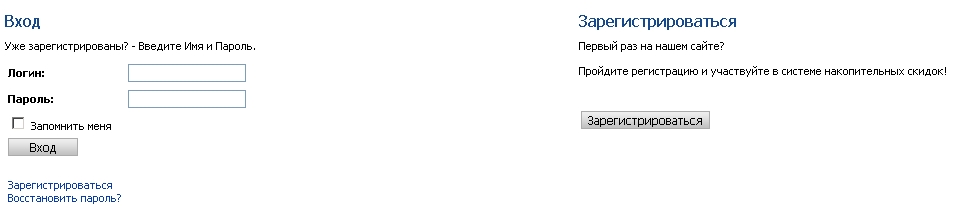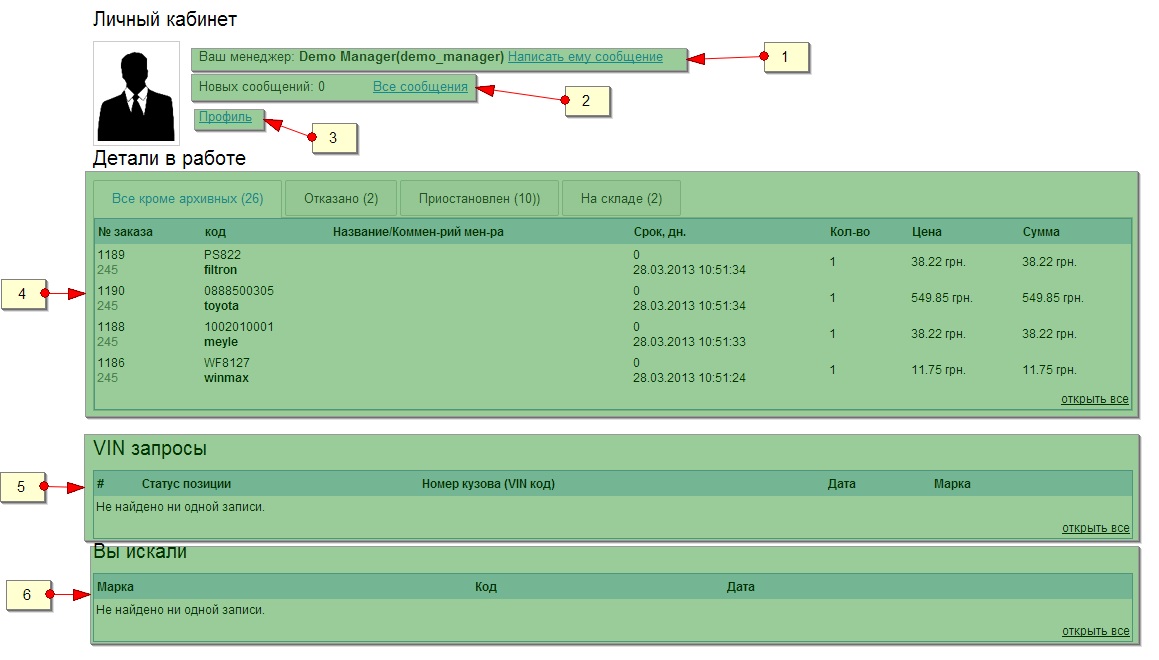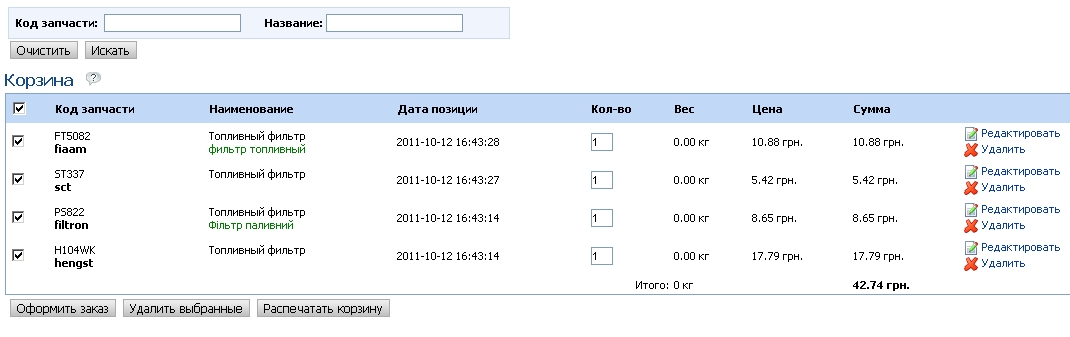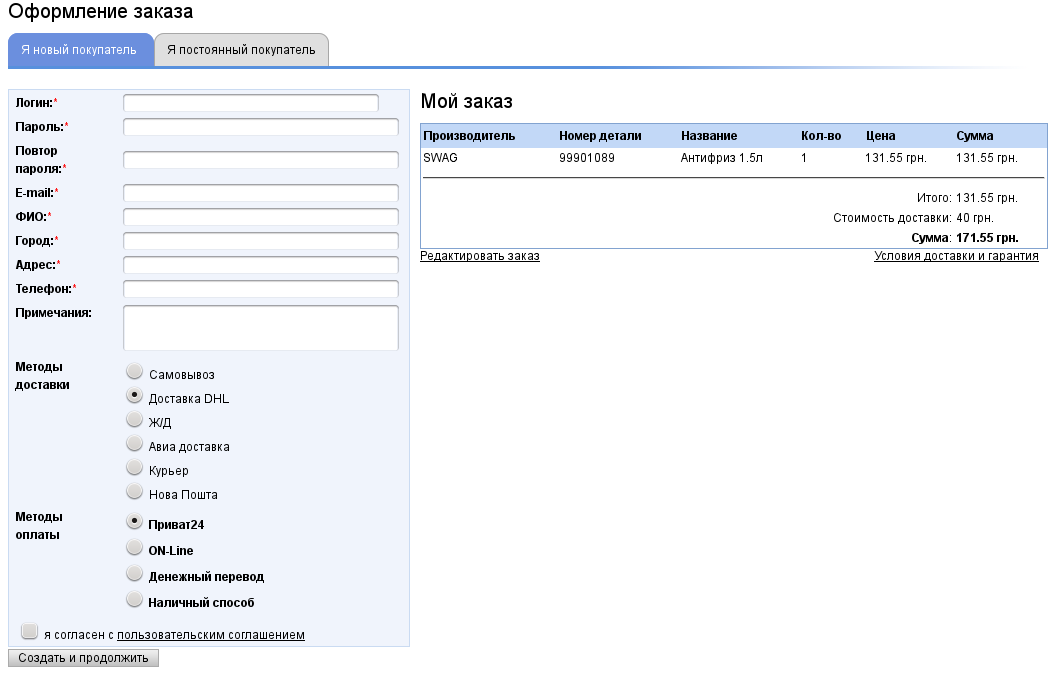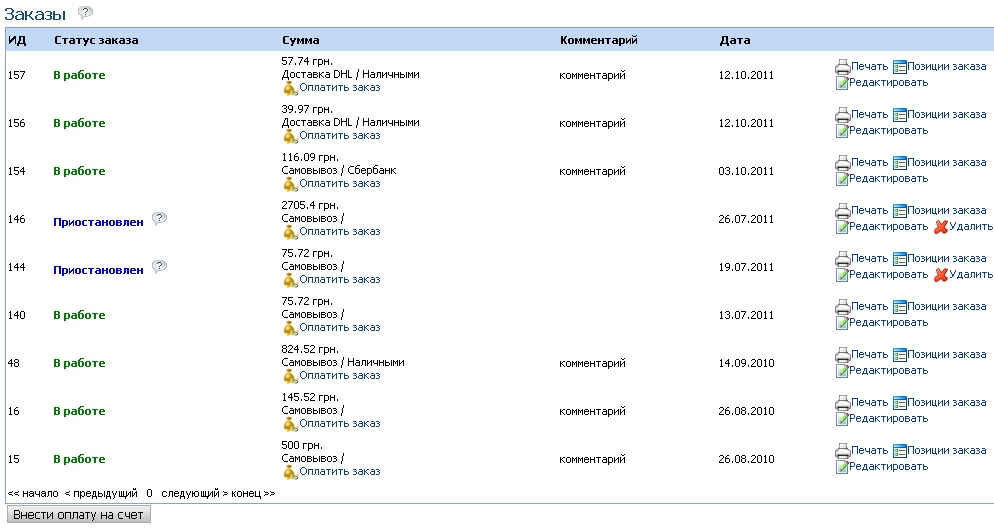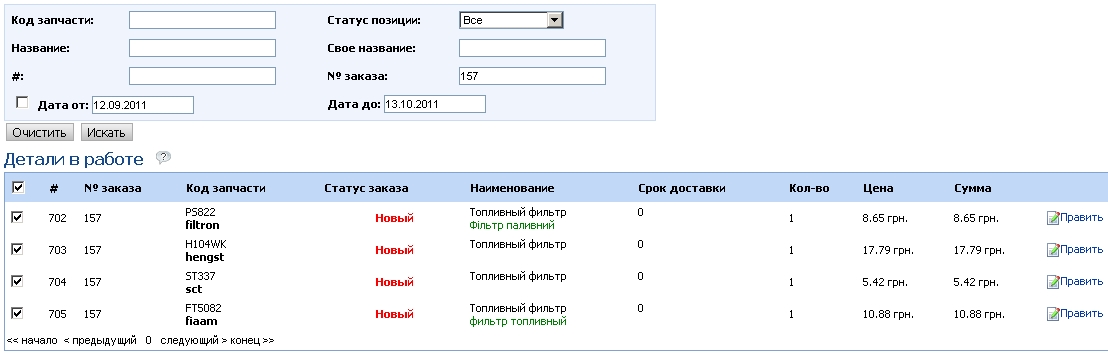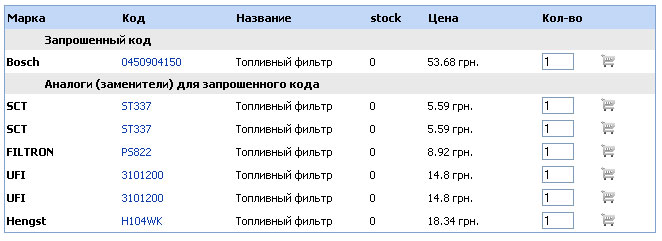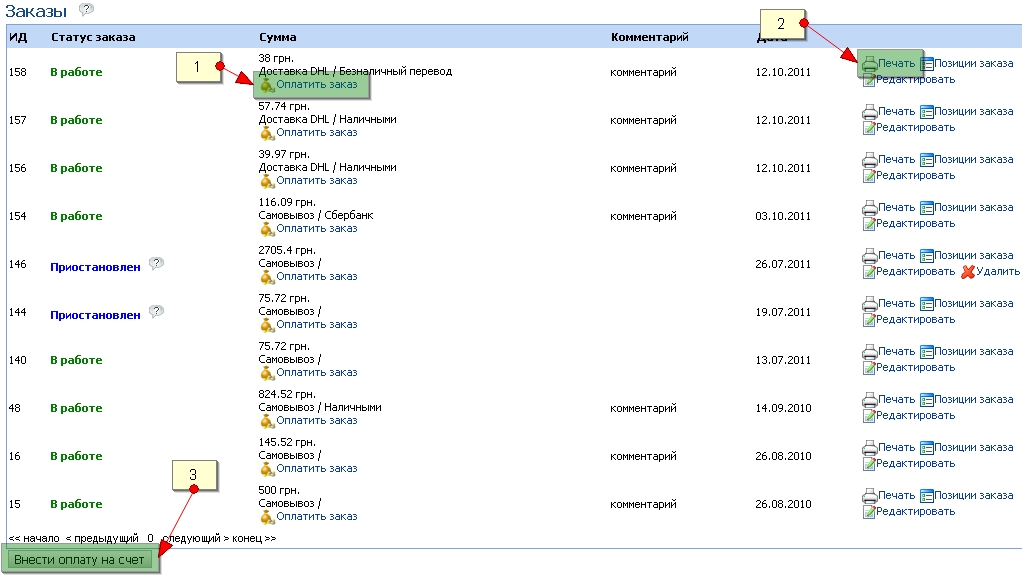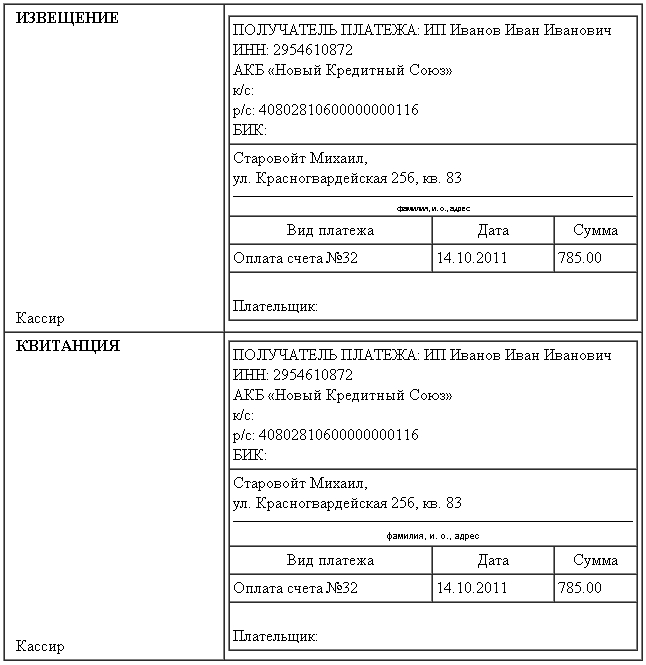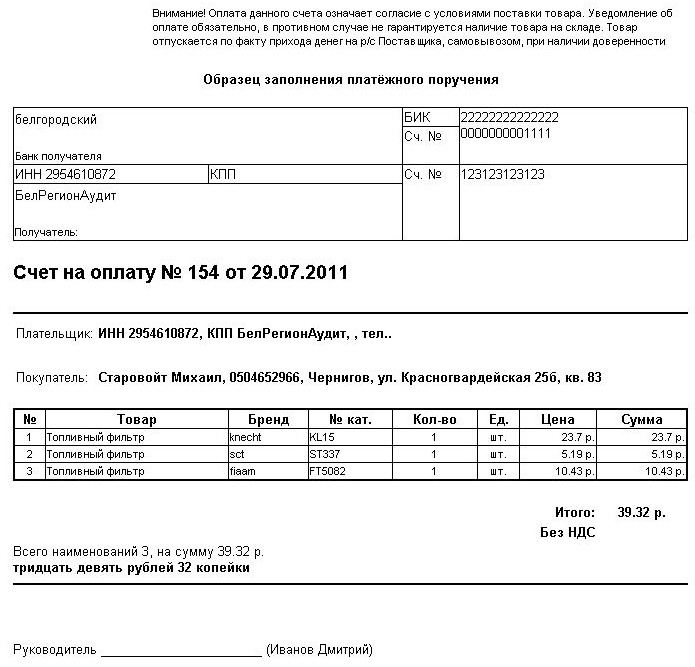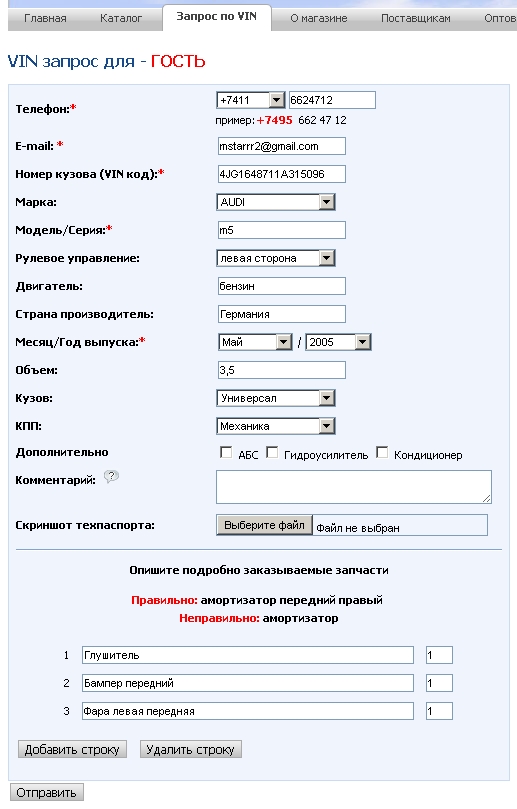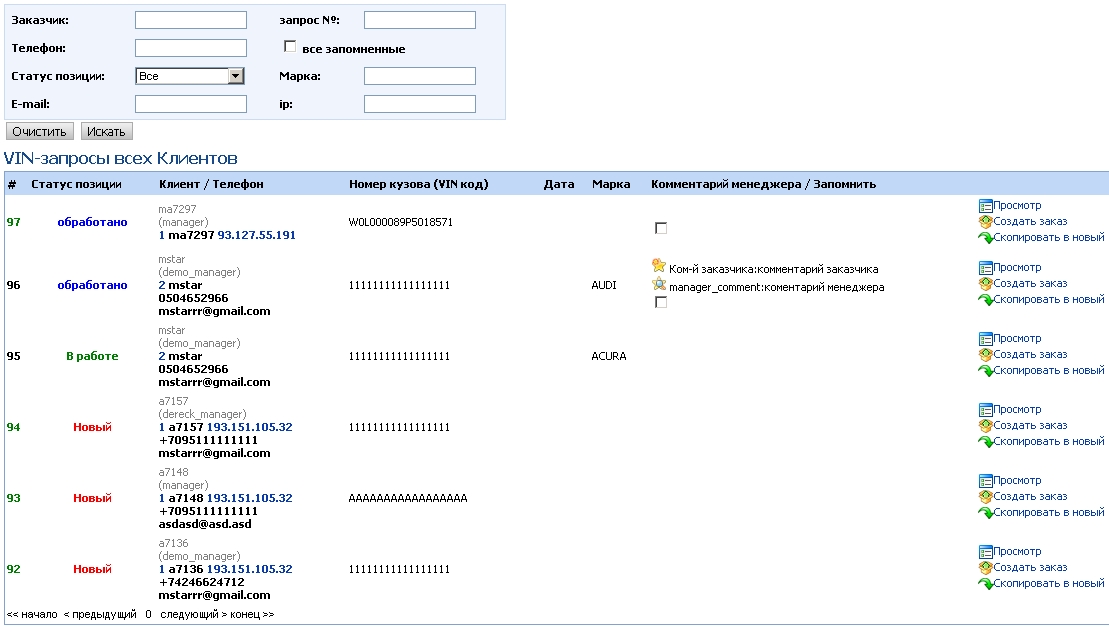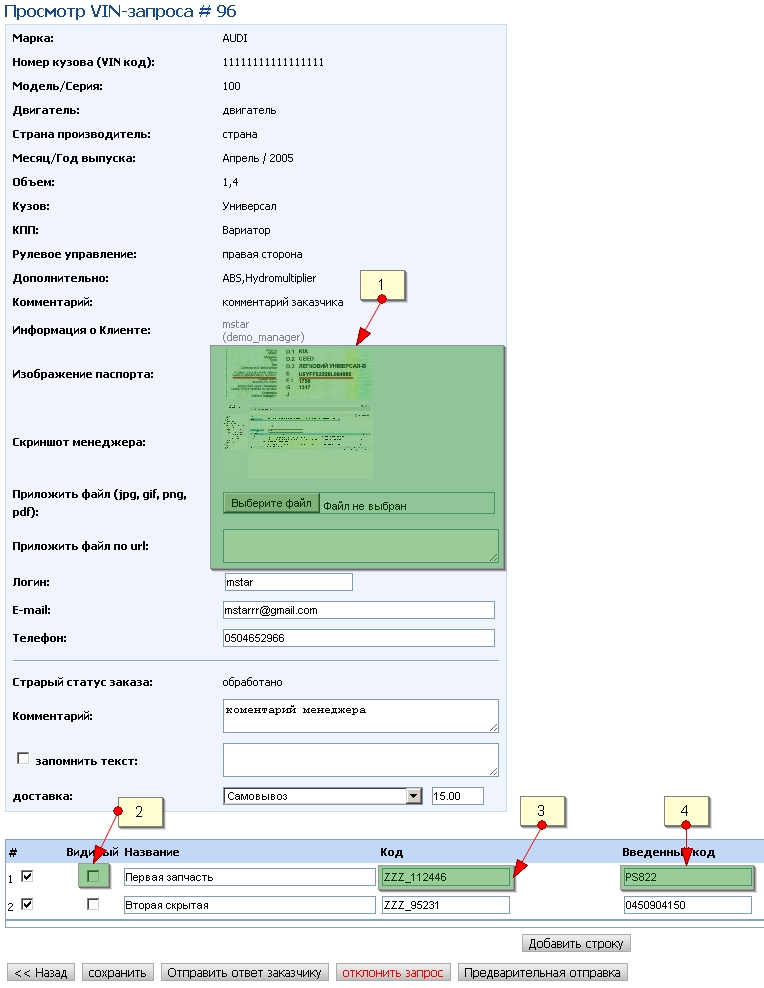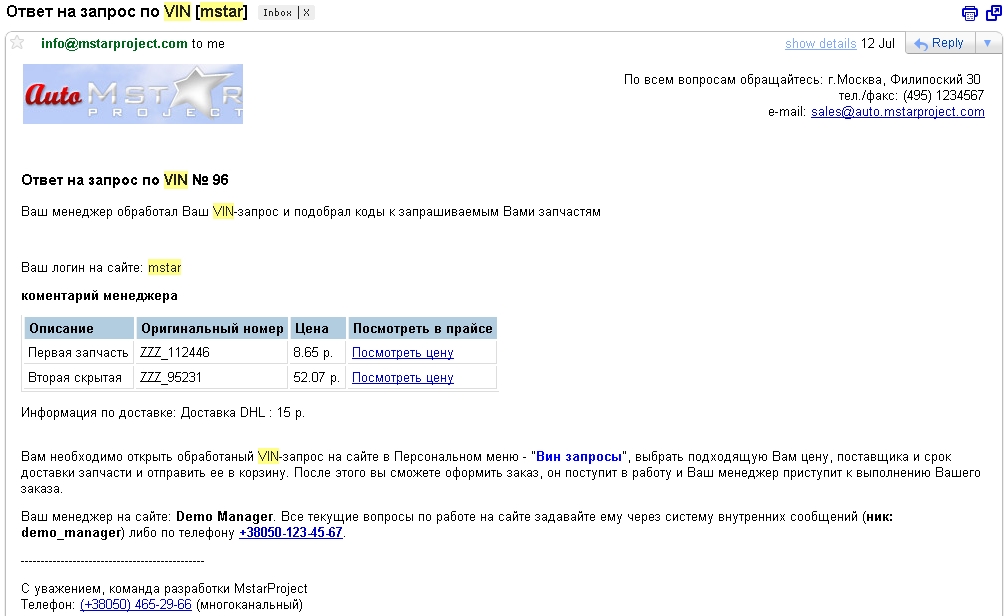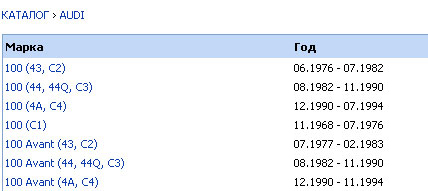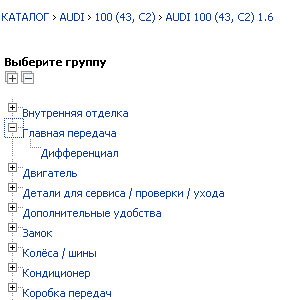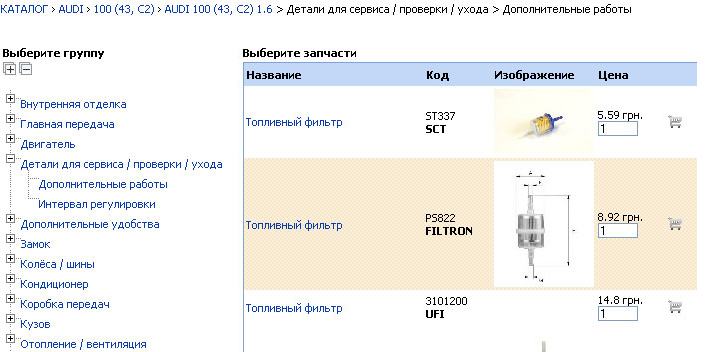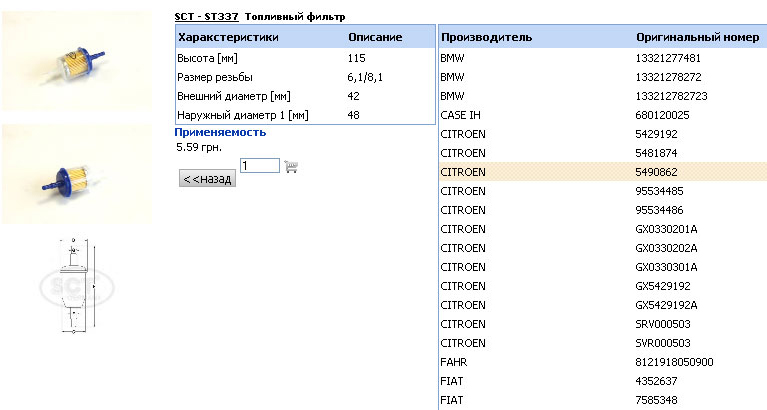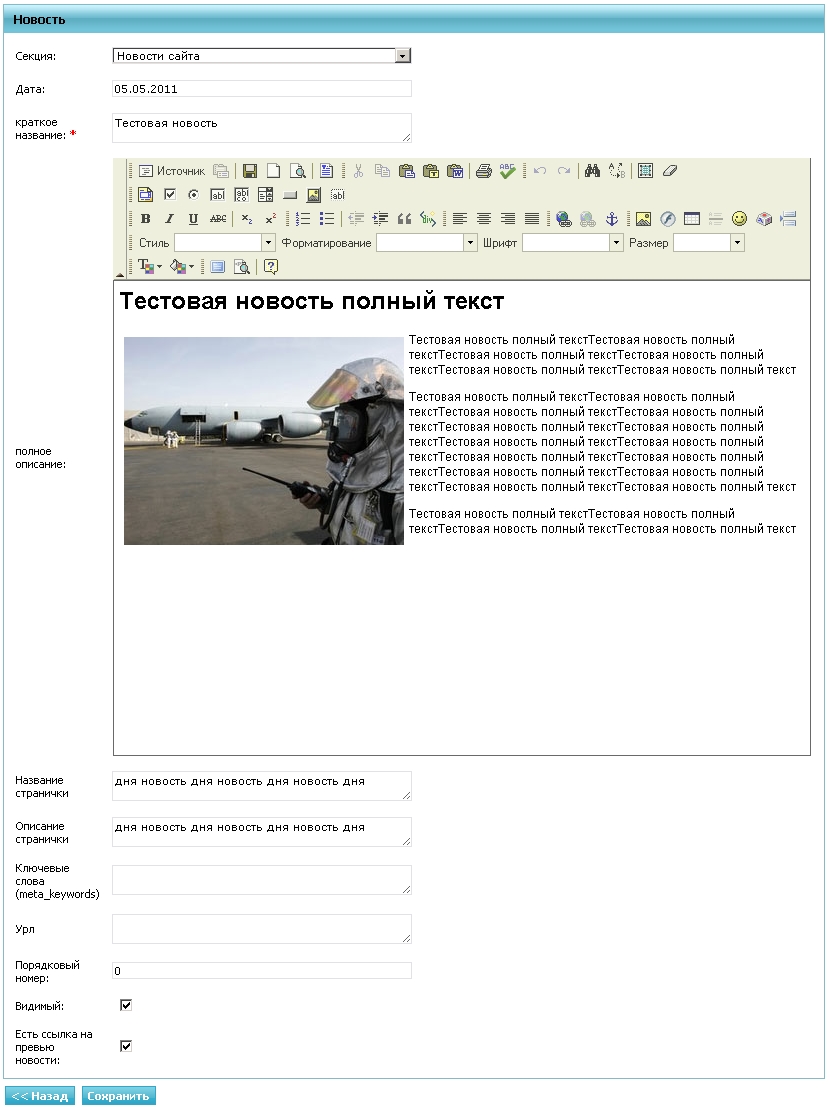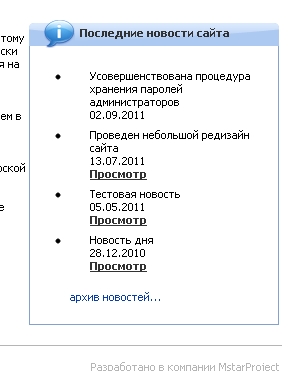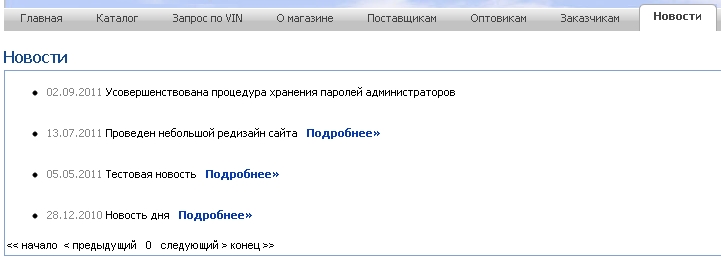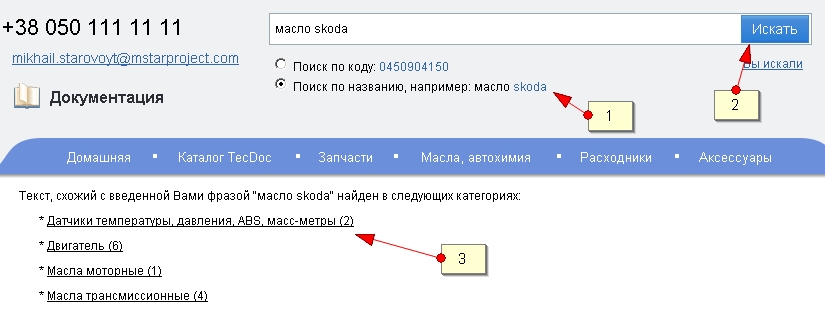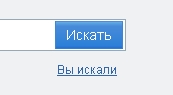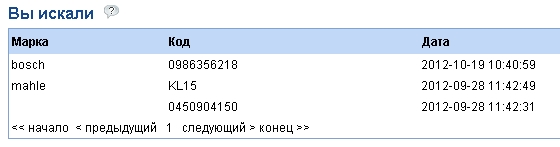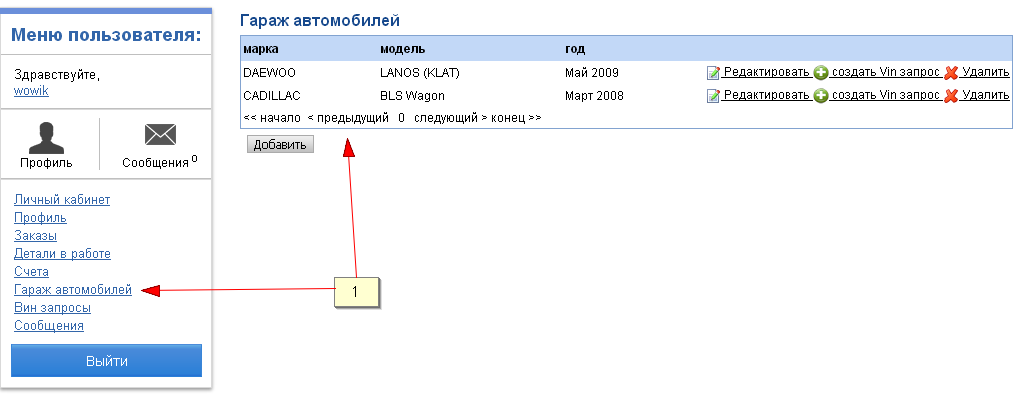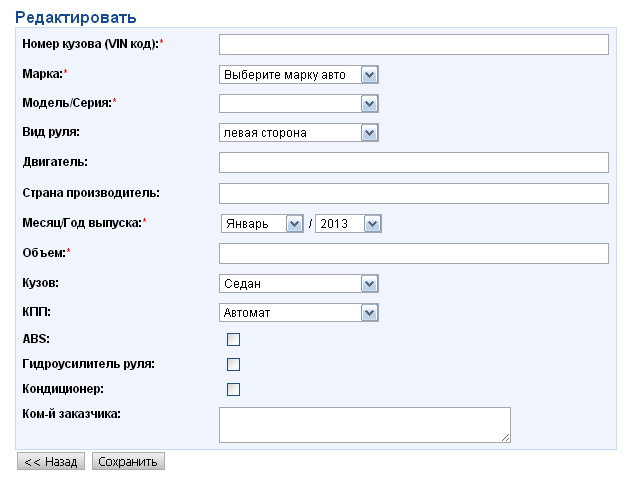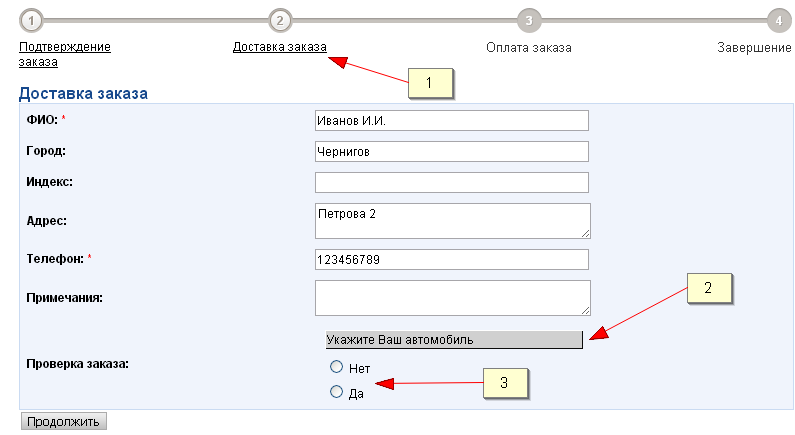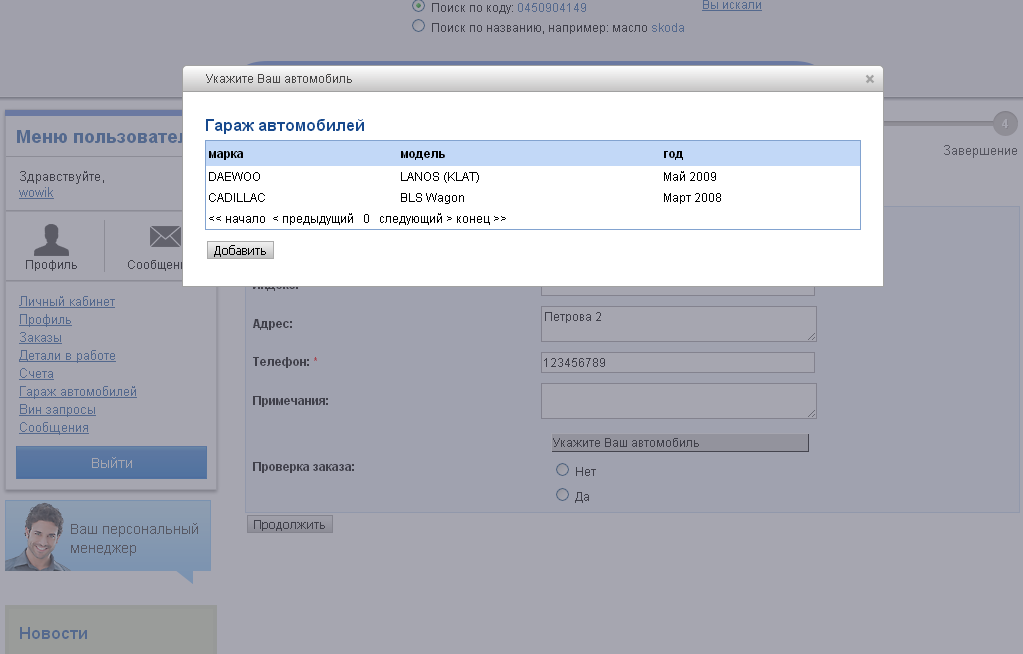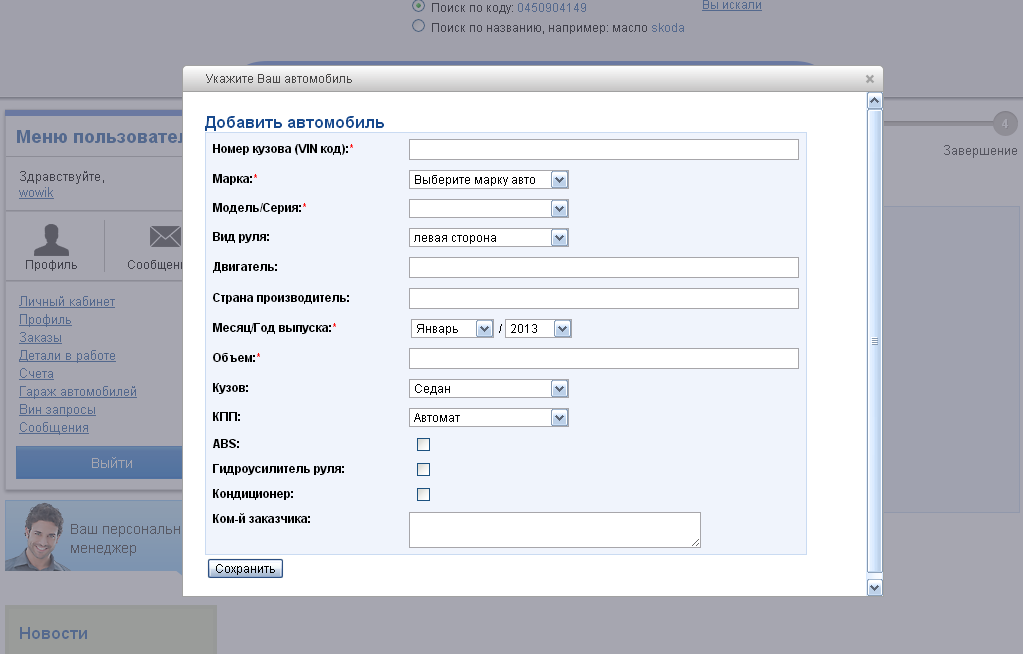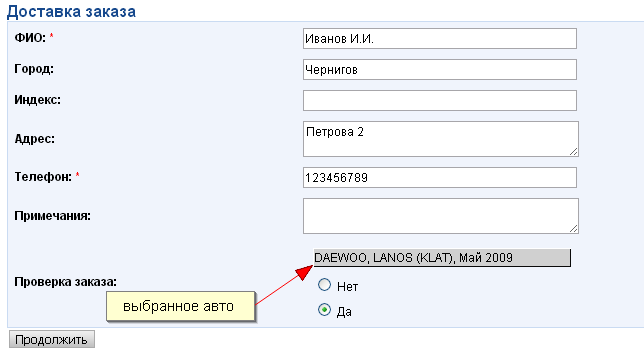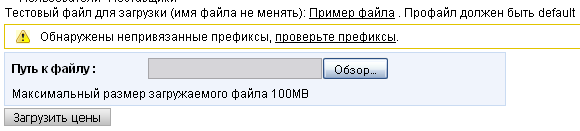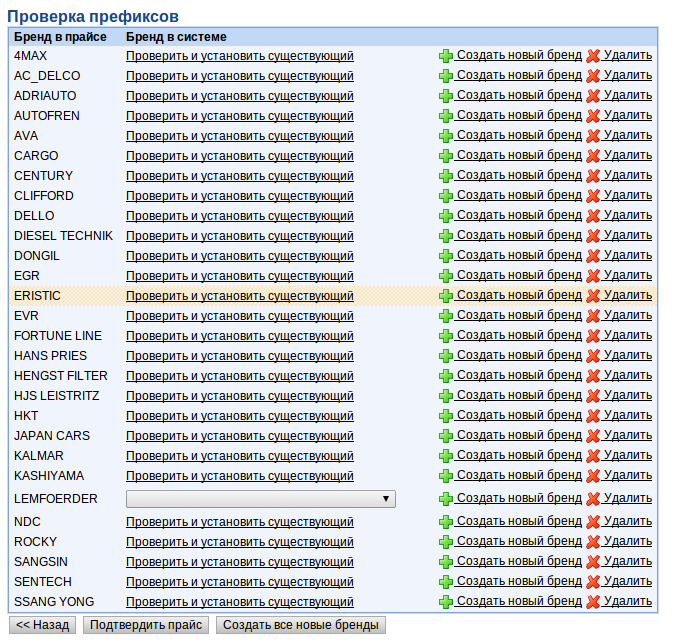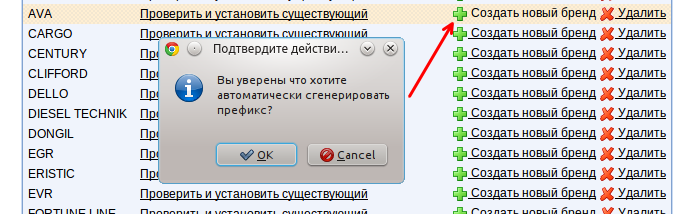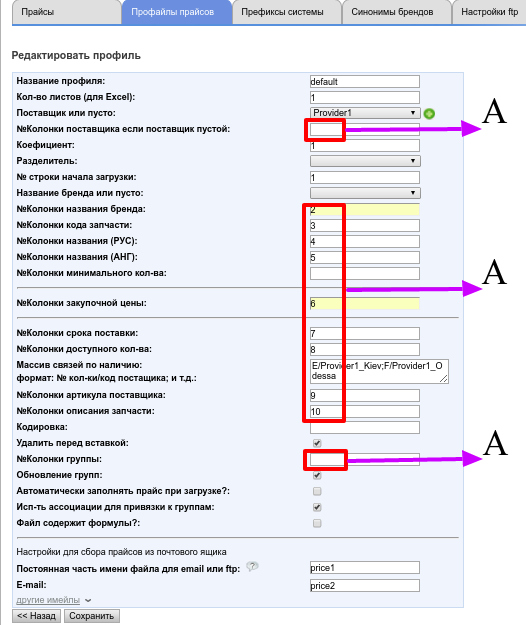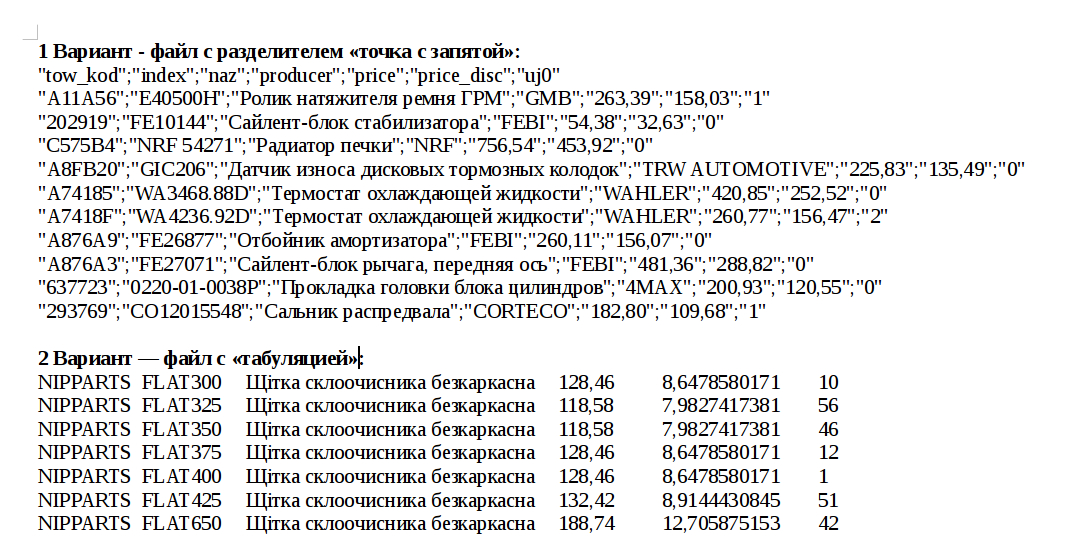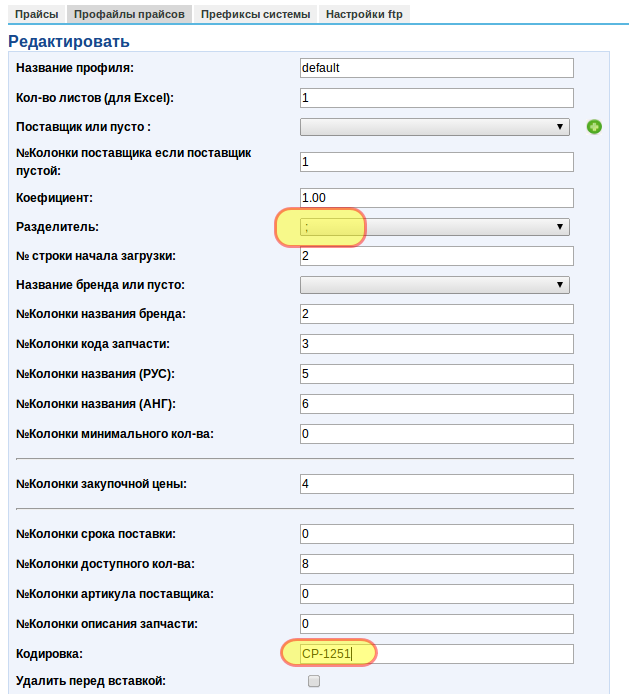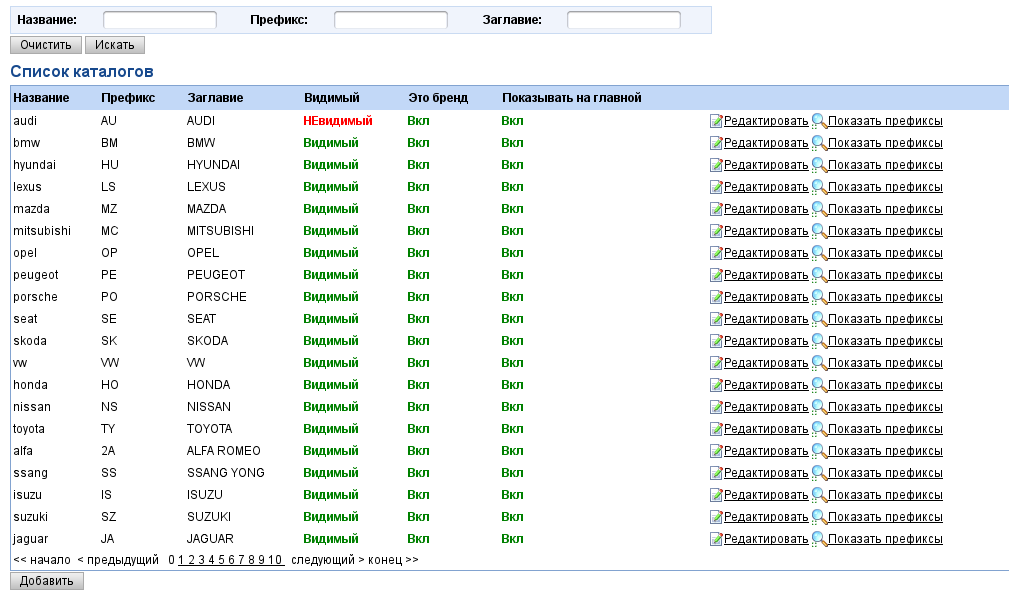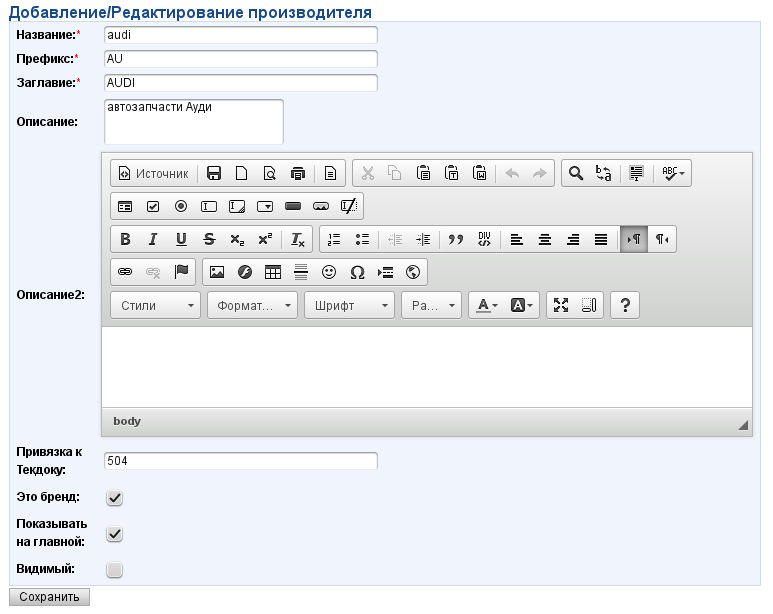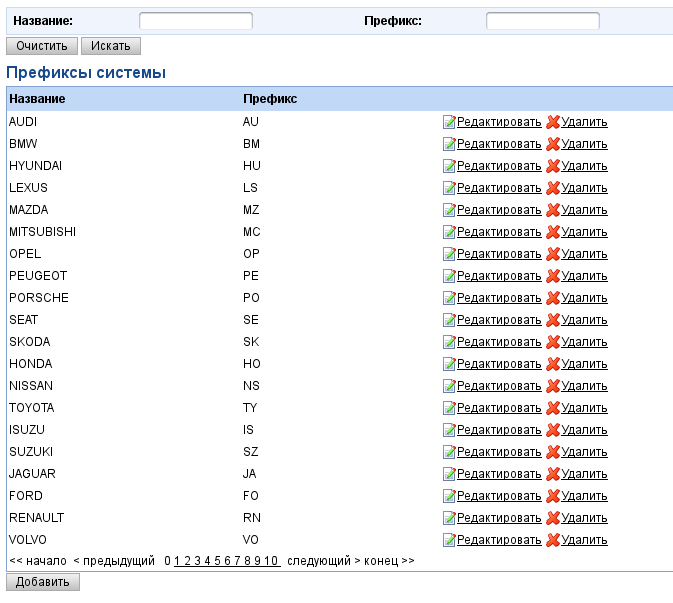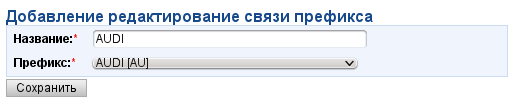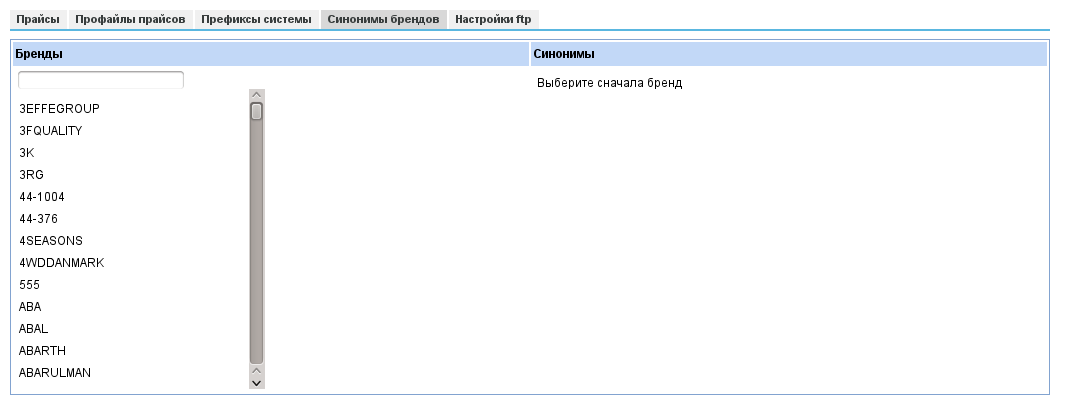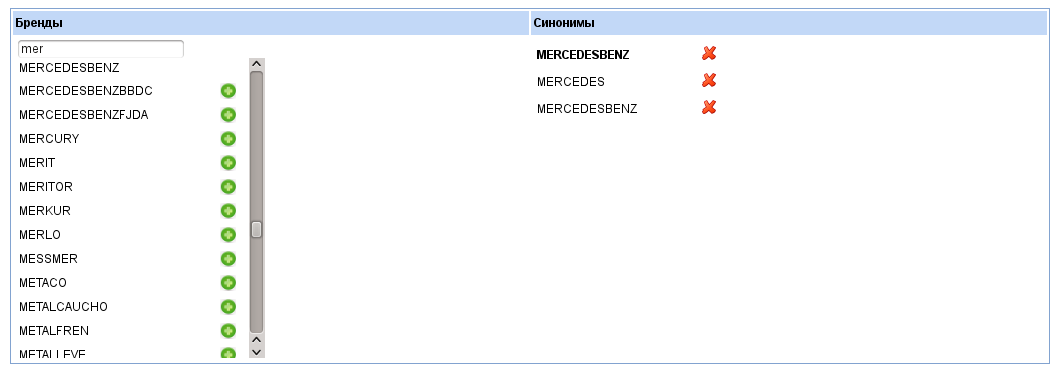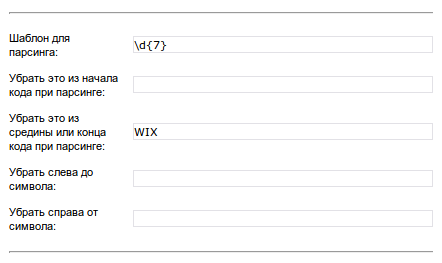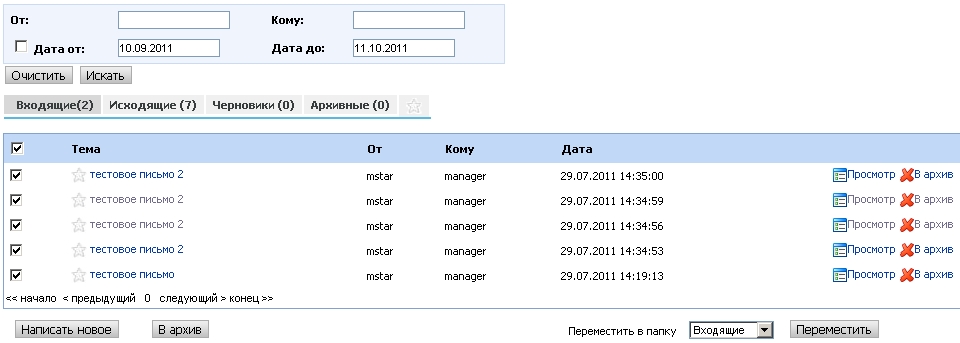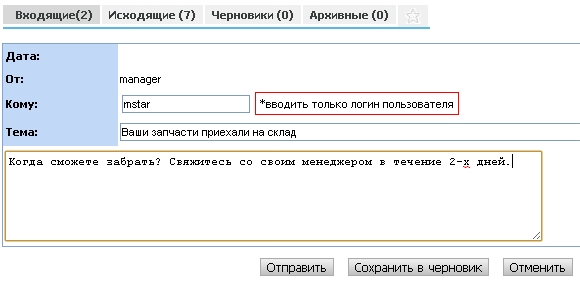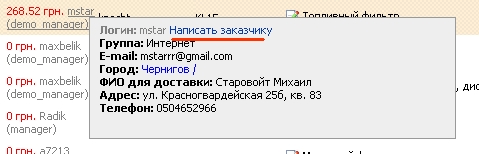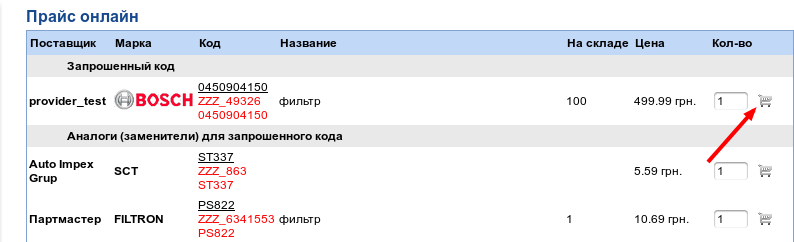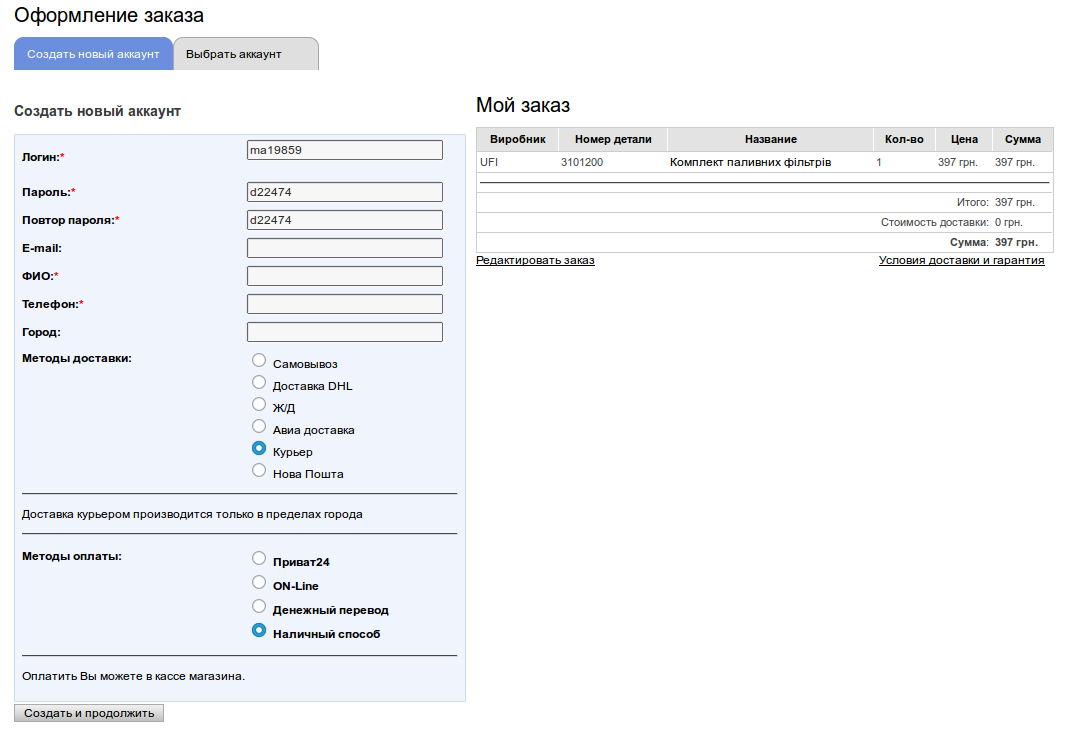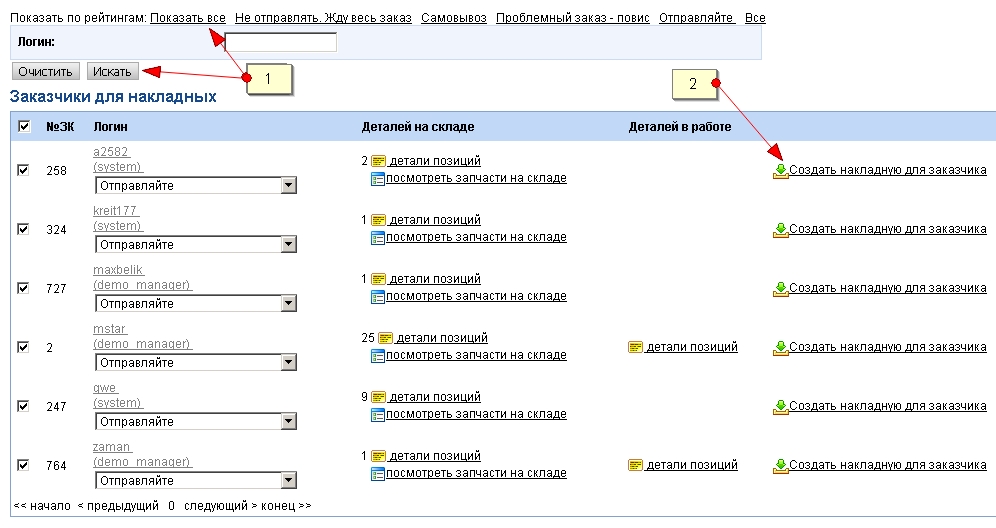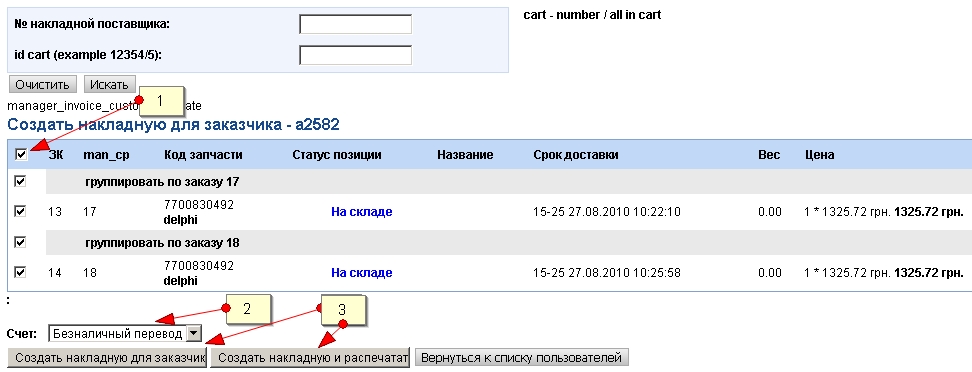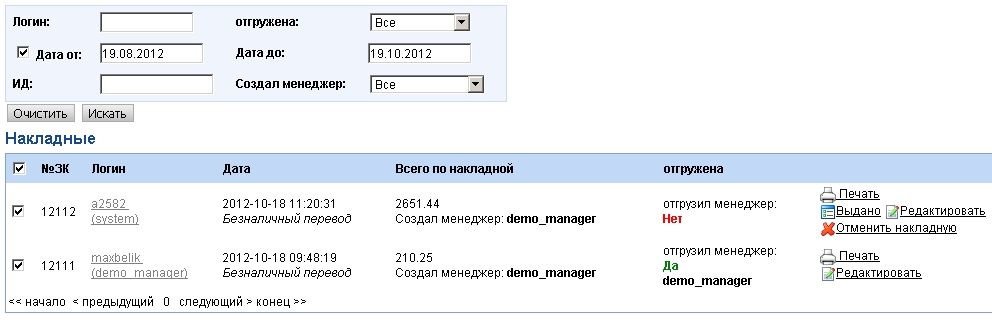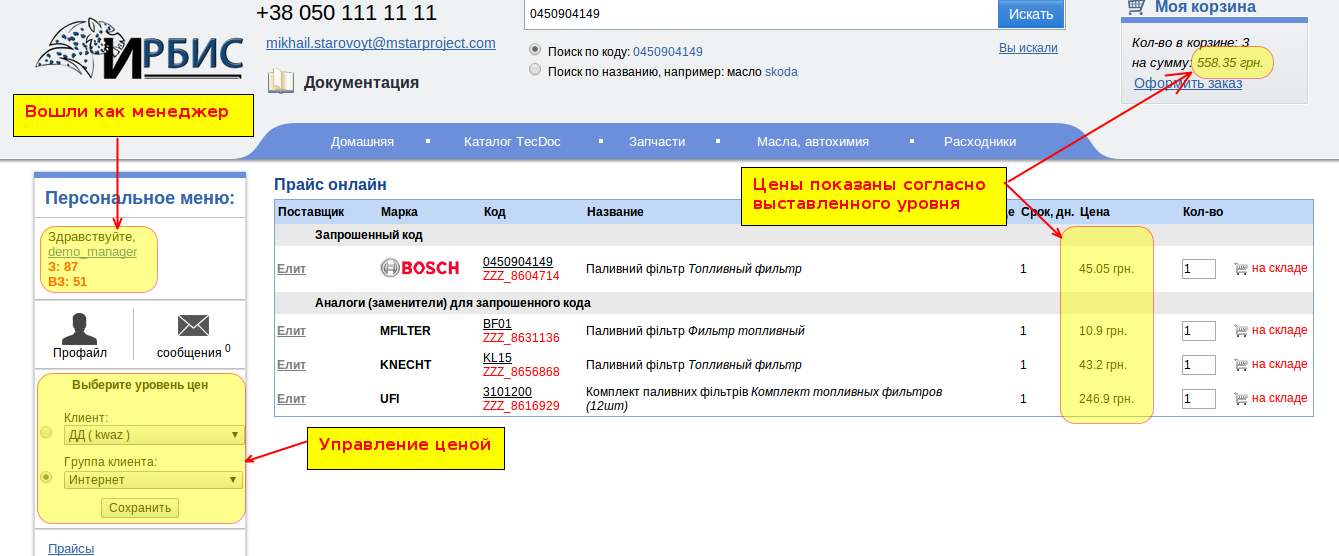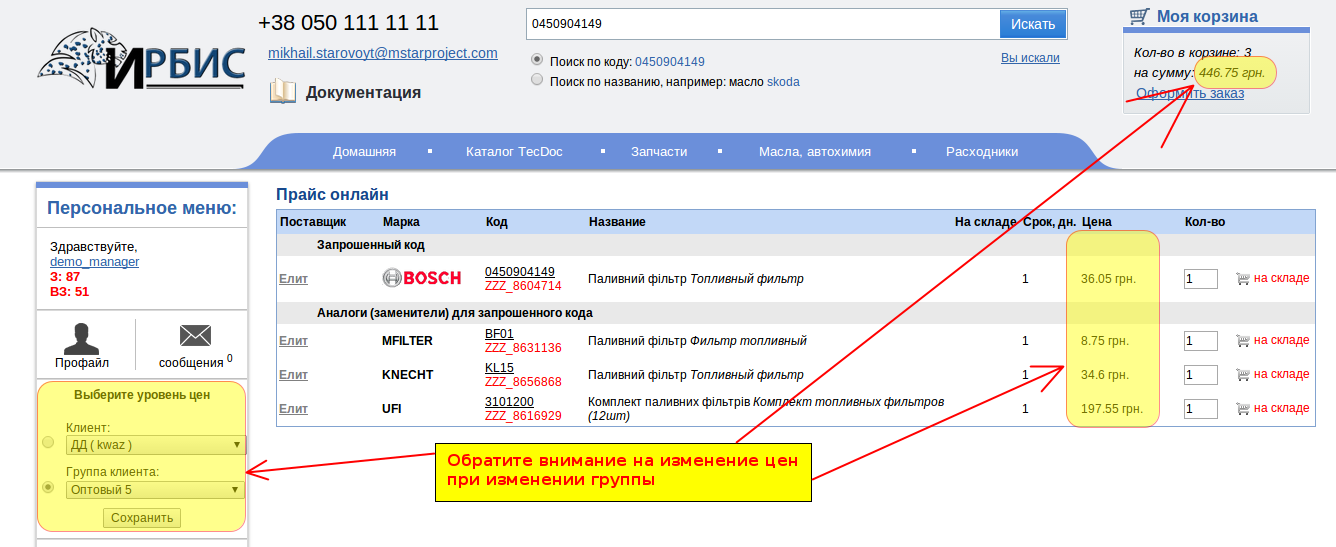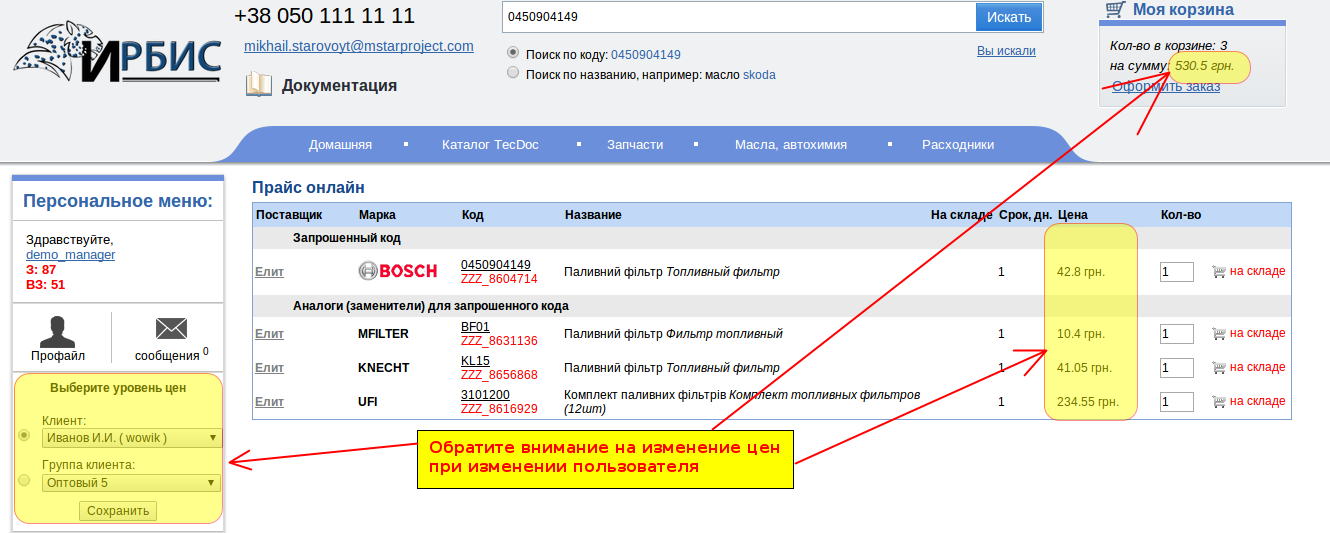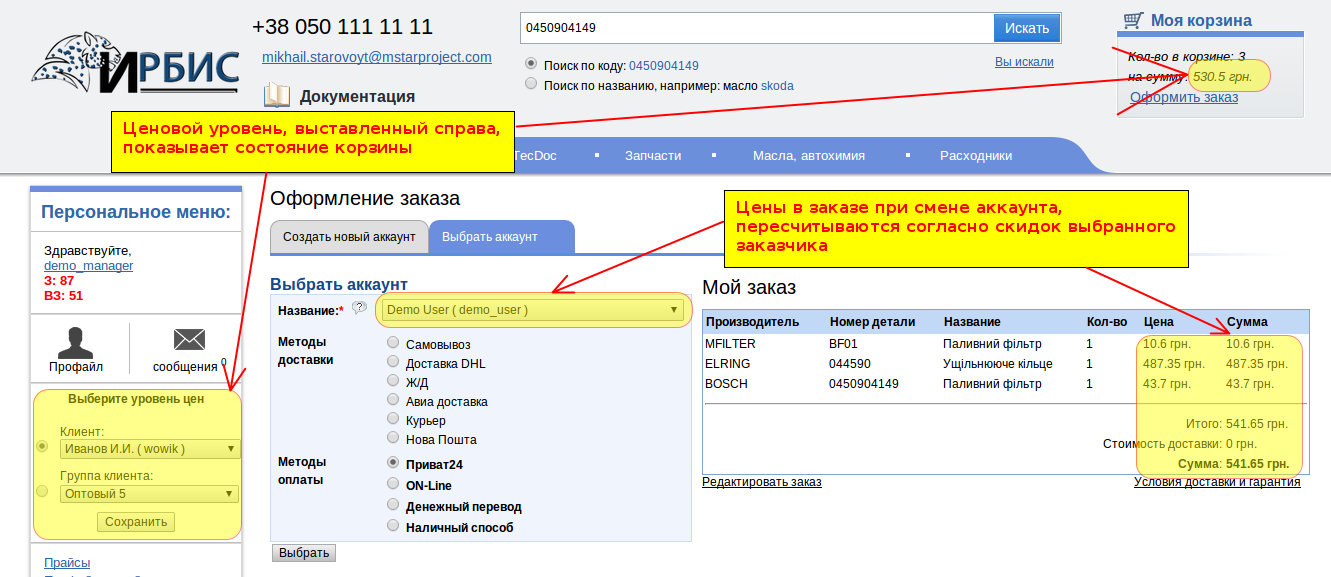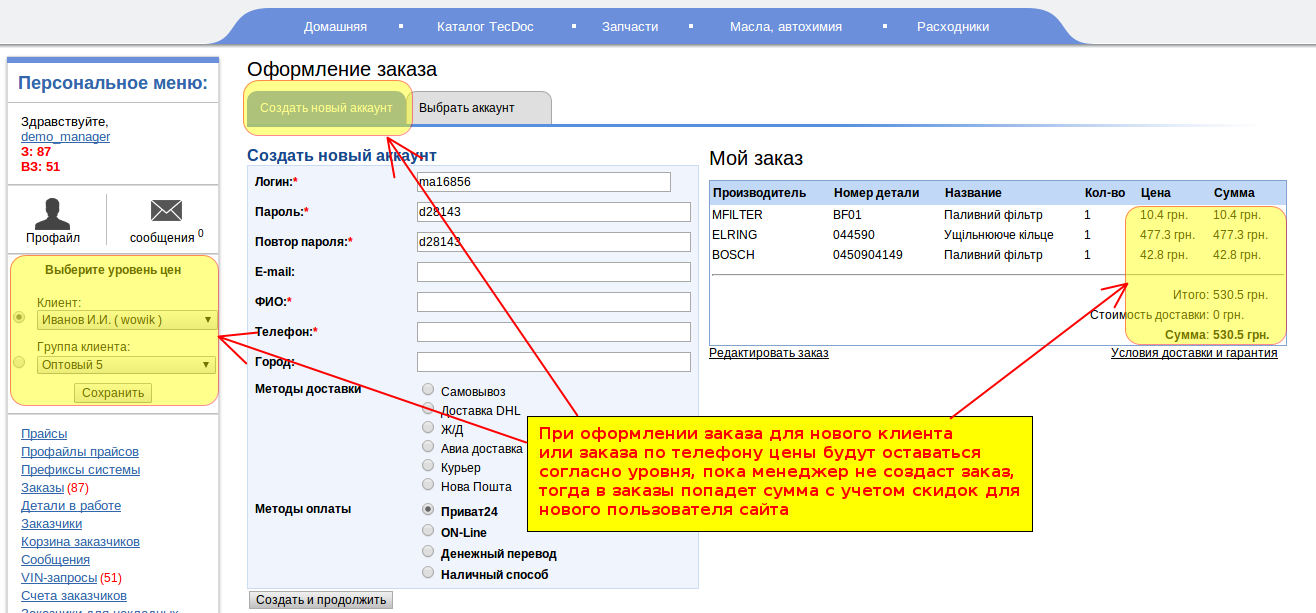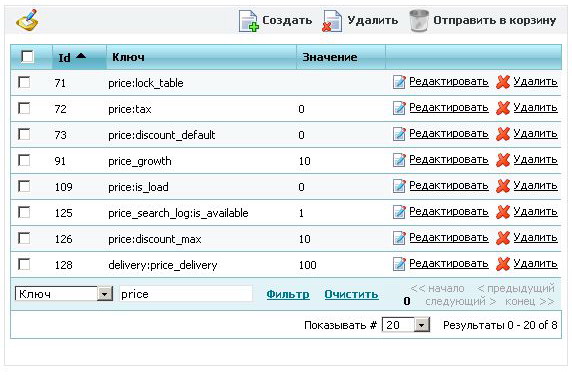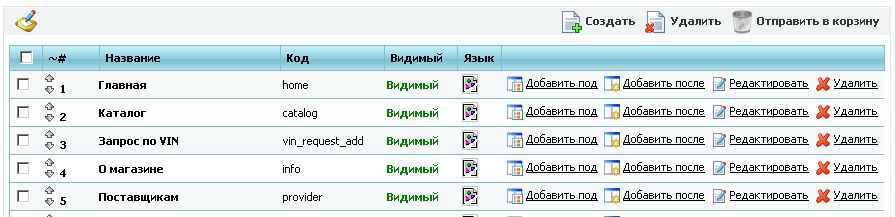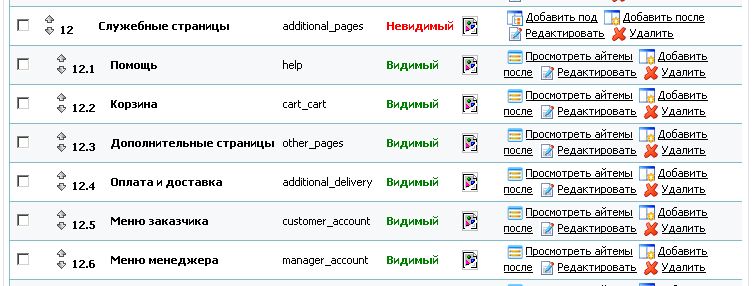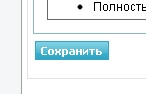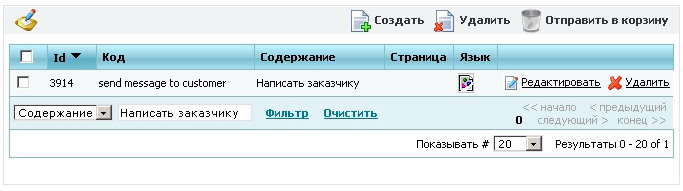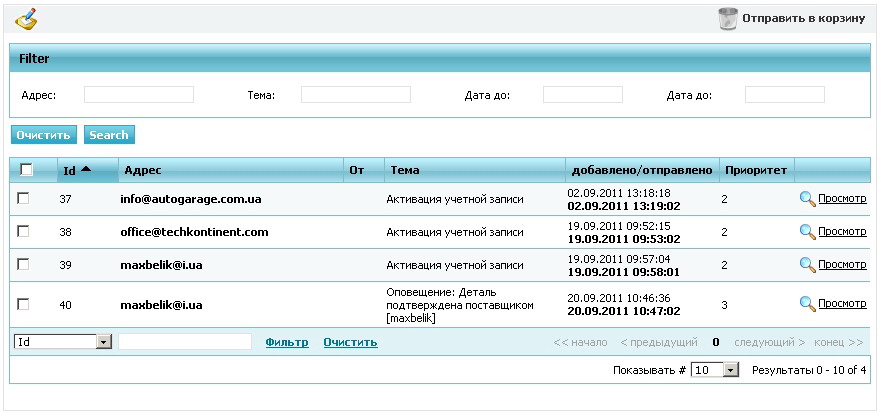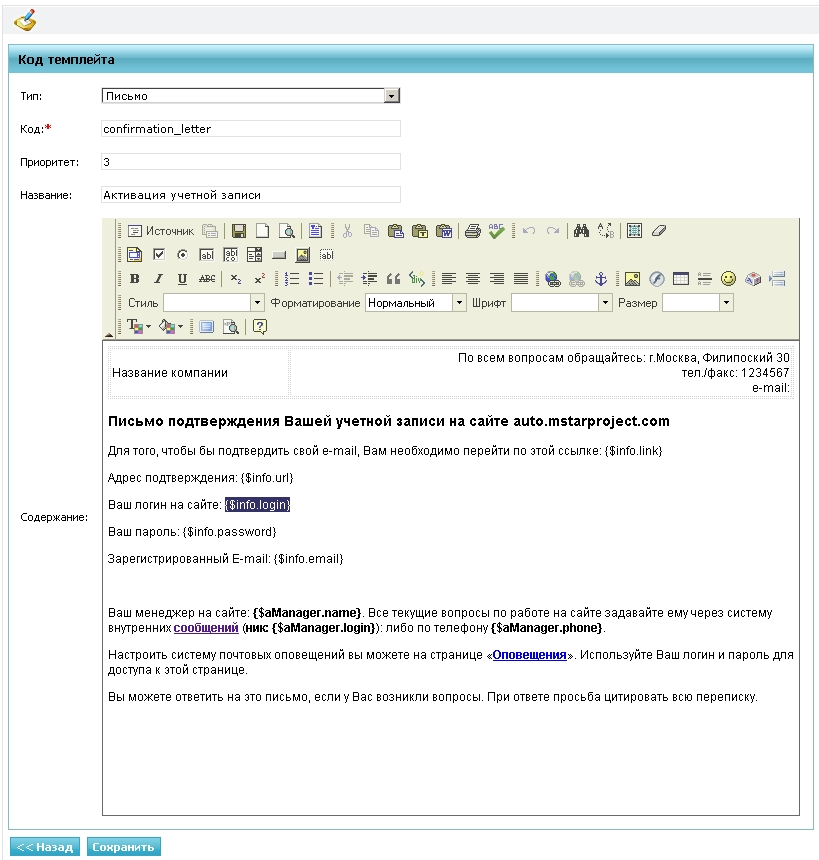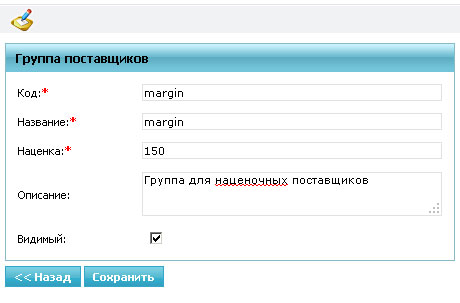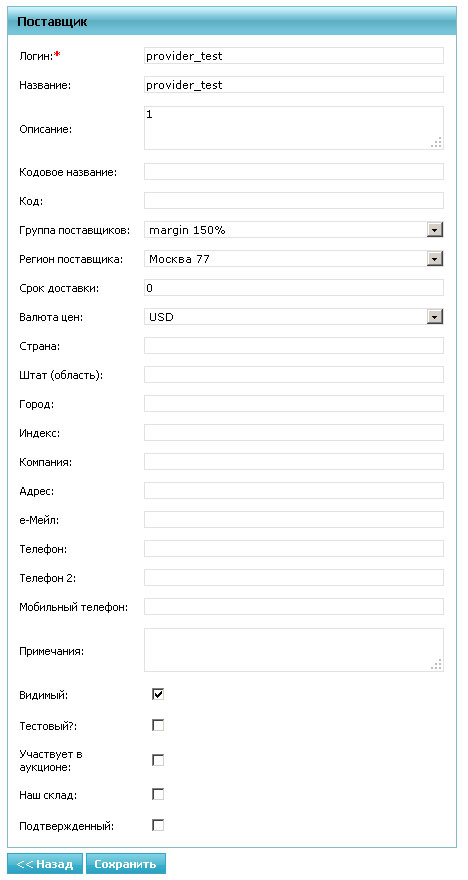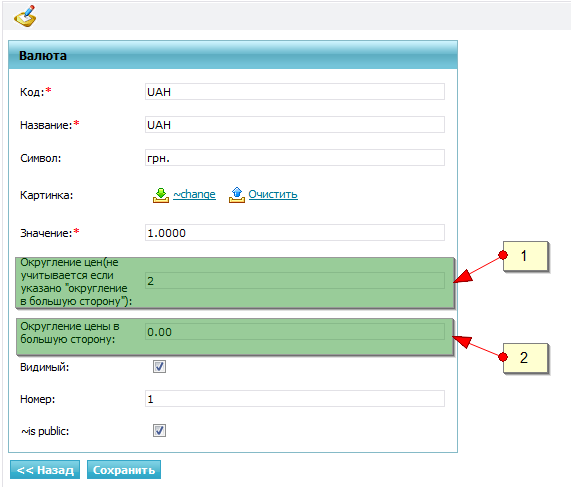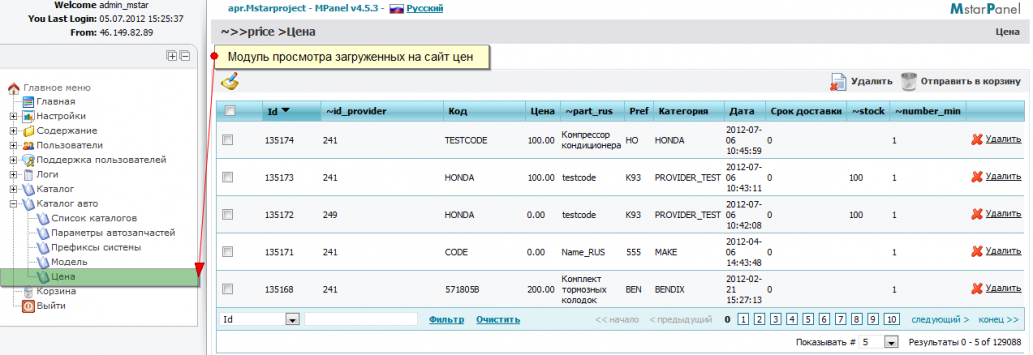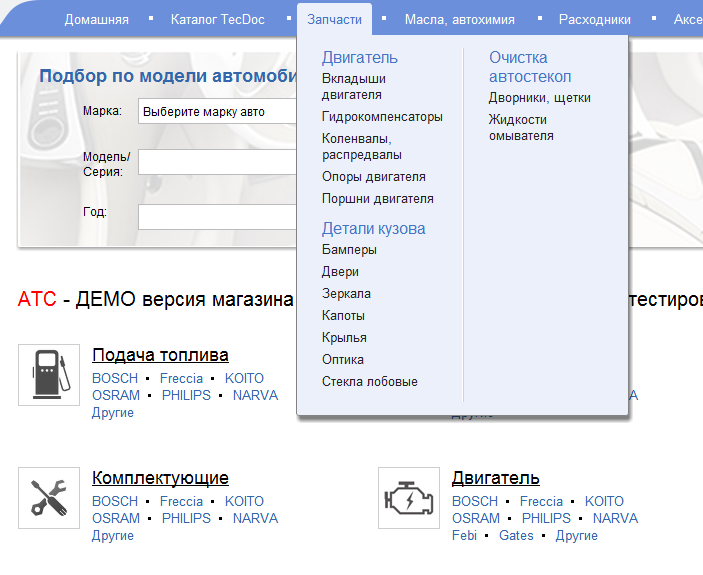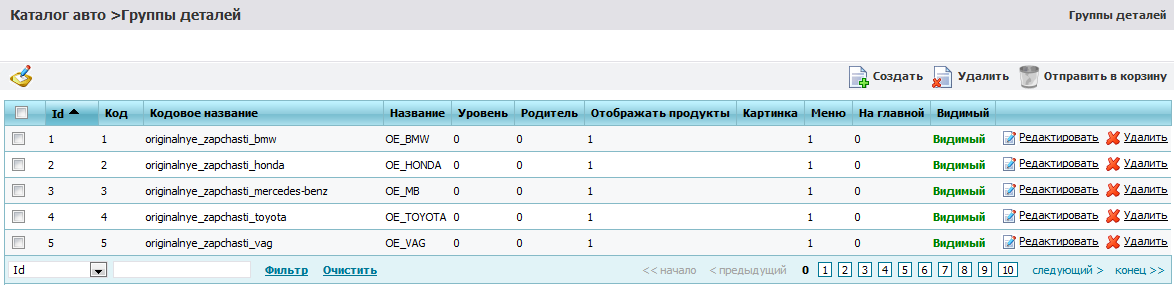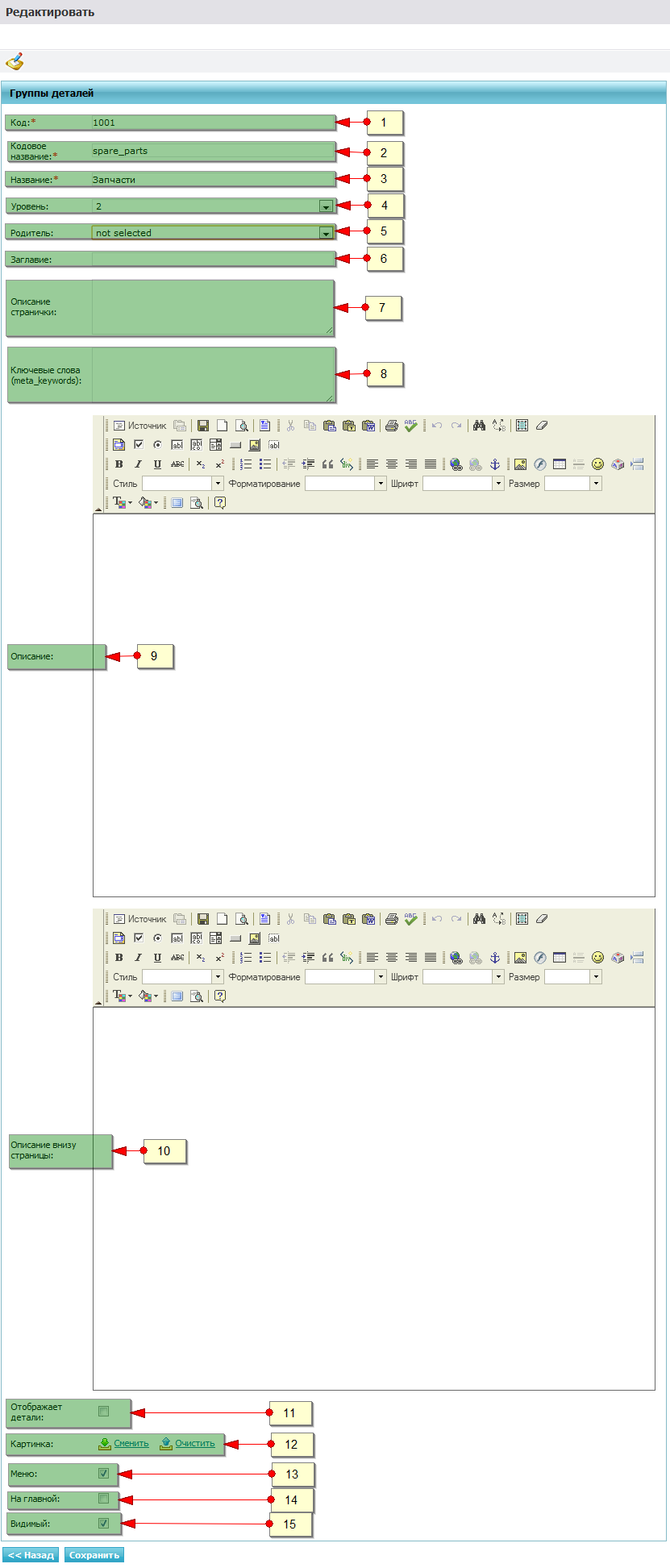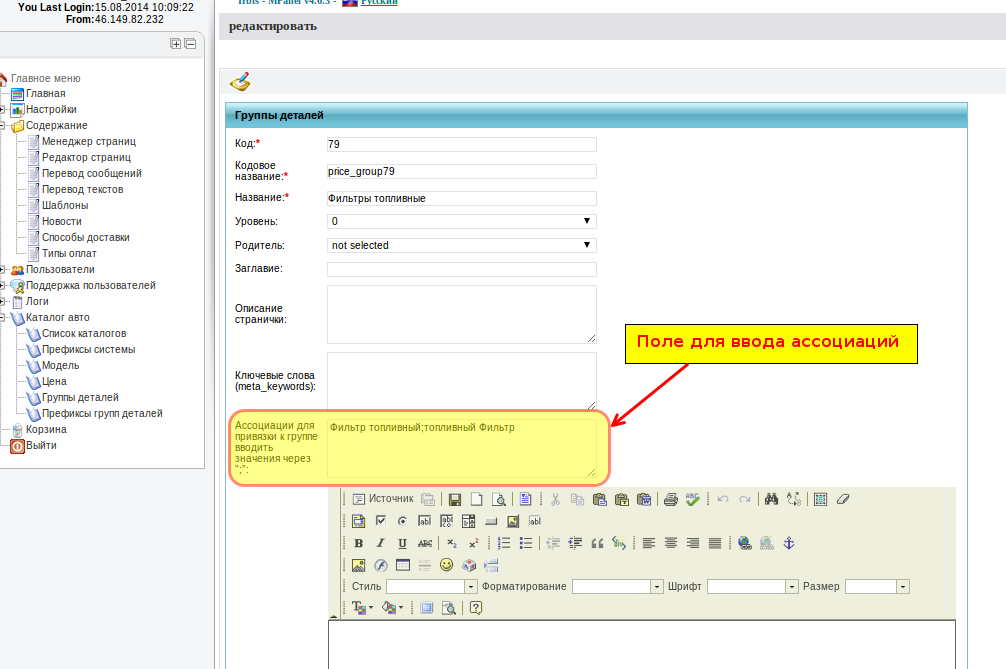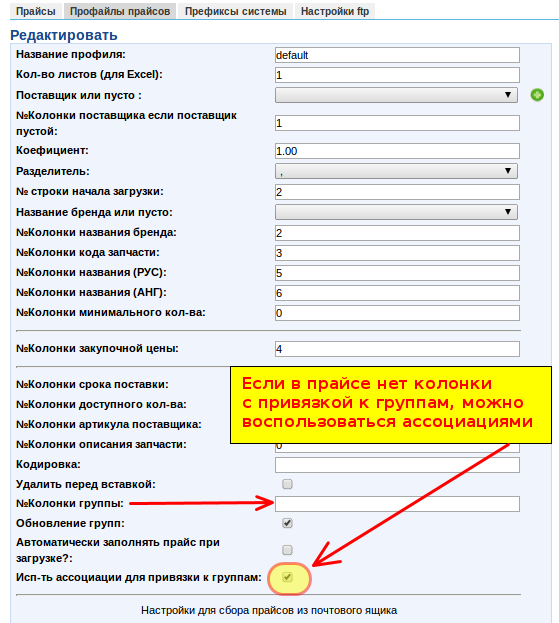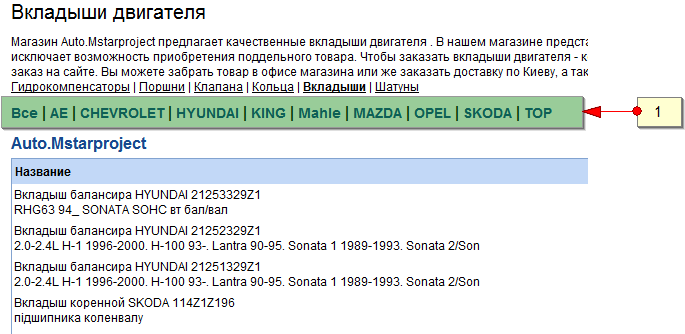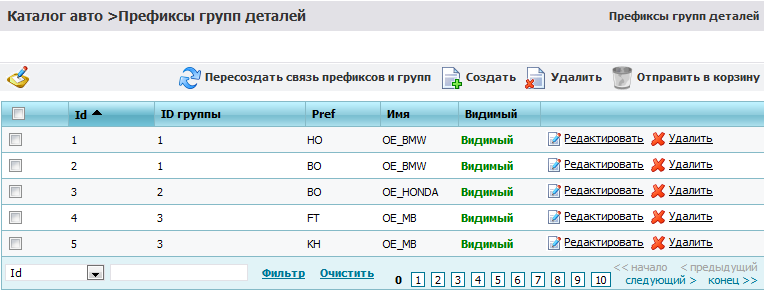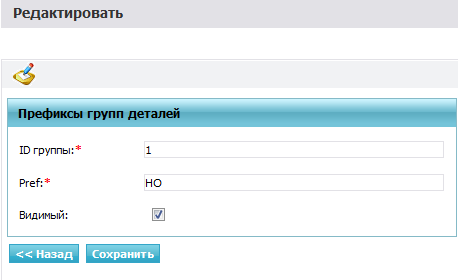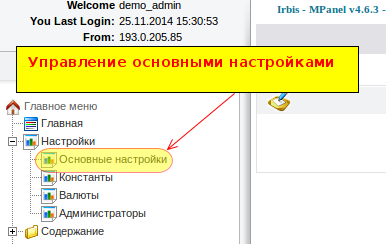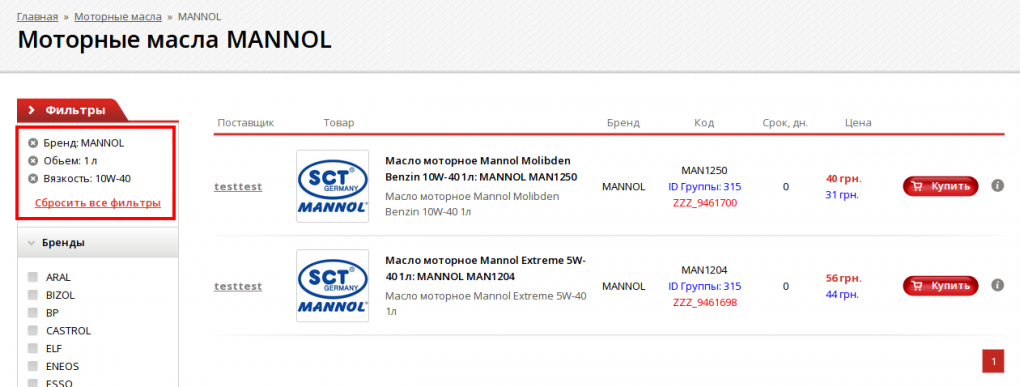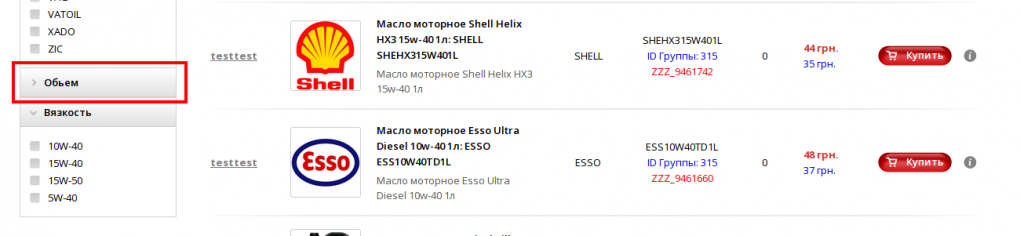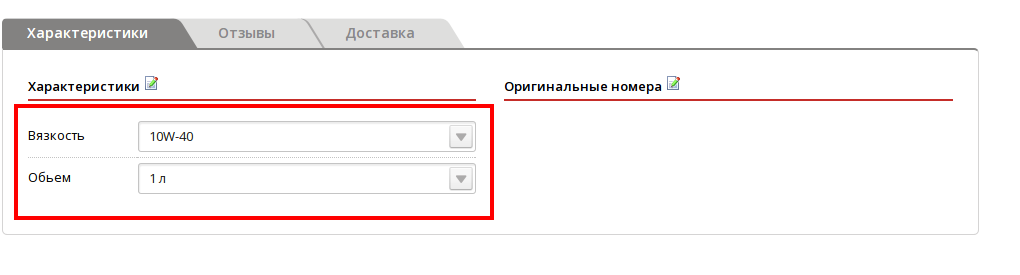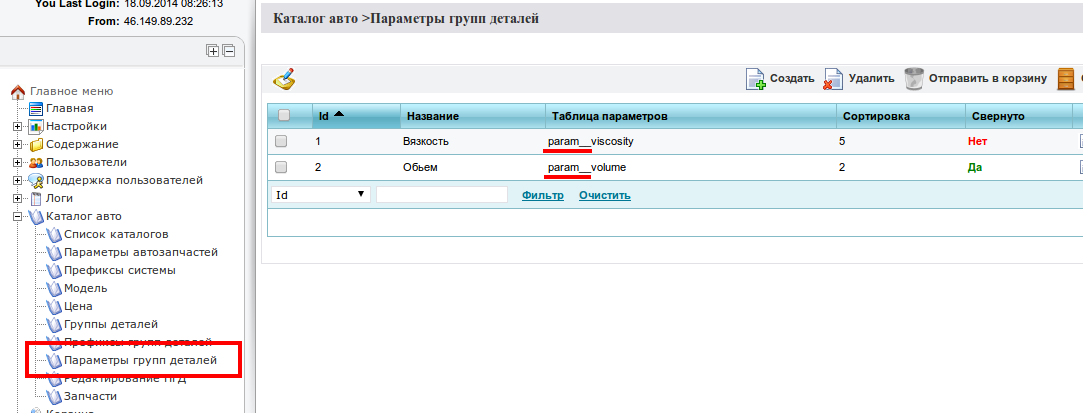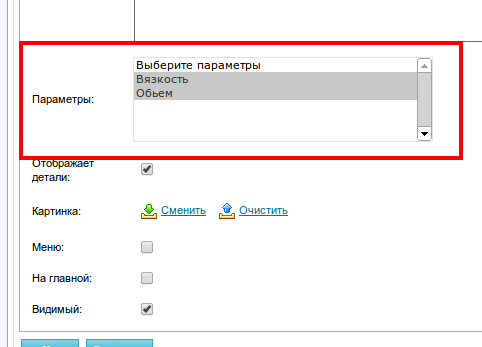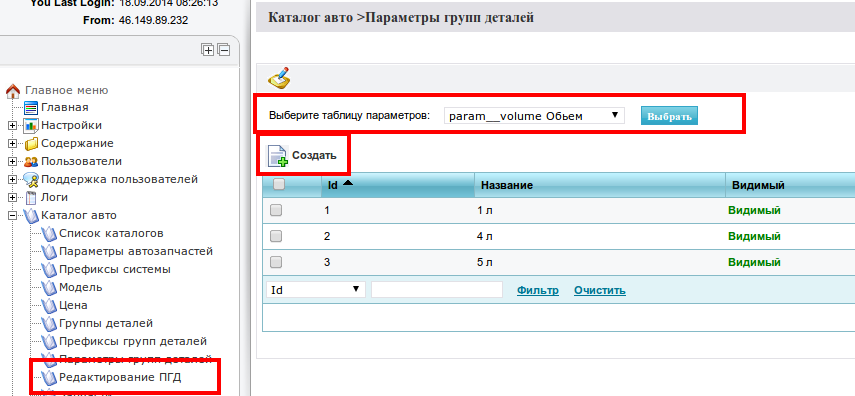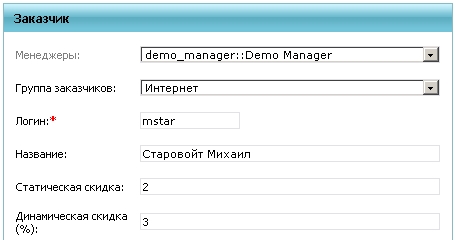Standard manual — различия между версиями
(→Настройка кросов) |
(→Настройка профайлов цен) |
||
| Строка 399: | Строка 399: | ||
'''Удалить перед вставкой:''' цены данного поставщика, которые были загружены в систему перед добавлением новых будут удалены.<br /> | '''Удалить перед вставкой:''' цены данного поставщика, которые были загружены в систему перед добавлением новых будут удалены.<br /> | ||
'''Порядок:''' сортировка профилей.<br /> | '''Порядок:''' сортировка профилей.<br /> | ||
| − | '''№Колонки группы''' | + | '''№Колонки группы'''Используется когда необходимо позиции прайса подвязать к группе деталей, для этого в прайсе необходимо разово создать дополнителную колонку в которой необходимо прописать номер группы напроив каждой позиции(в mpanel это поле с названием "Код") <br /> |
'''Обновление групп:''' в отмеченном состоянии группы деталей из загружаемого прайса заменят те которые были загружены в систему<br /> | '''Обновление групп:''' в отмеченном состоянии группы деталей из загружаемого прайса заменят те которые были загружены в систему<br /> | ||
'''Автоматически заполнять прайс при загрузке?''' - после обработки файла выполнить перенос данных из буферной таблицы в прайс-онлайн или оставить в буферной <br/> | '''Автоматически заполнять прайс при загрузке?''' - после обработки файла выполнить перенос данных из буферной таблицы в прайс-онлайн или оставить в буферной <br/> | ||
Версия 09:29, 23 февраля 2018
Содержание
- 1 Обзор
- 2 Документация
- 2.1 Клиентская часть
- 2.1.1 Модуль регистрации, профайл и личный кабинет
- 2.1.2 Управление заказами и корзиной
- 2.1.3 Время действия корзины
- 2.1.4 Поиск по коду с привязкой к кроссам
- 2.1.5 Финансовый модуль пользователя (история платежей, выписка счетов)
- 2.1.6 Модуль вин запросов
- 2.1.7 Каталог
- 2.1.8 Модуль новостей
- 2.1.9 Полнотекстовый релевантный поиск с учетом морфологии на базе Sphinx
- 2.1.10 История прайс запросов, поиск по коду
- 2.1.11 Гараж автомобилей
- 2.1.12 Сообщения об оплате
- 2.1.13 Декларации об отправке
- 2.2 Менеджерская часть
- 2.3 Административная часть - цмс ЕмПанель
- 2.3.1 Менеджер страниц
- 2.3.2 Менеджер шаблонов
- 2.3.3 Управление группами поставщиков
- 2.3.4 Управление регионами поставщиков
- 2.3.5 Управление поставщиками
- 2.3.6 Управление валютами
- 2.3.7 Округление валют
- 2.3.8 Модуль просмотра/удаления цен
- 2.3.9 Управление группами деталей
- 2.3.10 Управление группами деталей (обновлено 20.12.2015)
- 2.3.11 Управление префиксами групп деталей
- 2.3.12 Основные настройки
- 2.3.13 Параметры групп деталей с фильтром
- 2.3.14 Доступы менеджеров
- 2.4 Скрытые (невизуальные) и системные модули
- 2.1 Клиентская часть
Обзор
Область применения
Этот документ предоставляет документацию по управлению и использованию демонстрационного сайта Ирбис, подробное описание находится по адресу http://www.mstarproject.com/?action=tecdoc_mysql_site.
В связи с тем, что модули наши постоянно совершенствуются и изменяются, было принято решение вести этот документ в вики с сохранением истории и другими достоинствами версионных документов. Возможна ситуация, когда сайт отличается от написанной документации к нему - это значит, что страница документации будет в скором времени обновлена при завершении проекта, в котором реализована эта обновленная версия модуля.
Цели
Так как у нас узкая специализация и много успешных авто проектов в портфолио, мы получаем очень много вопросов о том, как работают наши сайты. Мы решили все эти типовые вопросы и информацию, которая востребована, выложить в онлайн в удобной форме в одном месте в пределах документации к проекту Ирбис.
Документация по демо сайту - это шаг навстречу заказчикам, которые хотят купить сайт, зная заранее, что в нем будет и как этот сайт будет работать после завершения.
Версия пакета стандарт
Текущая версия документации и пакета стандарт - 4.6.4 Версия текущего сайта выводится в закрытой цмс mpanel - вверху в виде {$ProjectName} MPanel v{$CurrentVersion}. Пример для текущего демо проекта - Ирбис - MPanel v4.6.4
Подробнее о выпущенных версиях и внесенных в них изменениях можно прочитать на отдельной странице http://manual.mstarproject.com/index.php/Auto.Mstarproject_-_Release_notes
Документация
Клиентская часть
Модуль регистрации, профайл и личный кабинет
Модуль включает в себя общую страницу логина и регистрации, куда перенеправляются все пользователи в ситуации, когда нужна авторизация или же возникли какие-то ошибки с авторизацией:
Форма регистрации нового клиента включает в себя минимальный набор обязательных для регистрации полей, а также аякс проверку занятости логина, блок "сложности пароля" и математическую капчу:
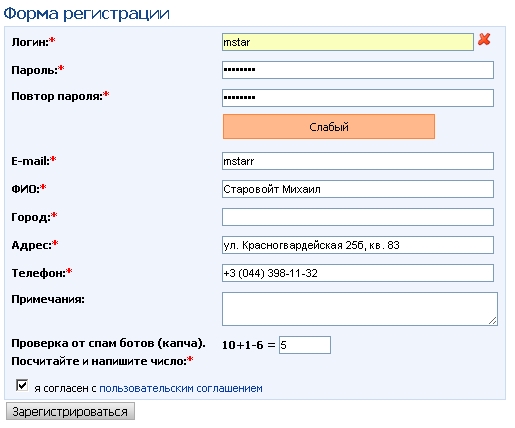
В случае, если заказчик неправильно заполнил форму или же пропустил какие-либо обязательные поля - ему выведется ошибка с указанием, что нужно исправить. Если форма заполнена верна - заказчик сразу автоматически логинится на сайт и попадает в свою учетную запись. На почту заказчику высылается такое уведомление:
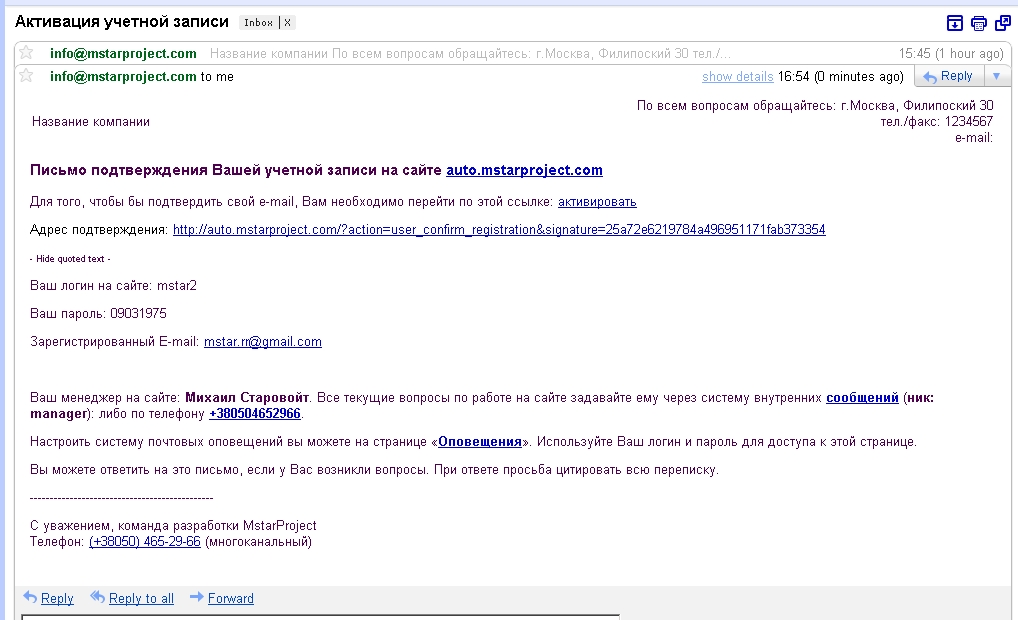
Текст данного уведомления хранится в шаблоне с кодом confirmation_letter. Вы должны его отредактировать в модуле >>Содержание>Шаблоны ЕмПанели , подставив данные своей компании. Подробнее, как пользоваться шаблонами в ЕмПанели рассказано в модуле Менеджер шаблонов.
Все созданные карточки клиента можно найти, отредактировать, но не удалить - чтобы удалить пользователя сайта, нужно сделать его "невидимым":
ЕмПанель>>Пользователи>Заказчик
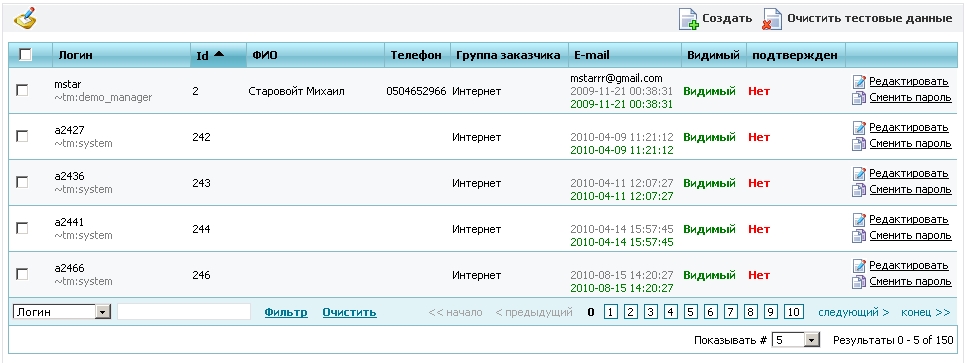
Для тестирования работы сайта даже, когда проект будет в рабочем состоянии - можно создать "тестового" заказчика и после завершения тестирования "Очистить тестовые данные".
Профиль
Свои данные и настройки пользователь может отредактировать самостоятельно в своем Профиле:
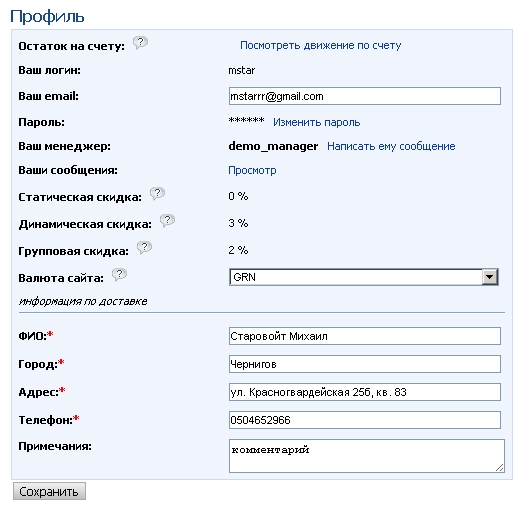
Кроме того, что заказчик может зарегистрироваться сам через форму регистрации - он может создать вин запрос, оформить заказ без регистрации или для заказчика вин запрос может оформить менеджер. В таких случаях создается т.н. "временная" учетная запись, к примеру логин a62392 (пароль: d39102). Чтобы заказчик смог воспользоваться такой учетной записью - нужно сменить временный логин на постоянный, пароль можно оставить без изменений.
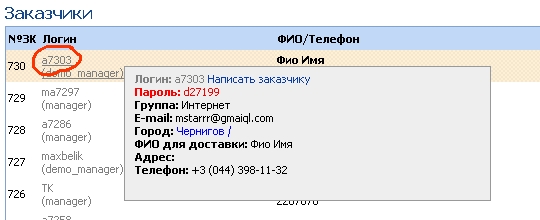
Пароль для временных учетных записей отображается в открытом виде в краткой карточке клиента и емпанели, для всех остальных пользователей пароль зашифрован и может быть только изменен на новый либо через форму восстановления пароля, либо в емпанели администратором сайта.
Личный кабинет
Личный кабинет это страница быстрого просмотра и доступа к часто необходимой информации, такой как: заказы, vin-запросы, сообщения, поисковые запросы.
- Имя менеджера который присвоен текущему пользователю. Ссылка "написать ему сообщение" переходит на страницу нового сообщения в котором уже введен логин менеджера в поле адреса.
- Информация о количестве новых сообщений и ссылка на страницу сообщений
- Ссылка на профиль пользователя
- Краткая информация о деталях заказов из раздела "Детали в работе"
- Последние VIN запросы
- Последние поисковые запросы
Управление заказами и корзиной
Модуль состоит из таких частей:
- Корзина заказчика, в пределах которой он определяется, что покупать
- Оформление заказа на одной странице, с возможностью создать новую учетныю запись или зайти под существующей.
- Детали в работе - для отслеживания движения (статусов) по заказанным позициям.
Время действия корзины
Заказчик на сайте помещает в корзину позиции и может оформить по ним заказ.
Но если заказчик оставил в корзине не заказанные детали, они там хранятся до определенного момента.
За это отвечает параметр "Кол-во часов для удаления позиций из корзины".
Каждому заказчику присваивается при регистрации определенная группа
за которой и закреплен данный параметр.
Группу заказчика менеджер может посмотреть и поменять в Empanel
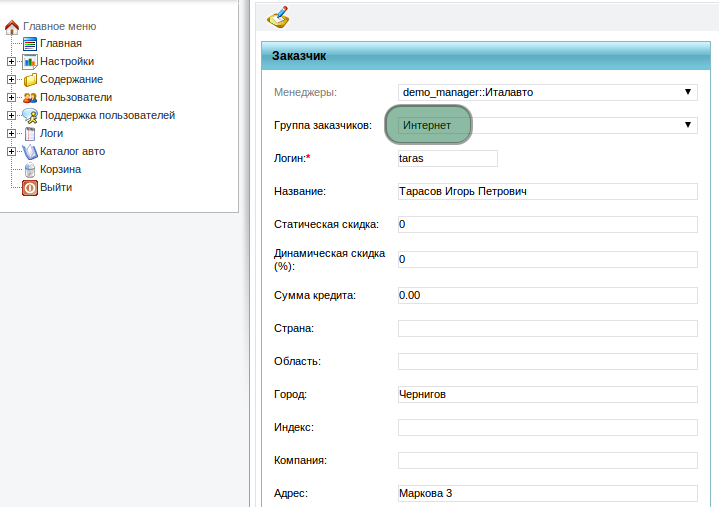
Список групп и закрепленное за ними значение параметра - "Кол-во часов для удаления позиций из корзины"
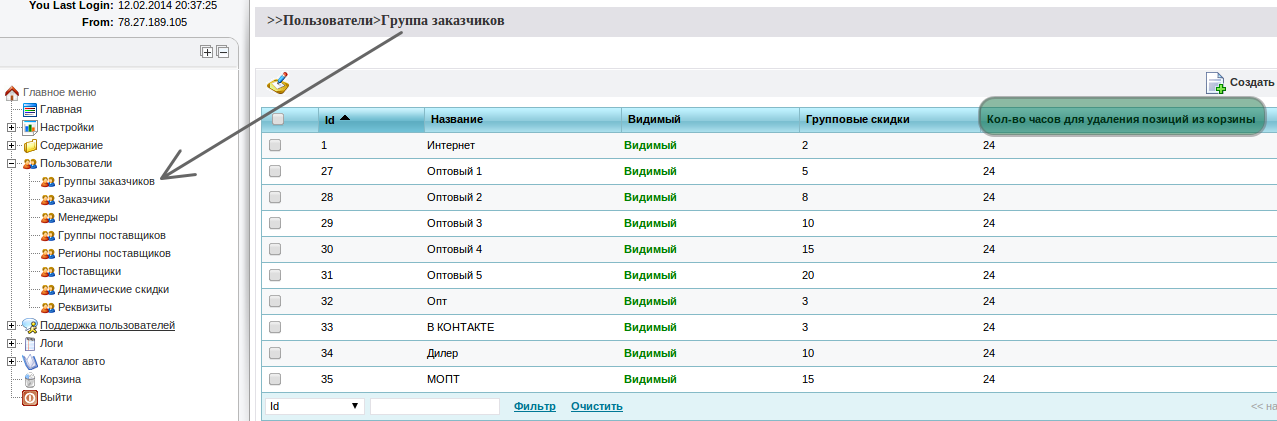
Пример редактирования группы заказчика:
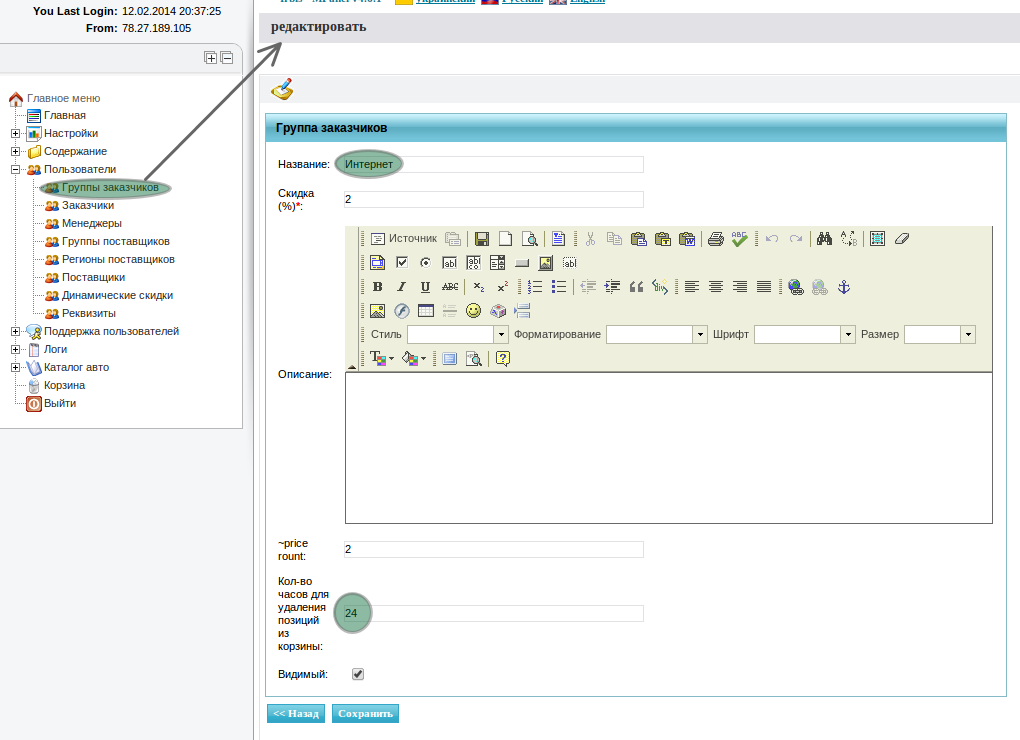
В константах присутствуют 2 переменные:
hours_expired_cart - если в группе пользователя значение не заполнено = 0, то будет браться из этой константы.
hours_expired_cart_delete - удаленные позиции будут храниться еще столько часов, прежде чем полностью исчезнут.

Если заказчик оставлял в корзине данные и они были перемещены в удаленные, но еще окончательно не исчезли из удаленных,то
при переходе в корзину будет показано сообщение со ссылкой на удаленные позиции.
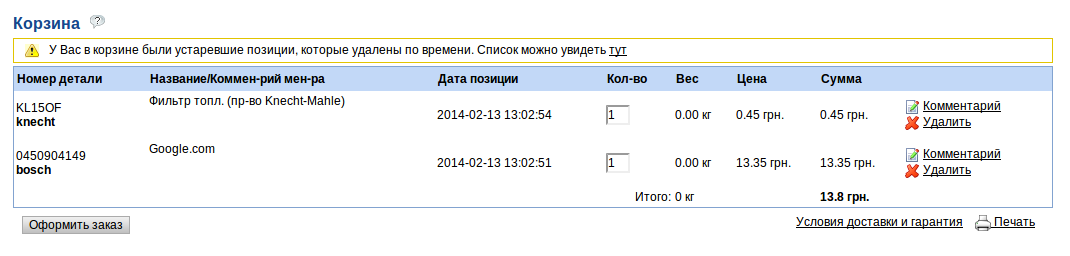
Страницa с удаленными позициями:

Поиск по коду с привязкой к кроссам
Предназначен для поиска запчастей по заданному коду. Для поиска необходимо в форму поиска
ввести нужный код. Cистема подберет запчасти найденные по точному совпадению кода и по кроссам данного кода.
Если по искомому коду будет найдено более одного бренда, то будет выведена таблица содержащая найденные бренды и ссылки на поиск по коду с учетом выбранного бренда.
Финансовый модуль пользователя (история платежей, выписка счетов)
У заказчика есть возможность получить квитанцию на оплату на странице Заказы:
- [1] Квитанция на безналичный перевод - при выбранном методе оплаты "Безналичный перевод"
- [2] Счет по заказу для безналичной оплаты
- [3] Страница оплаты с описаниями всех доступных способов оплаты на сайте, редактируемая в модуле ЕмПанель>>Содержание>Редактор страниц
Примеры квитанции и безналичного счета по заказу:
Можно изменить и отредактировать список доступных методов оплаты вы модуле
ЕмПанель>>Содержание>Тип оплаты
Поля "Описание" и "Описание последнего шага" каждого типа оплаты - это текст, выводимый соответсвенно на предпоследнем и последнем шаге оформления заказа пользователем.
Можно изменить и отредактировать список доступных реквизитов счетов, по которым производится оплата:
ЕмПанель>>Пользователи>Реквизиты
Если счет "Видимый" - он будет доступен в выпадающем списке реквизитов для оплаты. "Актвиный" счет, который может быть только один в системе - будет подставляться в печать счета по заказу и везде, где выбор реквизитов отсутствует и нужно подставить "Счет по-умолчанию".
В модуле Счета заказчиков собраны все созданные счета и приходные ордера заказчика. В менеджерской части этого модуля кроме печати счетов есть также возможность создать "приходной кассовый ордер" для наличных денег.
Константа "print_content:autoprint" отвечает за то, что документ автоматически будет отправляться на принтер без пред просмотра. Иначе будет показываться пред просмотр с кнопками "Печать", "Закрыть" и "Вернуться" внизу документа.
Модуль вин запросов
Модуль вин запросов есть как у менеджера, так и у заказчика, в том числе и не зарегистрированного пользователя (гостя). Заказчиковская (гостевая) часть модуля состоит из:
- Форма запроса http://irbis.mstarproject.com/?action=vin_request_add
Это форма может быть от гостя либо от зарегстрированного заказчика. Текст пояснения справа от формы запроса редактируется в "Переводах текстов" с кодом "vin_request_add_right". Текст описания после отправки запроса в модуле ">>ЕмПанель>>Содержание>Шаблоны" - "unregistered_vin_request".
- Таблица своих запросов http://irbis.mstarproject.com/?action=vin_request
В менеджерской части
- Таблица запросов http://irbis.mstarproject.com/?action=vin_request_manager
- Форма обработки запросов
- [1] Заказчик может приложить скриншот или пдф файл, к примеру, спецификации своей машины. Менеджер может в ответ приложить такой же файл.
- [2] Галка, показывающий клиенту реальный, а не "скрытый" внутренний код, в запросе и уведомлении.
- [3] Сюда вставляются менеджером подобранные коды, которые потом преобразуются системой в скрытые.
- [4] Код сохраняется для менеджера, чтобы повторно не делать подбор.
- На почту и смс(при наличии модуля смс) высылаестя такое увведомление после обработки менеджером вин запроса
Текст данного уведомления редактируется в емпанели в модуле "Шаблоны" с кодами "vin_request_sent" и "vin_request_refused" для успешно обработанных и отказанных запросов соответственно.
Каталог
Модуль предназначен для поиска запчастей используя подбор по авто в три шага
1 шаг. Выбор производителя авто
2 шаг. Выбор модели авто
3 шаг. Выбор типа модели авто
После подбора авто, будет предложено дерево групп запчастей данного авто.
Выбрав группу будут выведены запчасти которые находятся в данной группе авто и загружены цены, т.е. те запчасти, которые сайт может предложить купить. По каждой запчасте будет выведена краткая информация: наименование, производитель, код, изображение, цена и возможность положить в корзину. Наименование запчасти - это ссылка на карточку товара
Каждая запчасть имеет карточку товара. Где показаны изображения данной запчасти(для увеличения необходимо кликнуть на картинку), технические характеристики, и коды оригинальных запчастей которые данная запчасть может заменить, а так же ссылка на применяемость в других автомобилях.
Модуль новостей
Модуль новостей редактируется в ЕмПанели
>>ЕмПанель>>Содержание>Новости
Есть возможность редактировать в хтмл редакторе, а также вставлять картинки. Если не стоит галка "Есть ссылка на превью новости" - то новость будет по сути просто анонсом без ссылки на полную версию.
Последние 5 новостей показываются в области анонсов (константа в емпанели "news:max_limit"), к примеру на главной странице или на всех страницах сайта:
Также модуль новостей можно найти по адресу http://irbis.mstarproject.com/?action=news
Текст вверху этой таблицы новостей редактируется в "Редакторе страниц" ЕмПанели
Полнотекстовый релевантный поиск с учетом морфологии на базе Sphinx
Большинству запчастей полнотекстовый поиск не подходит. Но есть 5-10% товаров, для которых он катастрофически нужен и без него уж никак. А наш стандартный поиск с прямыми по своей сути кросс связями и указанием четкой модели и марки авто из tecdoc, для этой группы товаров не работает. Пример таких «неправильных» товаров: масла, шины, аккумуляторы и другие подобные.
Выбрав нужный радиобаттон (1), введя искомый текст и нажав кнопку поиска (2) мы получим результат категорий товаров, в которых данная комбинация слов встречается. Результаты поиска (3) отсортированы по релевантности и если в результатах более 20 позиций будет выведено первые 20 наиболее близких по релевантности к искомой фразе:
По умолчанию, если при поиске по коду не найдено никаких результатов, то производиться автоматический полнотекстовый поиск с той же поисковой фразой. Это можно отключить установив константу global:empty_price_redirect равную 0.
Обратите внимание, что полнотекстовый поиск удобно использовать когда вы не помните точный код, то есть полнотекстовый поиск ищет товары по неполному/частичному коду.
История прайс запросов, поиск по коду
Модуль необходим для того, чтобы все введенные коды были записаны под рукой. Часто бывает, что нашел код, вбил в поиск и забыл. Сайт запомнит на время сессии для гостевого акаунта, а для залогиненного пользователя история сохранится на месяц. Модуль находится по ссылке "Вы искали" рядом с кнопкой поиска по коду:
Ниже на скриншоте представлена история поиска в виде таблицы:
Гараж автомобилей
У заказчика в меню есть пункт - (1) Гараж автомобилей, который содержит список автомобилей. Этот список заполняет сам заказчик.
При помощи кнопки Добавить заказчик получает на экран форму, где заполняет поля своего авто. Среди полей есть обязательные, они отмечены '*', кроме того, в таблице автомобилей предусмотрены такие возможности, как редактирование ранее созданных записей по авто, создание запроса Vin и удаление записи из таблицы автомобилей.
Эти данные можно использовать каждый раз как при создании Vin запроса для запчастей, так и при создании заказа.
При оформлении заказа этот механизм используется на шаге 2 - Доставка заказа.
1 - шаг 'Доставка заказа'
2 - панель для выбора авто из списка своих автомобилей
3 - кнопки, где заказчик указывает, нужно ли проверить данные его заказа на совместимость к его автомобилю
Если в списке автомобилей нет нужного, или список вообще пустой, заказчику нет необходимости бросать оформление заказа, достаточно в списке нажать на кнопку добавить и заполнить данные об авто в появившемся окне.
Форма появиться вместо списка авто:
После выбора авто или создания новой записи об авто, всплывающие окна будут закрыты и заказчик сможет продолжить оформление заказа, а в панели для авто будет выбрана соответствующая запись.
Сообщения об оплате
Модуль сообщений об оплате предоставляет возможность заказчику создавать сообщения на менеджера сайта о выполненной оплате.
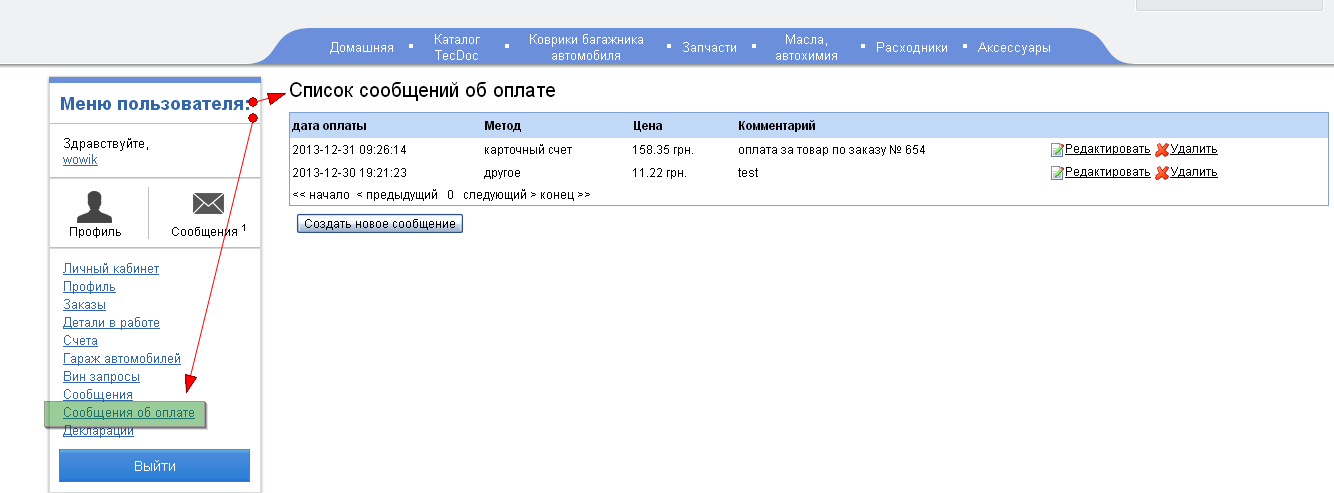
Форма создания сообщения состоит из полей:
Дата оплаты - необходимо ввести значение в виде день-месяц-год часы:минуты:секунды, например: 31-12-2013 20:10:00.
Если оставить поле пустым - возьмется текущее дата и время.
Метод - выбирается из списка.
Цена - это обязательное поле, необходимо указать в этом поле числовое значение больше нуля.
Комментарий - любой текст.
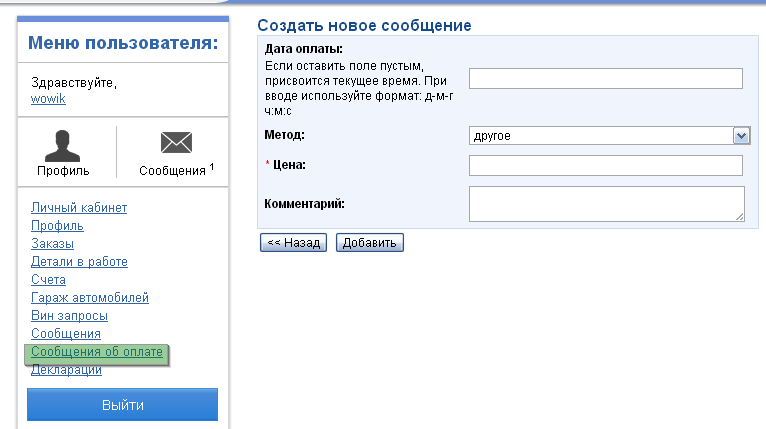
После создания сообщения об оплате заказчик увидит измененный список сообщений и информацию о том что сообщение об оплате создано.
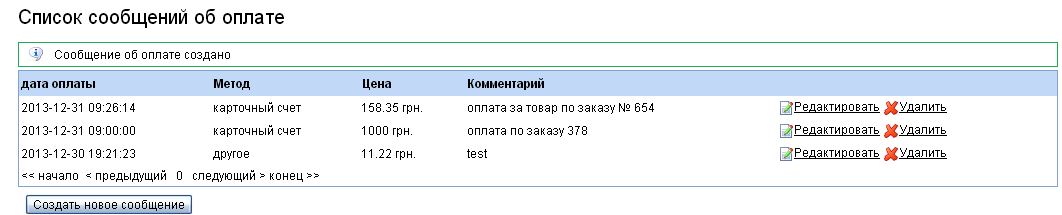
Сообщения об оплате можно отредактировать. Для этого в списке сообщений нажимаем на ссылку "Редактировать",
получаем на экран форму с данными сообщения. После внесения изменений нажимаем "Редактировать".
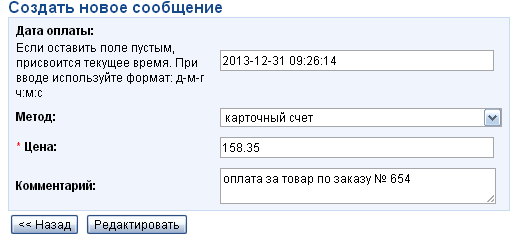
Кроме редактирования можно выполнить и удаление сообщения. Нажимаем "Удалить", перед удалением модуль переспросит у
заказчика про выполнение действия.
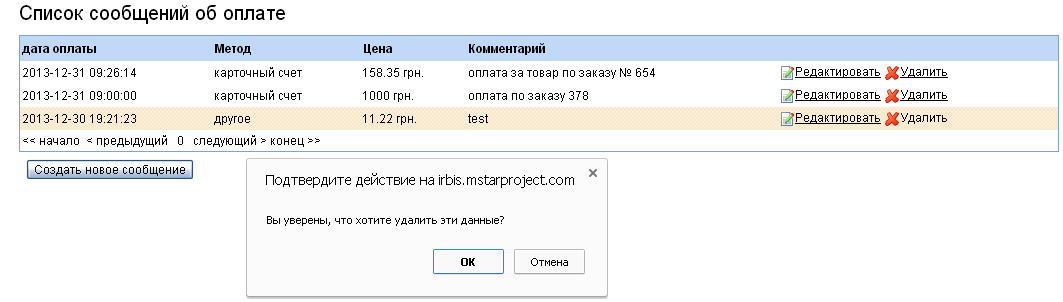
Когда заказчик выполняет создание, удаление, или редактирование сообщений модуль будет выполнять отправку сообщений на почту
менеджера сайта. Адрес почты указан в константе - payment_report:to_email Ниже приведены примеры писем:
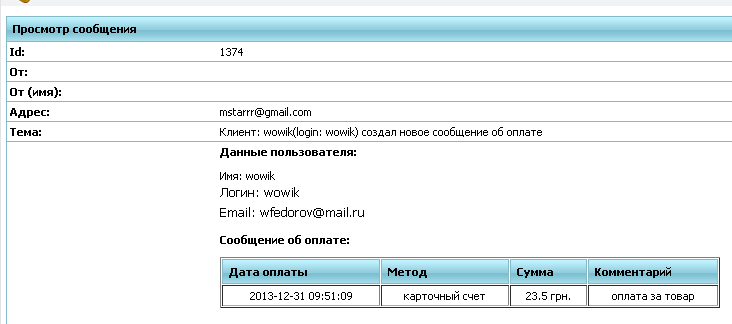
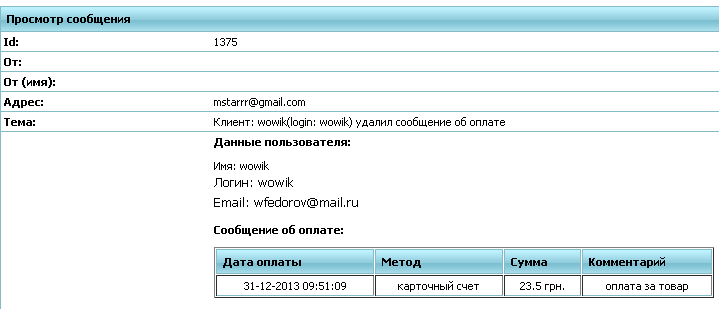
Шаблоны писем храняться в empanel - Шаблоны - (код - create_new_payment_report)
Декларации об отправке
Модуль предоставляет информацию заказчику об отправленных товарах для него.
Это таблица с перечнем полей:
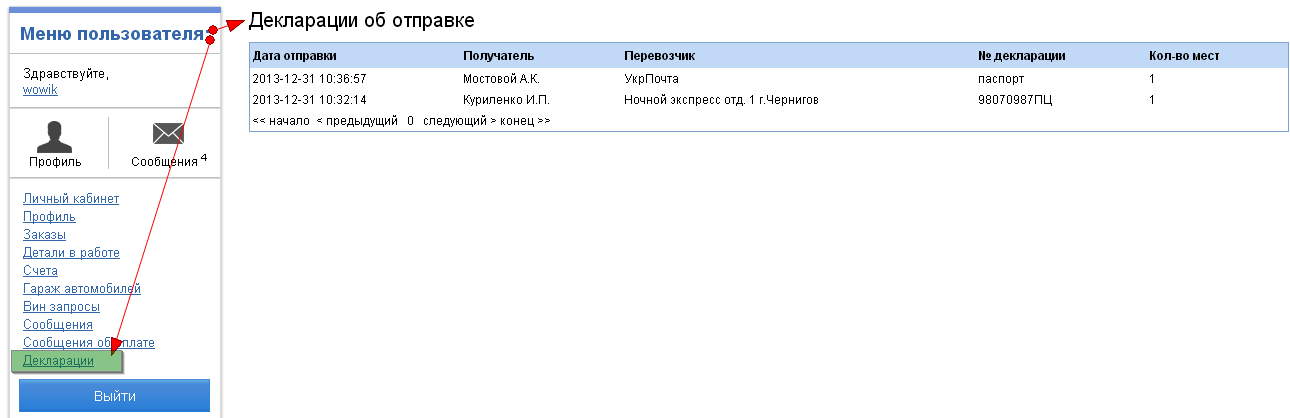
Новые декларации будут идти всегда сверху.
При создании или удалении декларации заказчик будет получать уведомления на почту.
Менеджерская часть
Загрузчик цен различных поставщиков
Обратите внимание на загружаемые файлы формата Excell 2003 (*.xls)! Количество строк в них может быть 65536, но загрузчик принимает 65535! При загрузке таких файлов не возникает ошибок, но позиции не загружаются, для исправления проблемы, удалите последнюю строку в файле.
Данный модуль позволяет добавлять цены в систему под учетной записью менеджера
Для добавления цен с использованием профайла по умолчанию необходимо:
1. Создать поставщика обязательно установив валюту цен и запомнить его логин
2. Зайти на страницу загрузки цен 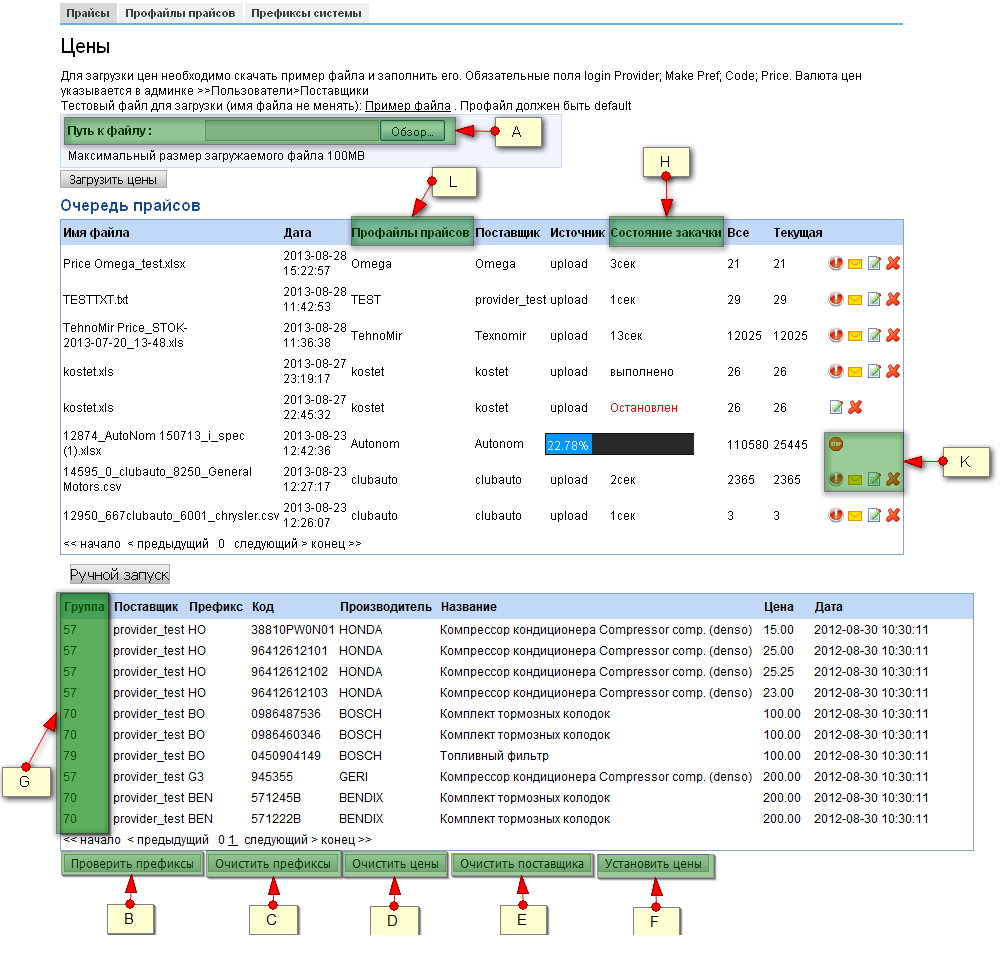
В настройках Mпанели добавлены новые константы для обработки прайсов:
- PHPExcel:add_path - если оставить пустой, то будет использоваться старая версия библиотеки PHPExcel (по умолчанию), если заменить на " _1.8.1" - новая.
- price:type_load - режим закачки прайса формата xlsx.
Варианты:
"all" - как для старой так и для новой библиотеки (на больших файлах требует много памяти)
"partial" - загрузка по 10000 строк, можно использовать только с новой библиотекой.
- price:break_load_file_in_minutes - время зависания обработки в минутах через которое закачка файла будет остановлена по ошибке (по умолчанию 5 мин.)
- price:break_global_load_file_in_minutes - время зависания в минутах глобального флага обработки price:on_load (по умолчанию 60 мин.),
по истечению этого времени флаг будет сброшен в начальное состояние = 0 для продолжения работы.
A. Путь к загружаемому файлу. Тут же ниже указан максимально доступный размер для загрузки.<price:break_global_load_file_in_minutes
Загружать можно файлы форматов: xls, xlsx, csv, txt, rar, zip. В архивах так же должны быть файлы с указанными расширениями (кроме rar, zip).
B. После загрузки цен в файле могут быть ошибки при наименовании брендов. Все они будут собраны здесь
C. Если были не верно заданы колонки код и бренд, то ошибок префиксов будет очень много. Данная кнопка очищает список всех ошибок
D. Удалить цены из промежуточной таблицы (те которые отображаются в данном окне)
E. Удалить цены из основной базы, поставщиков, загруженных в промежуточную таблицу
F. Добавить цены из промежуточной таблицы в основную базу
G. Принадлежность к группе
L. При закачке файла по одному из путей (upload, ftp, mail), он появляется в таблице с заполненным значением столбца "Профайлы прайсов".
Принадлежность файла к профилю определяется из его имени, это указывается в параметре "Название шаблона файла" в !линка!редактировании профиля.
H. Поле может содержать несколько значений и показывает текущее состояние по файлу прайса:
- Если файл еще не проходил обработку, будет пустым.
- Если файл в процессе обработки - будет показана бегущая строка с процентом работы.
- Если обработка была прервана - будет написано "Остановлен".
- Если файл прошел обработку, будет показано время, за которое была выполнена работа, или "выполнено".
К. Это блок иконок для просмотра или управления строкой прайса:
 - файл прайса загрузился без ошибок (не кликабельна)
- файл прайса загрузился без ошибок (не кликабельна)
 - во время загрузки были обнаружены ошибки (не кликабельна)
- во время загрузки были обнаружены ошибки (не кликабельна)
 - если во время загрузки были обнаружены ошибки, то будет отослано письмо на адреса,
указанные в Мпанели (переменная "global:to_email") и письмо с ошибками можно будет просмотреть, нажав на эту иконку
- если во время загрузки были обнаружены ошибки, то будет отослано письмо на адреса,
указанные в Мпанели (переменная "global:to_email") и письмо с ошибками можно будет просмотреть, нажав на эту иконку
 - иконка позволяет остановить закачку файла прайса
- иконка позволяет остановить закачку файла прайса
 - иконка дает возможность изменить для файла такие параметры
(Поставщик, Профайл, processe - флаг обработки, если выставлен, файл не будет обрабатываться,
если снята галочка, файл пойден на обработку)
- иконка дает возможность изменить для файла такие параметры
(Поставщик, Профайл, processe - флаг обработки, если выставлен, файл не будет обрабатываться,
если снята галочка, файл пойден на обработку)
 - иконка позволяет удалить файл из очереди закачек.
- иконка позволяет удалить файл из очереди закачек.
Важный момент:
При загрузке прайсов данные попадают в буферную таблицу нижнюю и после обработки файла будут закачаны в прайс: - автоматически, если в профайле выставлен флаг Автоматически заполнять прайс при загрузке? ,без ошибочных - останутся в буферной до Вашего решения, либо Вы их занесете в прайс кнопкой Установить цены, либо удалите их Очистить цены Записи в этой таблице буду храниться 7 дней, после чего будут удалены.
3. Cкачать пример файла
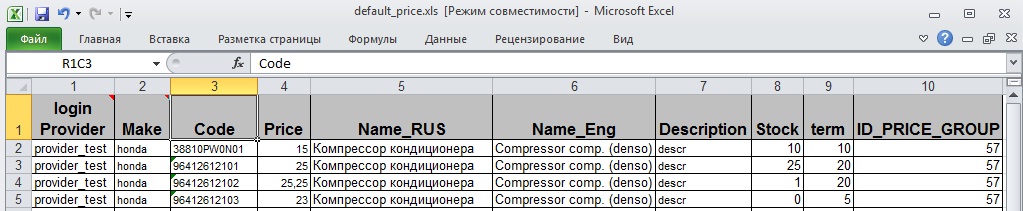
4. Заполнить соответствующие столбцы в файле
Столбец "ID_PRICE_GROUP" указывает код(номер) группы к которой будет принадлежать деталь. Подробнее.
5. Загрузить данные, после успешной загрузки (данные появятся на экране)
6. Проверить префиксы - установить соответствия брендов файла брендам системы
7. Установить цены, после установки цен данные будут перенесены в систему
После загрузки файла, происходит автоматическая проверка префиксов, и если найдены непривязаные префиксы, выводится сообщение:
Для добавления цен с использованием собственных профайлов необходимо
- Создать поставщика обязательно установив валюту цен и запомнить его логин
- Создать профайл
- Переименовать файл согласно названия шаблона файла согласно правила: первые символы до подчеркивания должны соответствовать названию шаблона файла и заканчиваться знаком подчеркивания (пример default_new_provider.xls, default_.xls, default_price.xls)
- Если файл больше 8 МБайт то его необходимо добавить в зип архив. (Ограничение по размеру зависит от сервера и может быть бóльшим)
- Зайти на страницу загрузки цен
- В поле Путь к файлу : выбрать файл (зип архив)
- Загрузить данные, после успешной загрузки (данные появятся в таблице "Очередь прайсов"), дождаться их загрузки пока система сама их не обработает, или можно нажать "Ручной запуск" и если обработчик в данный момент не запущен, он начнет работу после нажатия кнопки. Файлы прайсов обрабатываются по одному в порядке очереди из таблицы "очередь прайсов".
- Проверить префиксы - установить соответствия брендов файла брендам системы
- Установить цены, после установки цен данные будут перенесены в систему
Проверка префиксов
На этой странице отображаются непривязанные названия производителей. То есть при загрузке прайса в колонке производитель встретились названия, которые не записаны в системе. Если привязку не сделать, то такие производители будут проигнорированы.
Для привязки необходимо напротив нужного названия нажать кнопку Проверить и установить существующий. Появится возможность выбора нужного производителя.
Если в списке нет такого производителя, его можно создать используя ссылку с зеленым + Создать новый бренд справа от выбора. После подтверждения будет создан новый бренд и строка исчезнет из списка нераспознанных, а новый бренд будет добавлен в конец списка брендов при выборе из существующих.
Так же на странице "Проверка префиксов" есть кнопка Создать все новые бренды. Эта функция позволяет автоматически создать по всем не привязанным префиксам новых производителей. Обратите внимание, что вручную вы можете привязать к уже существующему производителю, а это действие создает новых производителей.
При непредвиденном сбое или не обработанной ошибке в момент загрузки цен, последующая загрузка может прекратиться, и на экране будет ошибка Now is loading price (идет загрузка цен). Эта ошибка контролируется системой и по истечению простоя в 1 час, сама перезапуститься, но кроме этого можно для возобновления загрузчика зайти в ЕмПанель>>Настройки>Константы и установить значение константы price:is_load = 0
Настройка профайлов цен
Для упрощения загрузки цен от разных поставщиков есть возможность под файл каждого поставщика создать свой профайл.
На примере default приведена логика создания профайла.
Название профиля: наименование отображаемое в списке профилей при загрузке прайса
Кол-во листов (для Excel): для загрузки ексель файлов больше чем 1 лист
Поставщик или пусто : Выбор поставщика
№Колонки поставщика если поставщик пустой: Если не выбрать поставщика в колонке выше то необходимо задать колонку, в которую необходимо будет записать логин поставщика
Коеффициет: значение на которое будет умножена закупочная цена
Разделитель: для текстовых можно загружать с ; или tab
№ строки начала загрузки: начало загрузки файла
Название каталога или пустое: выбор бренда
№Колонки названия Производителя: если бренд не выбран необходимо указать колонку в которой будет название бренда
№Колонки кода запчасти:Указывается колонка из прайса с кодом запчасти
№Колонки названия (РУС):
№Колонки названия (АНГ):
№Колонки минимального кол-ва:Если есть в прайсах поставщика, то можно указать
№Колонки закупочной цены: Номер колонки в прайсе с Вашей закупочной ценой
№Колонки поставки: колонка с термином доставки
№Колонки доступного кол-ва: колонка с остатками
Массив связей по наличию: Обработка нескольких складов по наличию в одном прайсе.
Принцип работы: создаются поставщики с Логинами например "elit_odessa, elit_kiev..." и в профайле прописываете A/elit_kiev;B/elit_odessa..., где A,B - номера столбцов с названиями складов в прайсе от поставщика elit При приеме будут создаваться товары под каждого поставщика со своим кол-вом на складе.
№Колонки артикула поставщика: У некоторых поставщиков в прайсах встречается свой внутренний код запчасти
№Колонки описания запчасти: Указывается номер колонки описания запчасти из прайса, иногда у постащиков эта колонка может называется как "Комментарий"
Кодировка: для текстовых файлов с разделителями необходимо задать кодировку файла обычно это или windows-1251 или UTF-8
Удалить перед вставкой: цены данного поставщика, которые были загружены в систему перед добавлением новых будут удалены.
Порядок: сортировка профилей.
№Колонки группыИспользуется когда необходимо позиции прайса подвязать к группе деталей, для этого в прайсе необходимо разово создать дополнителную колонку в которой необходимо прописать номер группы напроив каждой позиции(в mpanel это поле с названием "Код")
Обновление групп: в отмеченном состоянии группы деталей из загружаемого прайса заменят те которые были загружены в систему
Автоматически заполнять прайс при загрузке? - после обработки файла выполнить перенос данных из буферной таблицы в прайс-онлайн или оставить в буферной
Исп-ть ассоциации для привязки к группам: - если в группах деталей сайта настроено ассоциирование для подвязывания позиций(деталей) к группам деталей
Файл содержит формулы?:если в прайсе поставщика используются формулы, например, к колонке цены, тогда ставим галочку
A. Номера колонок можно указывать такими, какие они идут в Excel (A,B,C,D...) текстовыми файлами =====
Настройки для сбора прайсов из почтового ящика:
Для настройки сначала нужно указать постоянную часть имени файла, который будет загружаться с почты.
Затем в поле Email нужно указать адрес электронной почты, с которого будут приходить прайсы для этого Профайла.Таких адресов может быть одновременно несколько. Если профайл настроен под одного поставщика, то по сути сюда нужно вписать почту Поставщика.
Для того, что бы система сама автоматически загрузила ваш прайс с вашей почты, в ЕмПанеле- Настройки - Константы в константах price:mail_login и price:mail_password нужно указать вашу почту и пароль доступа к ней.
В результате, когда на указанную почту с одного из указанных ящиков придет письмо, во вложении которого файл с указанной постоянность частью в названии, то система поставит прайс в очередь загрузки прайсов. Одновременно это письмо удаляется из электронного ящика. Зачастую его можно будет найти в папке Удаленные. Но в случае иных настроек почтового провайдера письмо может удалиться вовсе.
Текстовые файлы, содержащие данные с прайсами должны быть формата CSV. Данный формат предполагает наличие строк с полями. Поля могут иметь несколько вариантов разделителя: запятая, точка с запятой, табуляция. Ниже приведено 2 примера таких файлов.
Для приема такиx файлов важно выставить 2 параметра для корректного их приема на сайт: - разделитель - кодировка - если файл создан в Windows, а это в большинстве случаев именно так, то в поле кодировка нужно указать "CP1251"
Желательно первый раз при приеме файлов такого формата в профиле не ставить автоматическая заливка в прайс, чтобы после обработки записи из файла остались в буфере и Вы могли их бегло просмотреть на корректность например названия, корректно ли прошла кодировка. Если в этом поле пусто или нечитаемый текст, значит пришедший файл был не в CP-1251, тогда просто очистите поле кодировки, выполните очистку цен, чтобы обнулить буферную таблицу и перезакачайте прайс заново.
Это кстати полезная практика - первый раз закачивать с просмотром буфера, а на дальнейшее можно и поставить на автоматический прием.
Если возникают ошибки при загрузке прайса, обратите внимание на:
- кодировку(например, xls прайсы, экспортированные из IC, обычно не загружаются, проверьте их кодировку;
так же в некоторых случаях файл имеет отличительную кодировку от основных "CP-1251" и "UTF-8"; может стоять кирилица вместо юникода); - при клике на желтый конвертик напротив загружаемого прайса можно проанализировать возникшие ошибки, их 3 типа:
1)Ошибки определения категории(колонка бренда пустая в прайсе), 2)Ошибка определения кода (нет колонки кода товара или ячейка пустая),
3)Ошибка определения префикса (нет бренда или указана неверная колонка); - очень часто в профайле указываются неверные колонки (это связано с чрезмерно объемным прайсом, где
есть несколько колонок с кодом, например); - 1 профайл - 1 склад поставщика ( иногда у поставщика есть прайс, в котором существует 3 колонки наличия на складе (склады в разных городах).
В таких случаях необходимо создавать 3 поставщика и 3 профайла, и загружать этот общий прайс под тремя разными
поставщиками и профайлами, иначе ошибок неизбежать); - в загружаемом прайсе есть 2 обязательные колонки: цена и код, именно они указываются в профайле прайса в обязательном порядке;
в профайле при указании только 2-х колонок цены и кода обязательно нужно дополнить картинку информацией о Бренде и Поставщике.
Хотя все 4 колонки могут браться из прайса. При упущении хотя бы 1 составляющей - цены прайса отображаться не будут.
Список каталогов
Модуль Список каталогов продублирован из Административной части и является полным аналогом.
Модуль имеет такой вид:
В верхней части доступен фильтр по основным параметрам. В таблице отображаются все производители доступные в системе, с возможностью редактирования и просмотра привязанных префиксов. В нижней части есть кнопка добавления новых производителей.
При редактировании производителя, окно имеет следующий вид:
Название - это служебное поле, используется в основном в адресе страницы, например http://irbis.mstarproject.com/?action=catalog_model_view&cat=audi . В этом поле не должно быть символов /, _ и возможно некоторых других, зависит от настройки обработки модулей.
Префикс - это поле для связи с производителем, может содержать не более 3 символов, желательно его не менять после загрузки деталей с этим префиксом, так как детали привязываются именно к нему.
Заглавие - это поле используется для вывода названия производителя.
Описание - это краткое описание, можно использовать, например на странице выбора марки каталога Текдок.
Описание2 - это полное описание.
Привязка к Текдоку (ID_TOF) - указывает идентификатор этого производителя в Текдоке. Таблица, содержащая связи брендов и идентификаторов Текдока: Файл:Tof brands.xls
Это бренд - указатель бренда.
Показывать на главной - указатель отображения производителя в выборе марок Текдока.
Видимый - указатель видимости производителя на сайте, если невидимый, то нигде на сайте этот производитель отображаться не будет, так же не будут отображаться детали этого производителя.
Префиксы системы
Модуль Префиксы системы продублирован из Административной части и является полным аналогом.
Модуль имеет такой вид:
В верхней части доступен фильтр по основным параметрам. В таблице отображаются все связи префиксов, с возможностью редактирования и удаления. В нижней части есть кнопка добавления новых связей. Связи префиксов в основном используются для поиска необходимого префикса из множества названий производителя, например при загрузке прайса.
При редактировании производителя, окно имеет следующий вид:
Название - это одно из возможных названий для префикса.
Префикс - это поле для связи с производителем.
Синонимы брендов
Модуль Синонимы брендов является более наглядной системой управления брендами сайта.
Модуль имеет такой вид:
Принцип работы
Сначала надо выбрать интересующий бренд слева в списке, можно воспользоваться окошком быстрого поиска вверху.
В правой части отобразятся все бренды связанные с выбранным, в первой строке будет отображен основной бренд, к которому привязанные префиксы. Основной бренд выделен жирным шрифтом.
При выборе бренда в левой части:
После выбора бренда, можно добавлять к основному бренду префиксы, для этого найдите в левой части нужный бренд и напротив него нажмите "зеленый плюсик".
Так же можно удалять привязку к основному бренду для этого в правой части надо нажать "красный крестик". При удалении основного бренда могут остаться непривязанные цены в прайсе и заказы оформленные на товары этого бренда.
Парсинг номера при загрузке прайса
Настройка модуля производится в Мпанели, раздел Каталог авто - Список каталогов. Выбираем нужный каталог (производителя), нажимаем напротив него Редактировать и в форме редактирования находим поля настройки парсера, они выглядят так:
Шаблон для парсинга - в поле вводится корректный вид номера детали, который надо сохранять в прайс, вводится в виде регулярного выражения (более подробно ниже)
Убрать это из начала кода при парсинге - регулярное выражение которое будет убираться из начала номера детали, можно указывать несколько, разделять символом | , пример AJU|AJ (условия должны стоять в порядке уменьшения букв)
Убрать это из средины или конца кода при парсинге - регулярное выражение которое будет убираться из средины и конца номера детали, можно указывать несколько, разделять символом | , пример AJU|AJ (условия должны стоять в порядке уменьшения букв)
Убрать слева до символа - указывается символ до которого слева будет производится удаление ненужных символов
Убрать справа от символа - указывается символ от которого справа будет производится удаление ненужных символов
Итак, рассмотрим пример использования этих настроек.
Например, иногда поставщики предоставляют прайсы с деталями производителя AJUSA имеют в начале лишние символы, например, AJ10064900, AJU10064900. Если ничего не убирать, то коды не смогут привязаться к данным Текдока (кроссы, описание). Поэтому надо привести эти коды к кодам в Текдоке.
Мы знаем что код должен содержать только 7 цифр, тогда в поле Шаблон для парсинга указываем \d{7}
А если код состоит из нескольких цифр и в конце может присутствовать одна буква, это можно описать так: \d+\w?
И на конец, если код может состоять из 10 символов (толи цифры, толи буквы, кроме пробела) можно указать: \S{10}
Но если мы точно не уверены в формате номера, но знаем что всегда в начале надо отсекать, например AJ или AJU, для этого используется поле Убрать это из начала кода при парсинге со значением AJU|AJ (условия должны стоять в порядке уменьшения букв)
Есть еще ситуация, когда в загружаемом прайсе есть номер похожий на такое TX 95002400 / 98502 0024 9 и надо оставить только до слеша, в этом случае используется поле Убрать справа от символа со значением /
Если код содержит буквы и часть из них нужно оставить, например WIX Filters 51006PEWIX, где PE нужно оставить, причем, там бывают коды разной длины и с разным окончанием, то в Убрать это из средины или конца кода при парсинге необходимо записать WIX
Разные поля можно комбинировать.
По поводу спец символов которые используются в полях, можно почитать тут: http://www.php.net/manual/ru/regexp.reference.escape.php
Особенность работы мерседесовских кодов
В базе текдока коды мерседеса представлены как набор чисел длиной от 10-12 символов.
На сайте при поиске заказчики могут искать коды мерседеса вводя в строку поиска
как эти числа так и числа с буквой "A" вначале (0003301007 или A0003301007).
Модуль поиска контролирует вводимый код и находит нужный код в прайсе сайта.
Второй момент - поставщики в своих прайсах могут так же передавать коды с буквой "A"
перед кодом мерседеса. Этот момент контролируется на этапе закачки данных в прайс сайта
и коды в прайс записываются без буквы "А"
Третий момент - менеджер при занесении кодов и кроссов в базу сайта также может
занести кроссы с буквой "A" по мерседесу, перед записью эта буква вначале кода
так же будет отсечена.
Внутренние сообщения и уведомления
Модуль по сути является аналогом почты, только локальной для проекта. На форумах и блогах используется также название "Личная почта" (личка). У пользователя может не быть почты, но ему нужны уведомления и возможность общаться внутри проекта.
Также заказчику высылается в автоматическом режиме уведомления, и чтобы был аргумент "Сообщение всегда доставлено" и не попало в спам, удалено антивирус фильтрами - мы его доставляем во внутренние сообщения. После доставки письма во внутренние сообщения, если заказчик не убрал галку и у него корректно заполнена почта - копия сообщения высылается на его почтовый ящик.
Находится модуль по адресу: http://irbis.mstarproject.com/?action=message и у менеджера, и у заказчика:
Также как и обычная почта, Внутренние сообщения разбиты на папки. В верхней части есть поисковая форма по письмам. Сообщению можно присвоить признак "Избранное" и соответствующей иконкой отфильтровать только избранные сообщения.
Чтобы не "терялась" переписка и менеджеры не могли удалять свои же письма - вместо этого реализована процедура архивирования ненужных писем, которые можно со временем поднять и найти.
Вместо адреса используются логины пользователей:
Чтобы упростить задачу написания сообщения заказчику - в краткой карточке каждого клиента есть ссылка "Написать заказчику":
Такая же ссылка на создание письма своему менеджеру есть и у клиента: чаще всего в видимой части интерфейса каждой страницы и в профайле, где также указан менеджер клиента.
Управление заказами
Модуль необходим для просмотра и управления заказами. http://irbis.mstarproject.com/?action=manager_package_list
Заказ это набор заказанных запчастей, которые заказчик оформил за один раз. Может состоять из одной или более запчастей.
Модуль состоит из
- верхних ссылок для быстрой фильтрации заказов по статусам заказа
- основного фильтра

Который позволяет найти заказ по номеру заказа, логину заказчика, индексу заказчика, статусу заказа, производителю запчасти и коду запчасти
- таблицы заказов
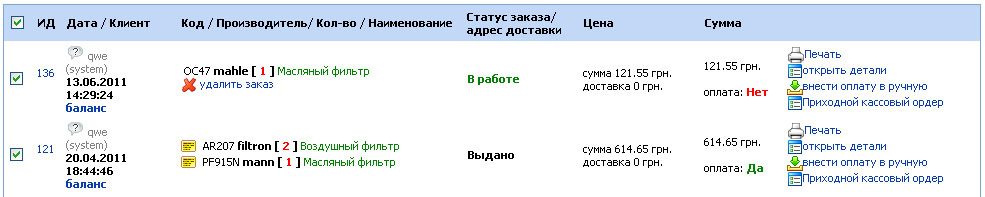
В колонке "ИД" расположены ссылка на редактирование заказа которая ведет на форму редактирования заказа
В колонке "Дата / Клиент" расположены ссылки на сокращенную карточку клиента, дату оформления заказа и баланс заказчика.
В колонке "Код / Производитель/ Кол-во / Наименование " расположена краткая информация о заказанных запчастях данного заказа.
В колонке "Цена" стоимость запчастей и стоимость доставки по данному заказу.
В колонке "Сумма" общая стоимость всего заказа и признак об оплате данного заказа.
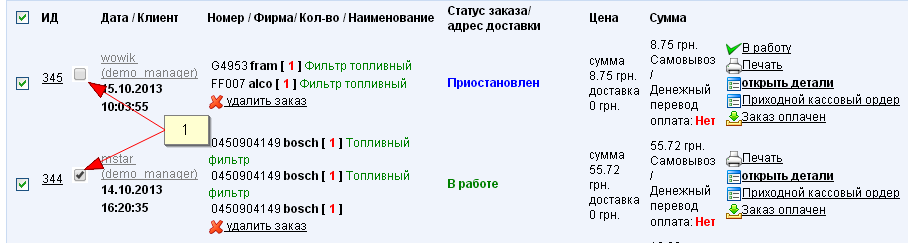
1 - заказчик при оформлении просит выполнить проверку заказа на соответствие деталей к его авто.
При подведении указателя мыши к чекбоксу на экране появится информация об автомобиле.
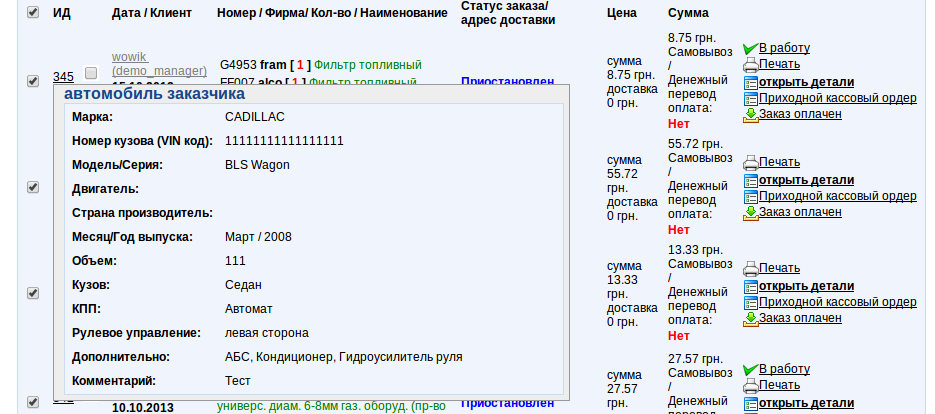
После проверки данных менеджер кликом мыши устанавливает указатель в отмеченное состояние, или при необходимости может его выключить.
Форма редактирования заказа
Состоит из двух частей
- Шапка заказа
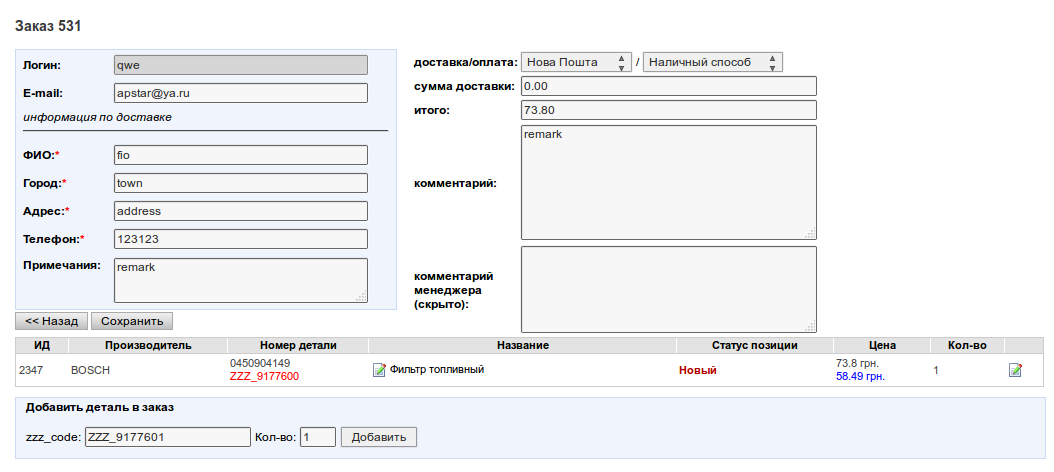
Позволяет отредактировать информацию о заказе: данные о клиенте, комментарий к заказу, информацию об оплате, информацию о способе доставки. Позволяет добавить скрытый комментарий для менеджера.
Под списком деталей в заказе есть возможность добавить новую деталь в существующий заказ. Такая возможность есть только у менеджера. Как известно, каждая загруженная из спрайса деталь имет уникальный ZZZ-код. Он несет в себе информацию об артикуле детали, поставщике и цене. По этому коду невозможно найти 2 или более предложений на сайте. Добавив деталь по этому коду, менеджер в списке деталей заказа видит только единственно верное ценовое предложение.
Если заказчик при оформлении заказа указал желание проверить совместимость заказываемого товара с его автомобилем, то в редактировании заказа появиться чекбокс с данными по авто. При наведении указателем мыши на этот чекбокс, появиться подсказка.
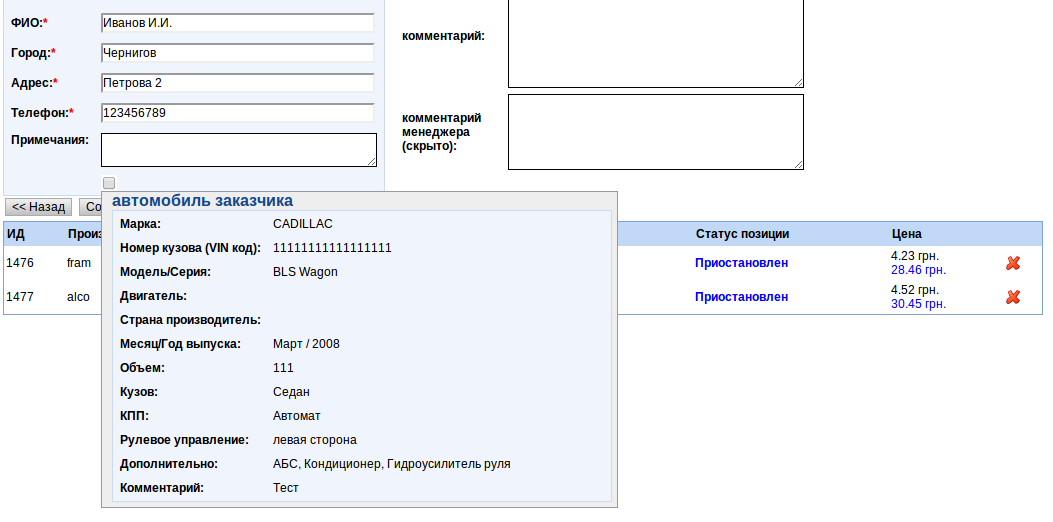
Менеджер может как установить признак проверки, так и снять его.
- Таблица позиций заказа
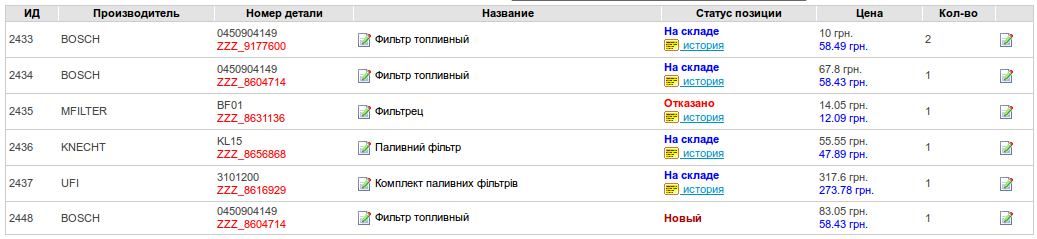
Показывает информацию о позициях данного заказа, а также имеете ссылку в колонке название для изменения названия запчасти,и ссылку в последней колонке на форму изменения статуса позиции.
Заказ менеджером для заказчика (телефонный заказ)
Модуль заказа менеджером для заказчика (телефонный заказ) нужен для того, чтобы менеджер мог создать заказ для клиента, например при телефонном звонке (телефонный заказ).
При поиске детали, менеджер может добавить нужную деталь в корзину.
После создания заказа менеджер заходит в корзину и оформляет заказ.
На втором шаге происходит выбор клиента, способа оплаты и доставки. При выборе того или иного метода доставки или оплаты отображается описание этого метода, которое можно редактировать в мПанеле Типы оплат и Способы доставки. Если клиент еще не введен в базу, его можно создать на вкладке "Создать новый аккаунт". В выборе клиента (вкладка "Выбрать аккаунт") доступны только клиенты привязанные к менеджеру. При создании нового клиента он будет привязан к текущему менеджеру. Так же для удобства логин и пароль для нового клиента создается автоматически, но их можно менять по своему усмотрению.
Детали в работе
Модуль предназначен для работы со всеми позициями заказанными заказчиками. http://irbis.mstarproject.com/?action=manager_order Предоставляет информацию и дает возможность изменять данные по запчастям, которые попали в заказы. Состоит из
- Панель быстрой смены статусов

Для изменения статуса позиции с помощью панели необходимо выбрать нужные чекбоксы в строчках и нажать на кнопку необходимого статуса. Панель всегда остается в верхней части экрана при прокрутке позиций.Логика функционала устроена так, что присваивать статусы деталям можно только по порядку. В обратном порядке присвоение не работает. Порядок определяется порядком расположения кнопок. Пропускать статусы можно.
Следует так же помнить, что для возможности менять статусы деталей необходимо изменить статус заказа с Приостановлен на В работе - пустить заказ в работу.
Новый - позиция ожидает рассмотрения;
В работе - позиция взята в работу;
Подтвержден - позиция подтверждена, если есть у поставщика и он обязуется предоставить;
В пути - деталь отправлена поставщиком на склад, при получении статус меняется на На складе;
На складе - после статуса Новый менеджер находит деталь в наличии на складе;
Выдано - деталь оплачена и отправлена перевозчиком, оплачена и выдана на месте или получена оплата по наложенному платежу.
- Заголовок таблицы (фильтр по позициям)

Содержит поля для поиска по
ЗК - номеру заказа
Заказчик - логину или части наименования заказчика
Производитель - производителю заказанной позиции
Код запчасти - коду заказанной позиции
Название - наименованию заказанной позиции
Поставщик - поставщику заказанной позиции
Цена - цене детали
Дата - выбранному периоду за который делались заказы
Статус позиции - статусам позиций
- Таблици позиций
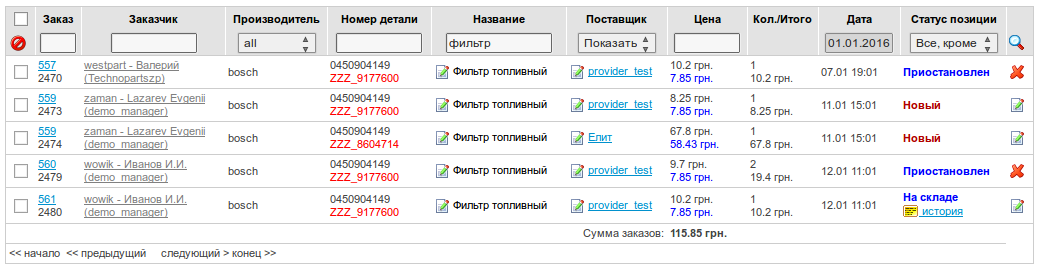
В колонке "#ЗК" расположены номер заказа, ссылка на быстрый фильтр по заказу и идентификатор позиции
В колонке "Заказчик" расположены баланс клиента, логин клиента, при наведении на логин появляется краткая карточка клиента, менеджер обслуживающий данного клиента
В колонке "Производитель" расположена информация о производителе.
В колонке "Код запчасти" расположен код заказанной позиции.
В колонке "Название" расположено название заказанной позиции,а так же ссылка на изменение данного названия.
В колонке "Поставщик" расположено наименование поставщика, а так же ссылка на изменение данного поставщика
В колонке "Цена" расположена цена заказанной позиции, и закупочная цена загруженная в систему.
В колонке "Кол./Итого" расположено кол-во и общая стоимость данной позиции, т.е. кол-во умноженной на цену одной позиции.
В колонке "Дата" расположена дата заказанной позиции
В колонке "Статус позиции" расположен текущий статус позиции и ссылка на историю изменения статусов по данной позиции
В последней колонке расположена ссылка на форму изменения статусов и дополнительной информации по позиции.
Форма изменения статуса позиции
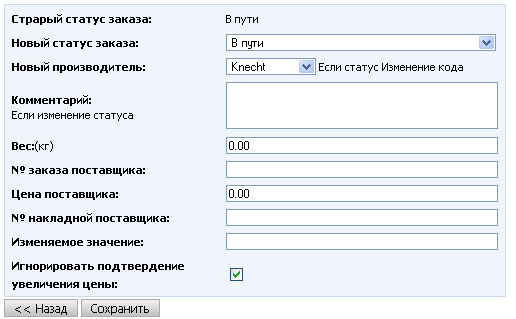
Показывает информацию о текущем статусе данной позиции и позволяет изменить на доступный статус. При изменении статуса есть возможность добавить комментарий и изменить дополнительную информацию о позиции.
При выборе статуса: Изменение цены, Изменение кода, Изменение кол-ва, необходимо заполнить поле "Изменяемое значение", т.е. установить новое значение выбранного параметра.
Объединение заказов
У менеджера есть возможность объединять сколько угодно заказов в один.
Объединение происходит в самый последний по номеру заказ.
Например, если нужно соединить 1,2,7,10 заказы - то итоговый будет 10-й заказ.
При объединении выполняется пересчет суммы заказа и суммы доставки путем суммирования всех позиций объединяемых заказов.
Статус заказа, доставка, тип оплаты - остаются из максимального номера заказа.
Если в объединяемых заказах присутствует ссылка на авто, то информация об этом авто добавляется к итоговому заказу.
Примеры детальнее:
Список заказов, которые видит клиент:
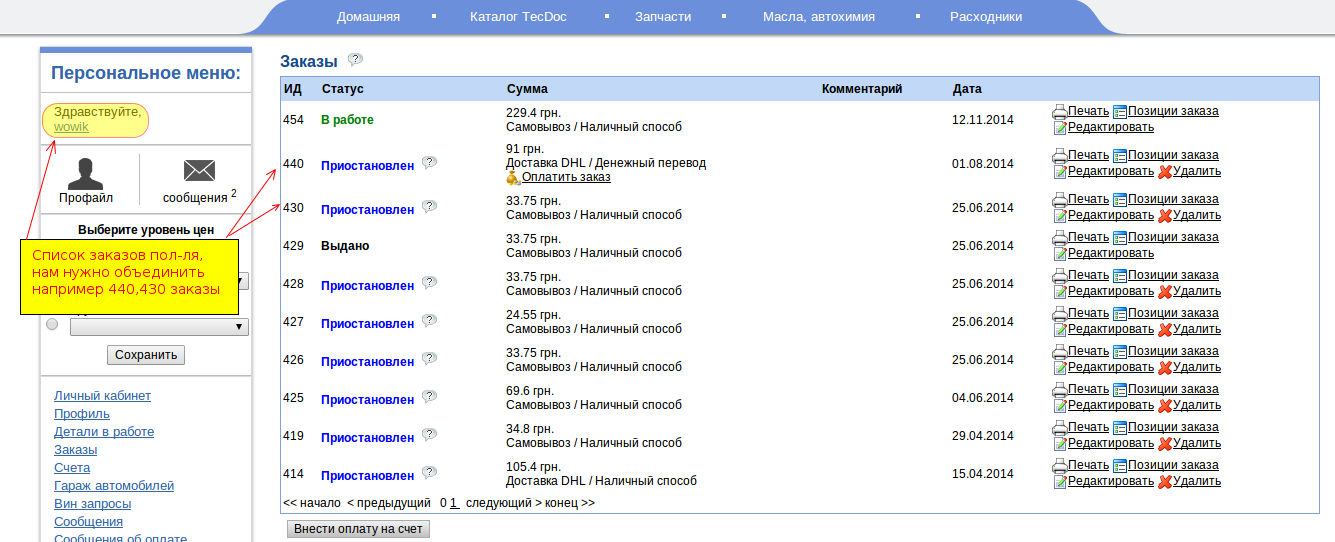
Заказы для объединения менеджер сайта может найти через поиск или без него, если они сразу представлены в начале списка.
Отмечает нужные галочкой и жмет кнопку объединения заказов.
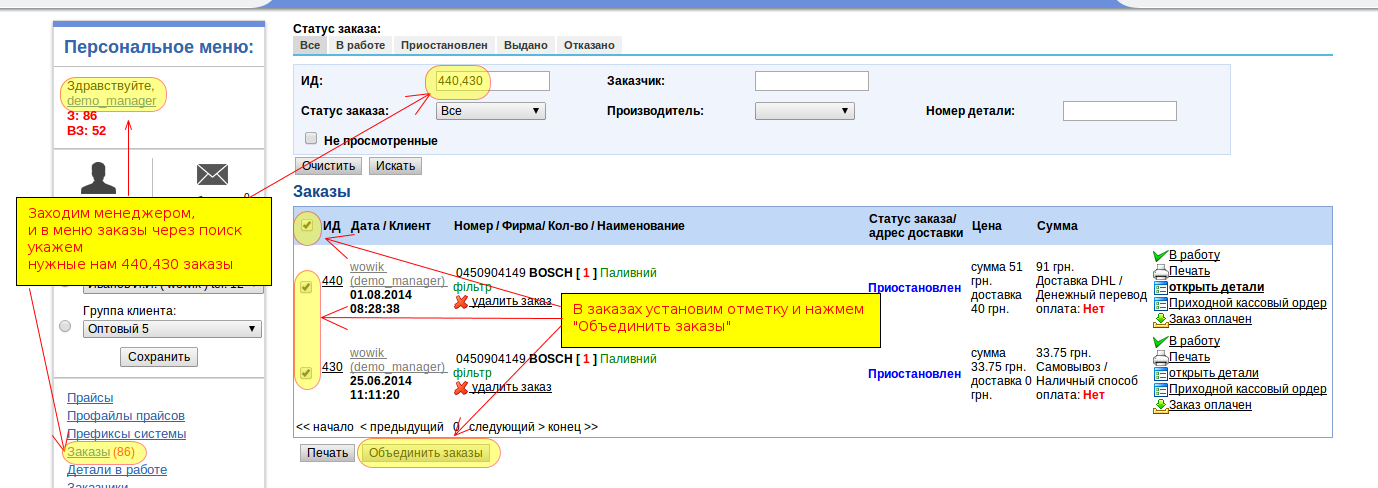
Если ошибок нет, модуль сообщит об успешном объединении и суммы по итоговому заказу изменятся.
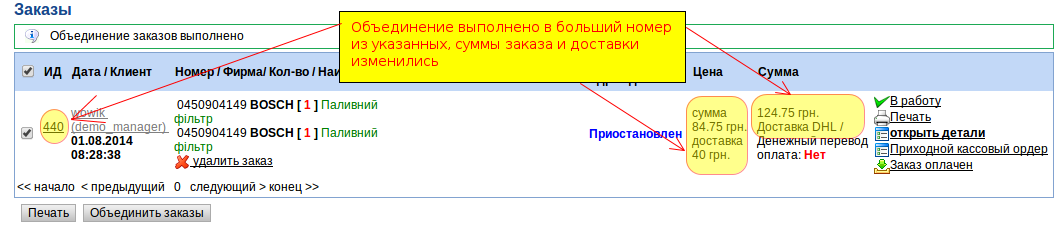
Если в итоговом заказе нужно изменить сумму или стоимость доставки, менеджер заходит по ссылке номера заказа
на странице заказов и в форме информации о заказе делает нужные изменения.
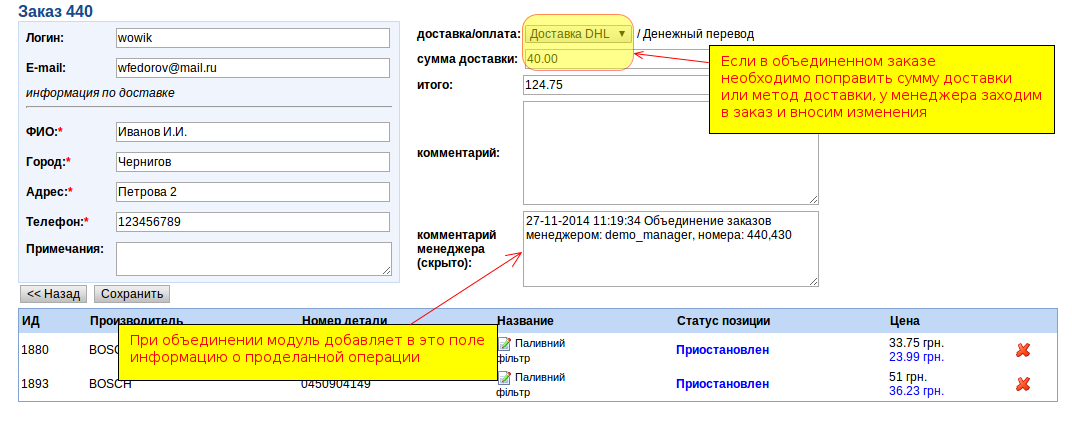
Вот так теперь выглядит список заказов после объединения у клиента. Номера заказа 430 в списке нет, а по заказу 440
стоят другие суммы и другой состав заказа:
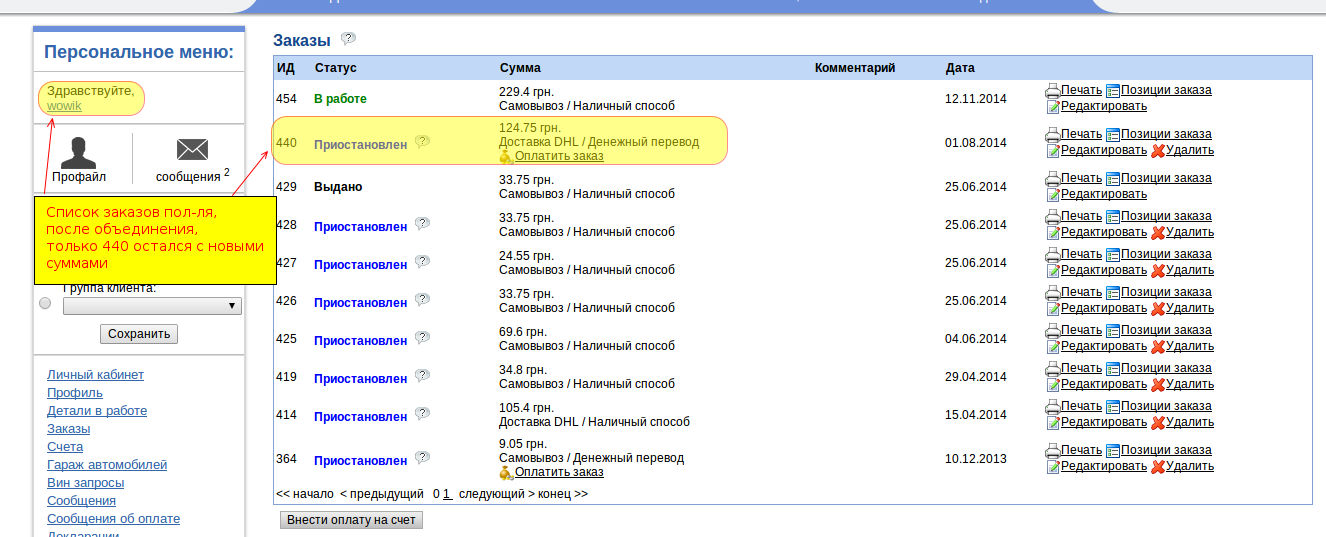
Когда менеджер делает объединение заказов, то автор заказов и менеджера сайта (список Email из основной настройки сайта manager:email_recievers)
получат письмо (шаблон manager_join_orders):
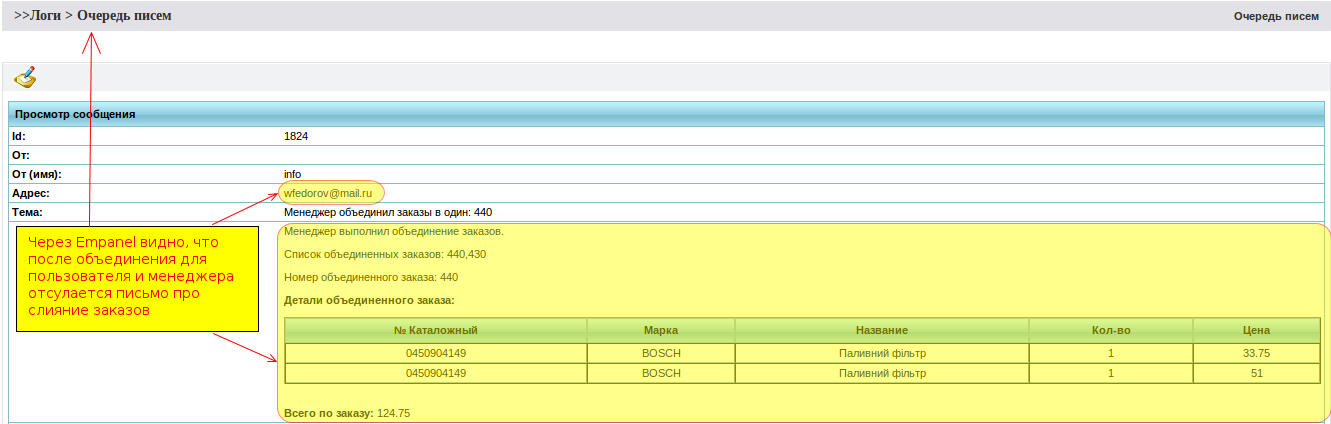
Если менеджер попытается выполнить объединение заказы разных пользователей,
или заказы одного пользователя, но для разных авто, модуль выдаст соответствующую ошибку:
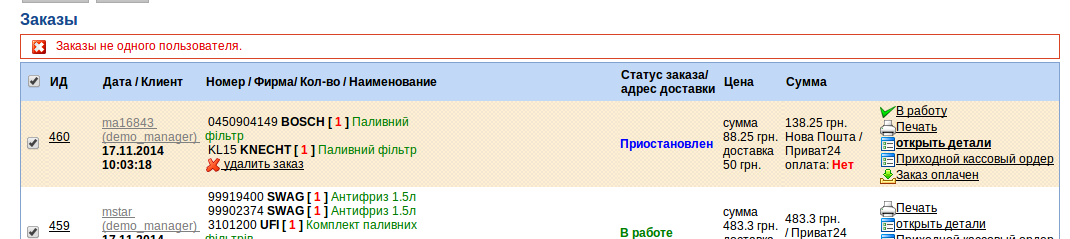
Выписывание накладных и отгрузка по накладным
Модуль отгрузки по накладным нужен для того, чтобы пришедшие запчасти на склад отгрузить (Выдать) клиенту: то есть в буфер попадают только то, что поставлено на склад статусом "на складе".У каждого заказчика есть т.н. "Складской рейтинг", которым он может управлять своими отгрузками в модуле Профиль.
Для отображения буфера заказчиков на отгрузку нужно либо поиском найти заказчика, либо нажать на нужный рейтинг (1). После этого нажать ссылку Создать накладную для заказчика (2). Появится страница, приведенная ниже на скриншоте.
Галочками (1) выделяются запчасти, которые попадают в накладную. В выпадающем списке (2) можно выбрать реквизиты, на которые выписывается накладная. Кнопки (3) отличаются тем, что вторая кроме создания сразу же и печатает эту накладную. Созданные накладные показываются в таблице, приведенной ниже. Также в пользовательском меню есть ссылка на этот список.
Еще не отгруженную накладную можно отменить, то есть вернуть в буфер запчасти из накладной. Ссылка "Выдано" отгрузит все запчасти накладной.
Расширение кросов
Настройка кросов
Менеджеру доступны такие функции:
- Поиск детали по коду/кроссу
- Просмотр списка добавленных кроссов
- Добавление кросса
- Редактирование кросса
- Удаление кросса
- Импорт кроссов из Excel(xsl) файла
При добавлении или редактировании кроссов вручную все поля формы обязательны для заполнения. Для добавления кросса, необходимо указать коды и производителей запчасти и ее кросса.
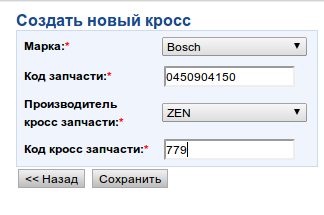
После чего в системе создадутся две записи в одна из которых будет задавать аналог:Оригинал->Кросс, другая наоборот Кросс->Оригинал. Для того чтобы в поиске по коду правильно отображались аналоги.
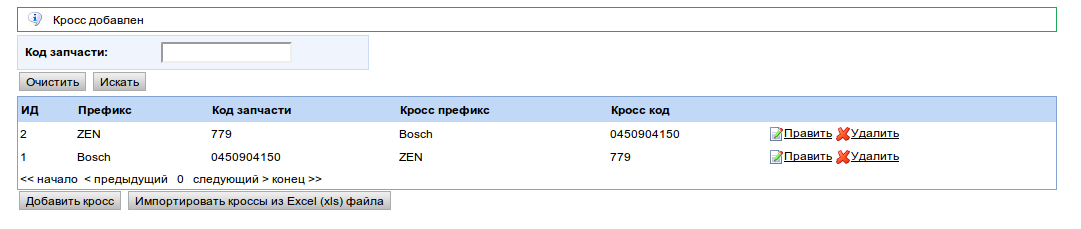
При удалении, автоматически удаляются обе записи.
Импорт кроссов производиться нажатием кнопки "Импорт кроссов из Excel(xsl) файл", выбором xsl файла и последующим нажатием кнопки "Загрузить".

Для импорта кроссов из Excel(xsl) файла необходимо подготовить файл Excel(xsl) в формате Excel 2003, в котором на первом листе будет строка за строкой заполнены 4 колонки:
- Производитель запчасти
- Код запчасти
- Производитель кросса
- Код кросса
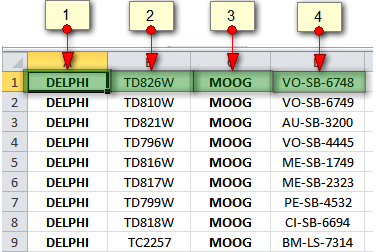
В результате загрузки кроссы отобразятся в списке и будут участвовать при поиске запчастей.
Настройка стоп-кросов
С помощью стоп-кроссов можно блокировать ошибочные кроссы текдока, если таковые найдены.
Менеджеру доступны такие функции:
- Поиск детали по стоп-кроссам
- Просмотр списка добавленных стоп-кроссов
- Добавление стоп-кросса
- Редактирование стоп-кросса
- Удаление стоп-кросса
Работа всех этих функций аналогична функциям Кроссы и описаны выше.
Сообщения об оплате
Модуль предоставляет информацию менеджерам об оплатах заказчиков. Это таблица с перечнем полей:
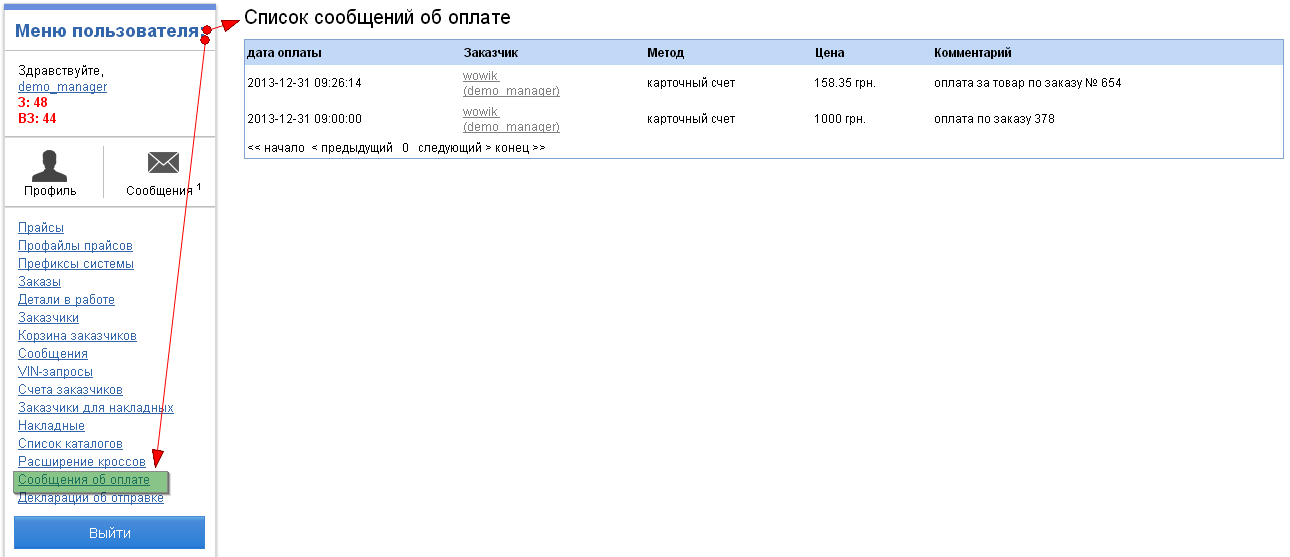
Новые сообщения будут идти всегда сверху.
При создании или удалении сообщений менеджер будет получать уведомления на почту.
Адрес почты для получения сообщений храниться в константе: payment_report:to_email
Декларации об отправке
Модуль предоставляет возможность менеджерам сайта создавать декларации об отправленных товарах на заказчиков сайта.
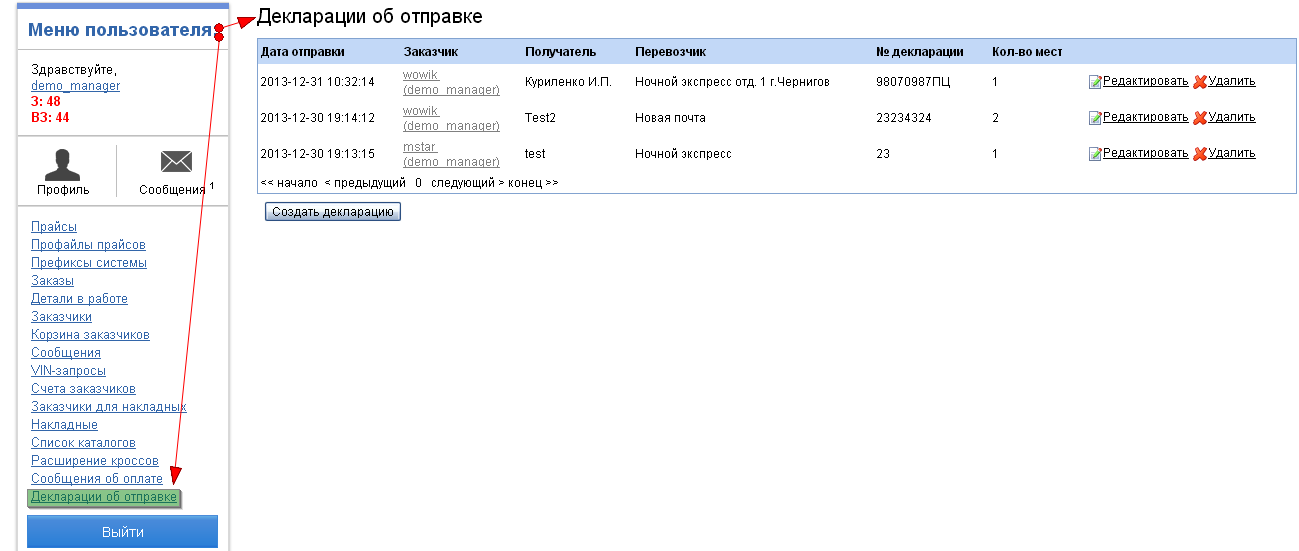
Форма создания декларации состоит из полей:
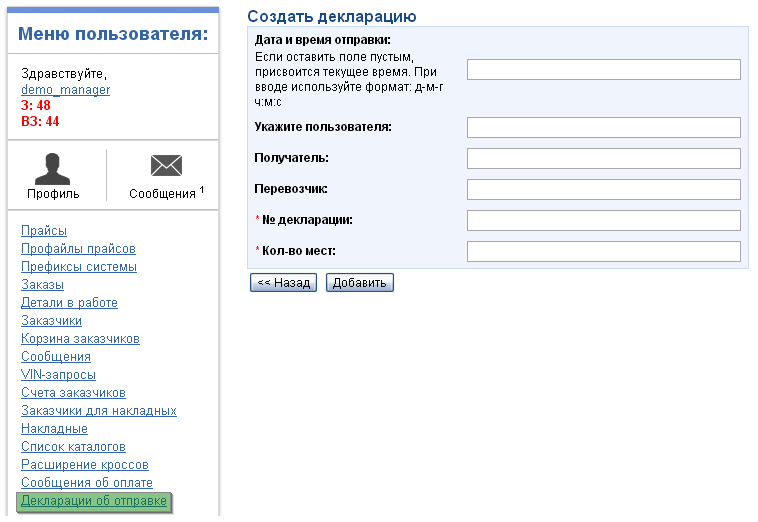
Дата и время отправки - необходимо ввести значение в виде день-месяц-год часы:минуты:секунды, например: 31-12-2013 20:10:00.
Если оставить поле пустым - возьмется текущее дата и время.
Логин заказчика - это поле с автозаполнением, начинаете набирать логин заказчика и сайт
при нахождении похожих заказчиков выдает выпадающий список, Вам останется лишь выбрать из него нужную запись.
Получатель - данные получателя.
Перевозчик - данные перевозчика, город, название, возможно номер отделения и пр...
№ декларации - обязательное поле, необходимо указать номер декларации
Кол-во мест - тоже обязательное поле, укажите число, обозначающее количество мест отправленного товара
Вот так выглядит выбор заказчика:
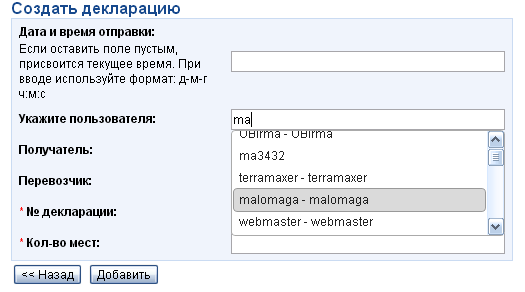
Декларацию можно отредактировать. Для этого в списке деклараций нажимаем на ссылку "Редактировать",
получаем на экран форму с данными декларации. После внесения изменений нажимаем "Редактировать".
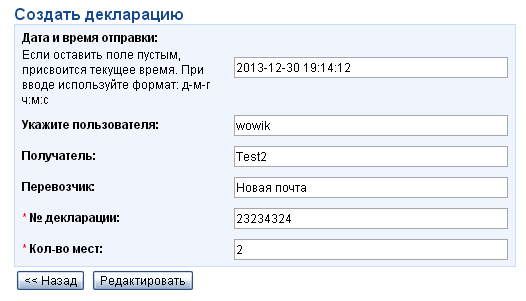
Кроме редактирования можно выполнить и удаление декларации. Нажимаем "Удалить", перед удалением модуль переспросит у
менеджера подтверждение выполнения действия.
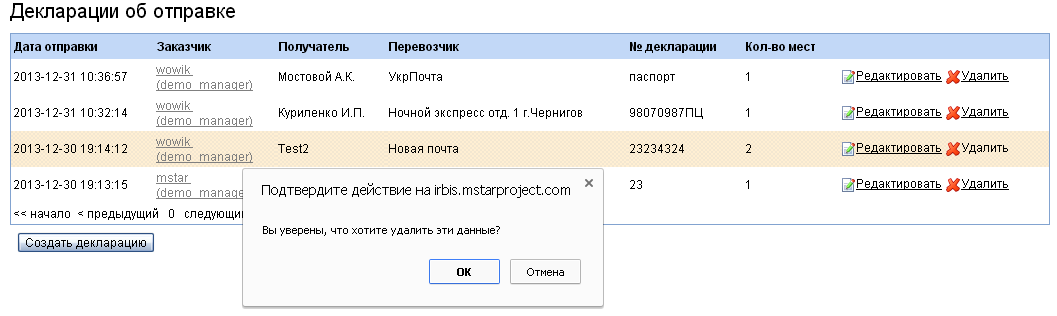
Когда менеджер выполняет создание, удаление, или редактирование декларации модуль будет выполнять отправку сообщений на почту
заказчика. Ниже приведены примеры писем:
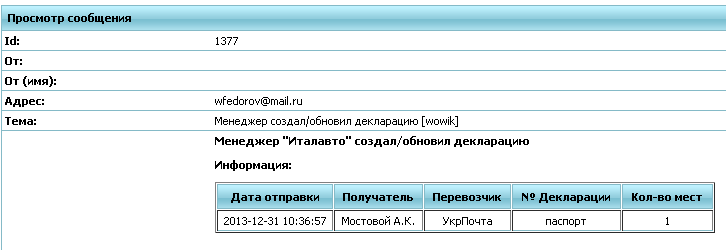
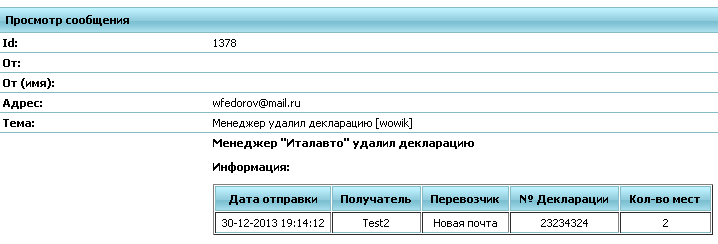
Шаблоны писем храняться: Empanel - Шаблоны (коды: create_new_payment_declaration, delete_new_payment_declaration)
Управление уровнем цен
Менеджер может просматривать цены на товары используя модуль управления уровнем цены.
Зайдя в систему как менеджер, можно просмотреть товар под ценой, которую будет видеть
определенный пользователь или же ценой для определенной группы клиентов.
Первоначально у менеджера будет выбрана группа цен с идентификатором 1 - для Ирбиса изначально это "Интернет"
Меняя группу в блоке управления ценой Вы увидите как меняются цены в прайсе:
Точно так же можно увидеть по какой цене будет доступна деталь для конкретного пользователя.
Пользователи выбираются в селекте путем набора по логину или имени, точно так же как и в оформлении заказа
для существующего пользователя.
Когда менеджер начнет создавать заказ и будет выбирать из списка пользователей других пользователей
таблица с позициями заказа будет пересчитываться согласно выбранного пользовалеля,
для которого оформляется заказ.
Для заказов по телефону или заказов для нового пользователя цены в таблице заказа будут оставаться
согласно выбранного уровня до того момента, пока менеджер не оформит заказ. В оформленный заказ цена
попадет уже пересчитанная под уровень для нового клиента.
Административная часть - цмс ЕмПанель
ЕмПанель - собственная разработка компании MstarProject, предназначенная для самостоятельного управления своим сайтом заказчиком и минимизировать обращения, а соответственно и потерю времени на общение "заказчик-программист".
ЕмПанель находится по адресу: http://irbis.mstarproject.com/mpanel/login.php
Для получения логина/пароля для входа нужно выслать запрос на почту mikhail.starovoyt@mstarproject.com.
1) Основные настройки сайта хранятся в модуле "Константы"
ЕмПанель>>Настройки>Константы
В левом нижнем углу есть область поиска: в выпадающем списке нужно выбрать нужное поле (колонку данных), к примеру "ключ" константы и кликнуть по ссылке "Фильтр", чтобы получить нужный список констант по модулю. Программист пишет ключ константы в задание, чтобы заказчик мог самостоятельно его изменить, внося нужные настройки в работу модуля.
2) Пользователи ЕмПанели - Администраторы хранятся отдельно от пользователей сайта. Подробнее об их управлении:
ЕмПанель>>Настройки>Администраторы

Администраторы, как и другие пользователи сайта имеют закрытые md5+salt пароли. История посещения и действий администраторов, также как и других типов пользователей, сохраняется в базе для последующего анализа, кто что и когда делал. Это модуля:
ЕмПанель>>Логи>Лог посещений ЕмПанель>>Логи>Админ посещения
Можно выделить несколько типов администраторов: бухгалтер, контент менеджер, админ для разграничения прав. То есть для каждого типа админа будет свой набор модулей.
Менеджер страниц
3) Для работы со страницами сайта предназначены 2 модуля:

ЕмПанель>>Содержание>Менеджер страниц
Менеджер страниц - нужен для управления страницами сайта: создание, изменение, удаление
Связь страницы в ЕмПанели со страницей на сайте осуществляется по полю "Код". То есть для того, чтобы написать текст на странице http://irbis.mstarproject.com/?action=provider нужно создать страницу с таким же кодом ("provider") в Менеджере страниц.
Все страницы сайта представлены в виде дерева 3-х уровней. Первые два уровня показываются на первой странице модуля. Остальные страницы сайта 3-го уровня спрятаны по ссылке "Посмотреть айтемы".
Создана специальная группа страниц "Дополнительные страницы other_pages", в которую нужно добавлять различные служебные страницы, которые не отображены в меню, к примеру "Пользовательское соглашение".
Меню заказчика и меню менеджера можно расширять, добавляя страницы в группы "Меню заказчика customer_account" и "Меню менеджера manager_account" соответственно.
ЕмПанель>>Содержание>Редактор страниц
Редактор страниц - предназначен для редактирования текста созданной в Менеджере страницы. Также в Редакторе страниц есть файловый менеджер для загрузки картинок, ексель, пдф и других типов файлов на сервер.
Вначале нужно выбрать страницу для редактирования в выпадающем списке страниц, созданных в "Менеджере страниц":
Рекомендуем пользоваться только базовыми параметрами разметки и не использовать дополнительные, такие как "Размер текста" или "цвет текста/фона". Стили для сайта, созданные дизайнером могут некорректно работать вместе и могут конфликтовать со стилями самого редактора. В результате тексты становятся непредставительными.
"Источник" - очень полезная кнопка для продвинутых пользователей, которая позволяет проверить и исправить ошибки разметки в ручном режиме. Онлайн редакторы не идеальные и генерируют часто не валидный html код при частых изменениях одних и тех же блоков. В этом режиме также работает сохранение.
В модуле "загрузки картинок" на сервер лучше сразу создайте корректную структуру файлов, чтобы можно было потом понять, что и куда ложить.
Для копирования текстов из MS Word и других html редакторов используйте кнопку "Вставить из ворд", которая очищает вставляемый код от дополнительных тегов, которые могу сломать вашу страницу.
После каждого изменения обязательно нажимайте кнопку "Сохранить". Еще лучше все тексты набирать в Блокноте или другом текстовом редакторе: довольно часто плоды труда теряются, если надеяться только на онлайн редактор
4) Управление т.н переводами - это три модуля "Сообщения, Тексты, Шаблоны". Они по сути однотипные, но разные по назначению.
Чтобы заказчик не просил "Поменяйте текст кнопки" или же "СРОЧНО!!! Смените заголовок таблицы, формы, поля ..." - программист ставит английский код, которые правится в модуле "Перевод сообщений". Нужный текст можно найти по "Содержанию" в фильтре в нижнем левом углу.
"Перевод текстов" отличается от "Переводов сообщений" тем, что это чаще большие хтмл блоки, требующие редактора, а не просто текстового поля. Если нужный текст не нашелся в первых двух модулях - стоит поискать в "Шаблонах". Этот модуль подробно описан в отдельном разделе документации.
5) На сайте сохраняются все важные последовательности действий, время и авторы этих действий.
Смс и письма отправляются через очередь:
Технические ограничения не позволяют отправить все созданные письма и сразу, поэтому используется очередь отправки. Все рекламные рассылки запрещены с наших серверов - для этого нужно использовать стороннее программное обеспечение.
В модуле "ЕмПанель>>Логи>Финансовый лог" сохраняются критичные финансовые изменения и события, такие как: смена скидки, долга, группы заказчика, курса валюты и другие.
Об остальных настройках частных модулей есть описания в самих заданиях по этим модулям: программист после завершения задания
тестирует новый функционал на сервере и выкладывает описание его работы.
Настройка страницы "Контакты"
Страница контактов содержит текстовую информацию, карту с отметкой по указанному адресу офиса.
Контактную информацию, состоящую из данных (адрес, E-mail, телефон, режим работы) и форму для связи.
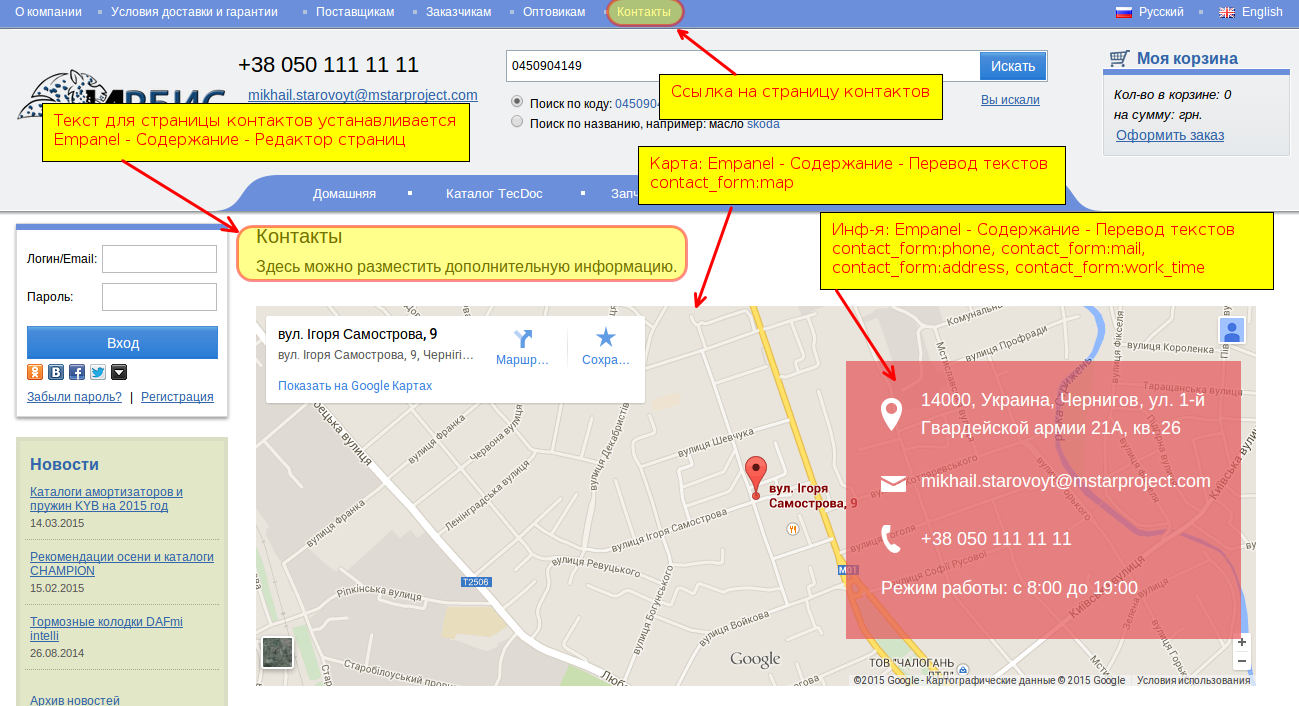
Блок текста вверху страницы редактируется через Empanel - Содержание - Редактор страниц
В селекте выбора страницы для редактирования находите "Контакты" и в текстовом поле заполняете нужной информацией.
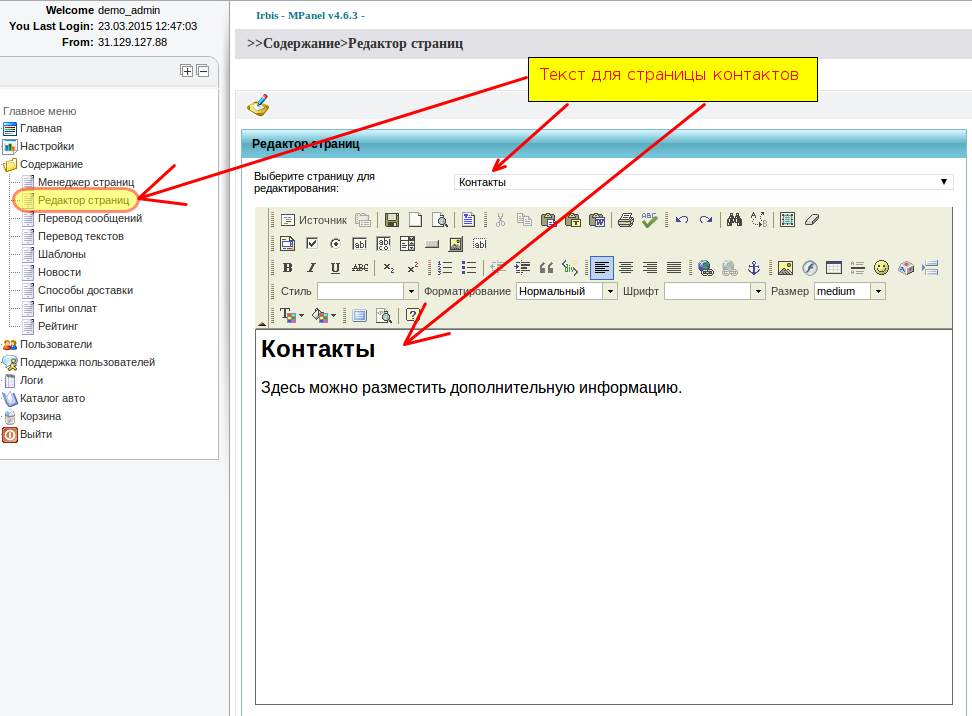
Контактная информация содержится в текстовых переменных (contact_form:work_time, contact_form:phone, contact_form:address, contact_form:mail)
Заходим в Empanel - Содержание - Перевод текстов, для удобства редактирования отфильтруем по коду "contact_f", чтобы в таблице нам выдало только
нужные нам переменные, заходим в каждую и устанавливаем необходимые данные.
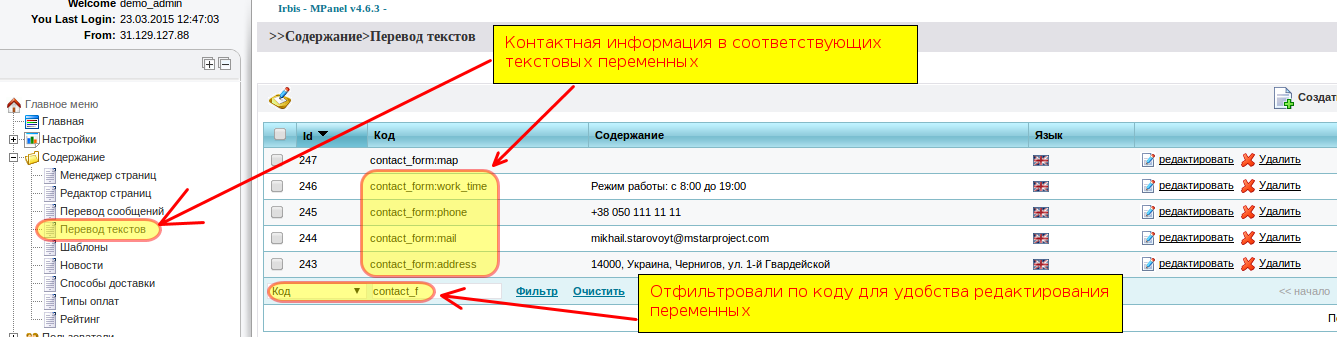
Для получения кода карты заходим на этот адрес - https://www.google.com.ua/maps/
В строке поиска набираем страну, город, улицу. Сайт сам будет подсказывать варианты для быстрого поиска нужного места.
Когда место найдено, ставим на карте точку мышкой, затем внизу жмем по символу круга с выступами, это редактирование настроек карты, устанавливаем нужный язык,
далее жмем "Поделитесь с друзьями или получите код карты", в появившемся новом попап окне ставим размер карты, например (1000*300) и копируем предлагаемый код.
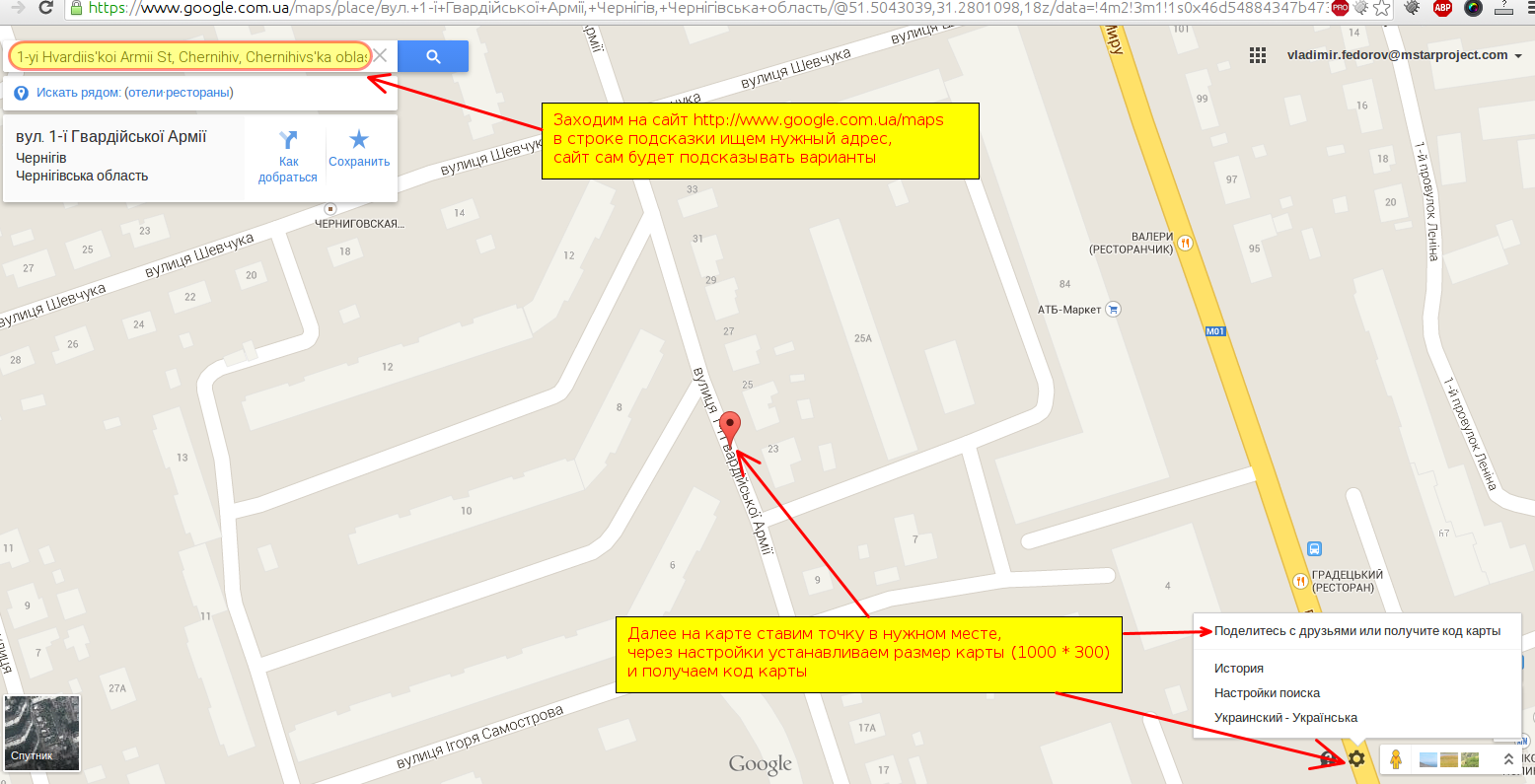
Вставляем скопированные код карты через Empanel - Содержание - Перевод текстов
Находим текстовую переменную "contact_form:map", перед вставкой кода карты переводим редактор в режим "Источник", чтобы при сохранении редактор не изменил наш скопированный код. Вот и все. Страница контактов готова.
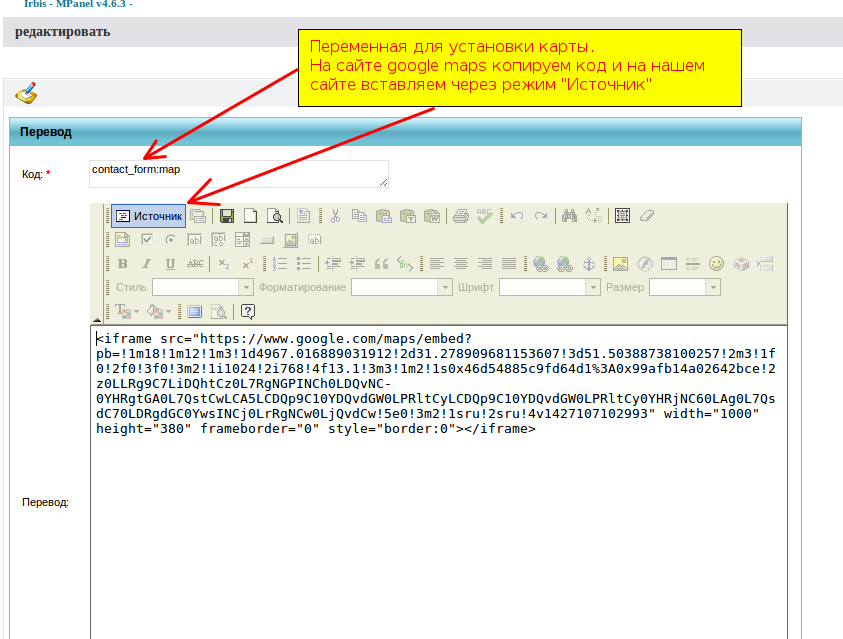
Менеджер шаблонов
Работу модуля "Шаблоны" рассмотрим на примере первого документа, который получает каждый новый заказчик - это письмо "Подтверждения учетной записи" при регистрации. Код данного шаблона "confirmation_letter": по данному уникальному полю нужно находить и править документы на своем сайте. Данные по-умолчанию сохранены в базе для примера оформления каждого документа, а не для их использования на рабочем сайте.
ЕмПанель>>Содержание>Шаблоны

Логика работы шаблонов такая: в шаблоне указываются объект и поле объекта при редактировании или создании шаблона. Соответствующие объекты берутся из базы данных и подставляются данными в нужный шаблон. К примеру, если в шаблоне нужно вставить логин пользователя - то нужно написать вот такую конструкцию {$info.login}, где $info - объект, а login - поле этого объекта. Чаще всего объекты и поля уже доступны в шаблонах. Если каких-то объектов или полей не хватает - нужно написать комментарий с задание джиры - и программист обязан выписать все передаваемые в шаблон объекты и их поля.
В каждое письмо, отправляемое сервером сайта подставляется "Автоподпись" - Перевод текста с кодом "added_no_reply". Его также нужно отредактировать под свой сайт.
ЕмПанель>>Содержание>Перевод текстов
В итоге компиляции шаблона и данных получается письмо:
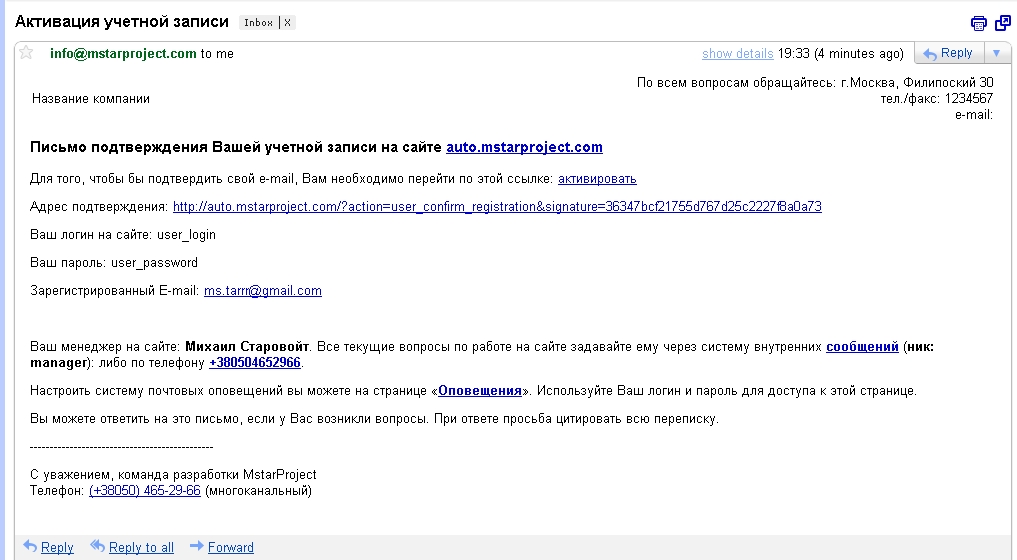
Кроме отправляемых автоматически писем - шаблоны также используются при генерации печатных форм документов и формировании страниц или блоков страниц. Но принцип везде одинаковый, также как и используемый синтаксис. На сайте уже есть базовый набор шаблонов уведомлений и документов, которые вы можете изменять (не ломая структуру, так как шаблон поломается). Расширять набор используемых шаблонов нужно через создание новых заданий в джире.
Управление группами поставщиков
ЕмПанель>>Пользователи>Группы поставщиковДля каждой группы необходимо завести код, название и наценку
Управление регионами поставщиков
ЕмПанель>>Пользователи>Группы поставщиков
Управление поставщиками
ЕмПанель>>Пользователи>Поставщики
Логин:
Название:
Описание: 1
Кодовое название: псевдоним поставщика для отображения клиентам
Код:
Группа поставщиков: Задается группа поставщиков со своей наценкой
Регион поставщика:
Срок доставки: берется отсюда, если в константе price:term_from_provider находится значение "1"(по умолчанию), если же в константе содержится значение "0", то срок доставки берется из профиля прайса. Таким образом можна регулировать детализацию срока поставки: или общий на все прайсы поставщика или конкретно по каждой детали.
Валюта цен: Валюта, в которой загружаются цены данного поставщика.
Страна:
Штат (область):
Город:
Индекс:
Компания:
Адрес:
е-Мейл:
Телефон:
Телефон 2:
Мобильный телефон:
Примечания:
Видимый: флаг, который позволяет мгновенно скрыть предложения данного поставщика из поиска запчастей на сайте.
Тестовый?: флаг устанавливается для возможности "в один клик" очистить цены всех поставщиков с этим флагом. На отображение деталей поставщика на сайте этот флаг не влияет.
Участвует в аукционе:
Наш склад: Пометка поставщика, которые является внутренним поставщиком.Детали этого поставщика будут отображаться на сайте "на складе". При синхронизации с 1С также устанавливают Наш склад для отображения актуального количества деталей, которое динамически обновляется.
Подтвержденный: Не используется
Управление валютами
ЕмПанель>>Настройки>Валюты
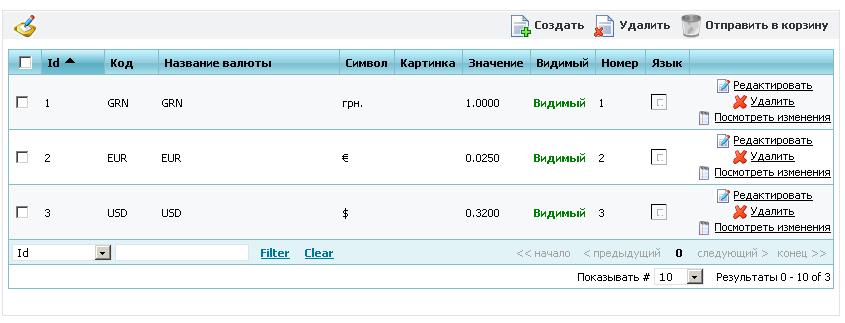
Модуль позволяет задавать курсы для тех валют, которые используются в проекте.
Валюта c id=1 является базовой и все расчеты сохраняются в данной валюте, курс у нее равен 1, все остальные курсы задаются относительно базовой валюты.
По умолчанию, базовой валютой является гривна. Чтобы поменять ее на евро, например, нужно зайти по ссылке Редактировать напротив Гривны и вместо значений для гривны указать значения для евро. После сохранения базовая валюта с id=1 - евро. Остается сделать тоже самое со старой переменной валюты евро - вписать туда гривну.
История изменения курсов хранится в ЕмПанел>>Логи > Финансовый Лог
Округление валют
Задать округление валют можно в форме редактирования валюты.
1) Поле "Округление цен": отвечает за обычное округление числа. Данный параметр может быть положительным, отрицательным либо равным нулю.
Работает только тогда значение когда значение поля "Округление цены в большую сторону" равно 0
Пример работы:
Цена = 3.4 значение параметра = 0 Результат = 3
Цена = 3.5 значение параметра = 0 Результат = 4
Цена = 3.6 значение параметра = 0 Результат = 4
Цена = 3.6 значение параметра = 0 Результат = 4
Цена = 1.95583 значение параметра = 2 Результат = 1.96
Цена = 1241757 значение параметра = -3 Результат = 1242000
Цена = 5.045 значение параметра = 2 Результат = 5.05
Цена = 5.055 значение параметра = 2 Результат = 5.06
2) Поле "Округление цены в большую сторону" это округление числа в большую сторону с кратностью.
Значения могут быть только положительными от 0.0х и более (где х любое целое число), например: 0.01 или 0.5 или 1 или 150.
Кратность задается числом, а округление разрядом:
Значение = 1 Кратность = 1 Округление в большую сторону 1 разряда
Значение = 0.01 Кратность = 1 Округление в большую сторону 0.01 разряда
Значение = 100 Кратность = 100 Округление в большую сторону 100 разряда
Значения могут быть либо целыми, либо вещественными меньше 1 Значения вроде 10.01 не допустимы
Пример работы:
Цена = 1353.48 значение параметра = 0.01 Результат = 1353.49
Цена = 1353.48 значение параметра = 0.1 Результат = 1353.5
Цена = 1353.48 значение параметра = 0.05 Результат = 1353.5
Цена = 1353.48 значение параметра = 0.5 Результат = 1353.5
Цена = 1353.48 значение параметра = 1 Результат = 1354
Цена = 1353.48 значение параметра = 2 Результат = 1354
Цена = 1353.48 значение параметра = 5 Результат = 1355
Цена = 1353.48 значение параметра = 10 Результат = 1360
Цена = 1353.48 значение параметра = 150 Результат = 1500
Цена = 1353.48 значение параметра = 172 Результат = 1376
Модуль просмотра/удаления цен
В данном модуле доступен просмотр/удаление загруженных на сайт цен посредством загрузки (прайса) цен разлчных поставщиков [1] Отображаемая цена = цена из xls файла * коэффициент, указанный в профиле прайса - эта цена считается закупочной для системы.
Управление группами деталей
Данный модуль предназначен для распределения деталей по группам, для формирования меню и страниц выбора деталей.
Редактирование групп можно осуществить в соответствующем разделе ЕмПанель:
ЕмПанель>>Каталог авто>Группы деталей
Группы могут составлять трехуровневые иерархии, для объединения под общее описание родительской группы.
Соответственно у родительской группы или группы без потомков(ниже лежащей иерархии) должен быть "Уровень" = 0 и "Родитель" = 0 либо группа "Уровень" = 2 в качестве родителя для отображения в главном меню.
У групп потомков(ниже лежащей иерархии) должен быть "Уровень" = 1 и "Родитель" = ID родительской группы (выбирается из списка)
Группы "Уровень" = 2 не должны иметь родителя ("Родитель" = 0). Они предназначены только для объединения групп "Уровень" = 0 в группы главного меню и не могут отображать детали. В главном меню на них также нет ссылки.
У групп имеющих потомков(ниже лежащей иерархии) не отображаются "свои" детали, только детали групп потомков! Эти группы предназначены только для объединения групп потомков!
Страница создания и редактирования группы выглядит следующим образом:
- "Код" - код(номер) группы который необходимо указать в файле загружаемого прайса для распределения деталей по группам.
- "Кодовое название" - название по которому будут сформированы ссылки на группы. Допускается только латиница и знак подчеркивания "_"
- "Название" - название группы отображаемое в списках, легенде и т.д. Допускается кириллица.
- "Уровень" - уровень группы в иерархии.
- "Родительская группа" - идентификатор родительской группы.
- "Заглавие" - заглавие отображаемое в окне браузера.
- "Описание странички" - описание группы для поисковых систем.
- "Ключевые слова" - ключевые слова для поисковых систем.
- "Описание" - основное описание группы отображаемое до списка деталей.
- "Описание внизу страницы" - описание отображаемое после списка деталей.
- "Отображает детали" - указывает, будет ли отображаться список деталей в группе. Данное условие не действительно для групп уровня 0 имеющих потомков(ниже лежащей иерархии), так как они не могут иметь списка деталей
- "Картинка" - картинка для отображения на главной странице
- "Меню" - задает отображение в главном меню
- "На главной" - задает отображение на главной странице
- "Видимый" - включает видимость группы
Привязка товаров к группам деталей с использованием ассоциаций
Детали при закачке прайсов могут попадать в группы с использованием поля ID_PRICE_GROUP, когда менеджер сайта в закачиваемом прайсе создает колонку с кодами групп и для каждой детали проставляет код группы. Но есть и другой вариант.
В Empanel - Каталог авто - Группы деталей при редактировании группы добавлено поле "Ассоциации". Это поле позволяет при закачивании каждой позиции прайса проверять на соответствие к группе деталей. Простой пример: Название в прайсе "Фильтр топливный Bosch", для того чтобы эта позиция попала в группу "Топливные фильтры" в поле ассоциаций необходимо внести такие варианты - Фильтр топливный;топливный фильтр - Регистр не играет роли в вариантах. - Все варианты нужно разделять между собой символом ';' точка с запятой.
Для того, чтобы при закачке прайса использовался механизм проверки на принадлежность к группам деталей, необходимо в профиле прайса,
который будет использован для закачки установить флаг - Исп-ть ассоциации для привязки к группам:
После закачки прайса можно увидеть на какие позиции проставились группы а на какие нет:
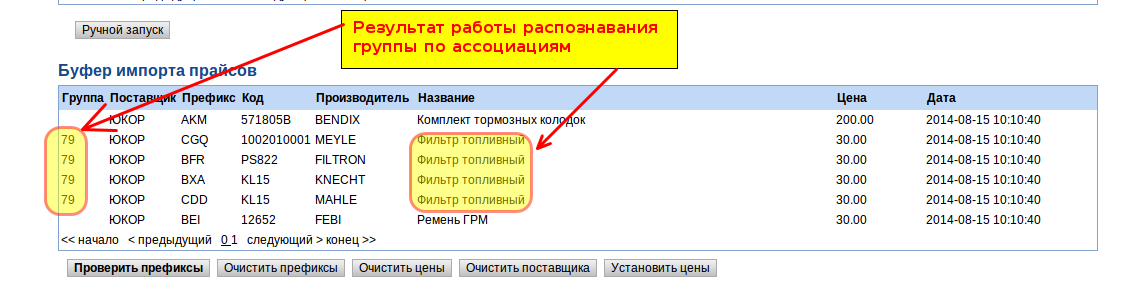
Управление группами деталей (обновлено 20.12.2015)
Данный модуль предназначен для распределения деталей по группам, для формирования меню и страниц выбора деталей.
Редактирование групп можно осуществить в соответствующем разделе ЕмПанель:
ЕмПанель>>Каталог авто>Группы деталей
Группы могут составлять четырехуровневые иерархии, для объединения под общее описание родительской группы. Иерархия представлена в виде уровней, где "Уровень"= 0 - верхний уровень иерархии, не имеющий родителя, но имеющий потомки;"Уровень"= 1 - второй уровень, имеет значение "Родитель" отличительное от 0 (ID родительской группы), имеет потомки; "Уровень"= 2 - третий уровень, имеет значение "Родитель" отличительное от 0(ID родительской группы), имеет потомки;"Уровень"= 3 - крайний последний уровень, не имеющий потомков, имеет значение "Родитель" отличительное от 0(ID родительской группы).
Страница создания и редактирования группы выглядит следующим образом:
- "Код" - код(номер) группы который необходимо указать в файле загружаемого прайса для распределения деталей по группам.
- "Кодовое название" - название по которому будут сформированы ссылки на группы. Допускается только латиница и знак подчеркивания "_"
- "Название" - название группы отображаемое в списках, легенде и т.д. Допускается кириллица.
- "Уровень" - уровень группы в иерархии.
- "Родительская группа" - идентификатор родительской группы.
- "Заглавие" - заглавие отображаемое в окне браузера.
- "Описание странички" - описание группы для поисковых систем.
- "Ключевые слова" - ключевые слова для поисковых систем.
- "Описание" - основное описание группы отображаемое до списка деталей.
- "Описание внизу страницы" - описание отображаемое после списка деталей.
- "Отображает детали" - указывает, будет ли отображаться список деталей в группе. Данное условие действительно для групп любого уровня
- "Картинка" - картинка для отображения на главной странице
- "Меню" - задает отображение в главном меню
- "На главной" - задает отображение на главной странице
- "Видимый" - включает видимость группы
Привязка товаров к группам деталей с использованием ассоциаций
Детали при закачке прайсов могут попадать в группы с использованием поля ID_PRICE_GROUP, когда менеджер сайта в закачиваемом прайсе создает колонку с кодами групп и для каждой детали проставляет код группы. Такой способ очень полезен для случая, когда слово одной ассоциации является только частью другой ассоциации. Например, если в группе "Фильтры" прописать ассоциацию "Фильтр", то сюда привяжутся и "Фильтр", и "Фильтры", и "Фильтр масляный", и "Фильтр водяной". Для порядка нужно в прайсе создать колонку с номером группы и туда записать ID именно нужной группы "Фильтры".
В Empanel - Каталог авто - Группы деталей при редактировании группы добавлено поле "Ассоциации". Это поле позволяет при закачивании каждой позиции прайса проверять на соответствие к группе деталей. Простой пример: Название в прайсе "Фильтр топливный Bosch", для того чтобы эта позиция попала в группу "Топливные фильтры" в поле ассоциаций необходимо внести такие варианты - Фильтр топливный;топливный фильтр - Регистр не играет роли в вариантах. - Все варианты нужно разделять между собой символом ';' точка с запятой. - Ассоцииации можно прописывать в группах любого из 4-х уровней, не в зависимости от того, есть ли у него потомки или нет.
Для того, чтобы при закачке прайса использовался механизм проверки на принадлежность к группам деталей, необходимо в профиле прайса,
который будет использован для закачки установить флаг - Исп-ть ассоциации для привязки к группам:
После закачки прайса можно увидеть на какие позиции проставились группы, а на какие - нет:
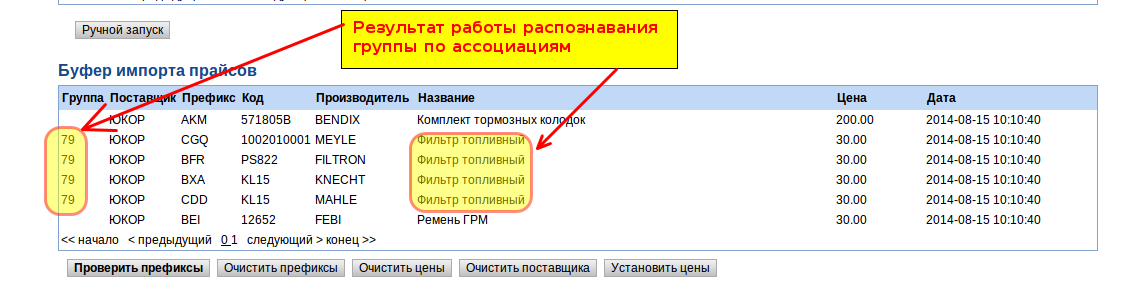
Контроль процесса создания ассоциаций. Деассоциирование
По умолчанию детали привязываются к группам деталей системой по порядку. Порядок определяется датой загрузки прайса с деталью на сайт. Что бы иметь возможность контролировать процесс создания ассоциаций, нужно после редактирования каждой группы деталей (поля Ассоциации для привязки к группе) нажать кнопку Ассоциировать. Таким образом в текущий момент будут создаваться ассоциации именно этой группы деталей. В зависмости от количества непривязанных загруженных деталей из прайсов процесс может занимать некоторое время - от пары секунд до пары десятков секунд. После этого можно проверить наличие изменений при поиске детали на сайте.
Обратный процесс (процесс деассоциирования) работает так же. При этом удаляются все ассоциации данной группы деталей. Для этих целей есть кнопка Деассоциировать ВСЕ для удаления всех созданных ассоциаций. По сути после этого группы не будут отображать никаких деталей и процесс создания ассоциаций можно начать заново. Такая возможность позволяет привязать все загруженные детали корректно.
Управление префиксами групп деталей
Префиксы групп деталей участвуют в фильтре по брендам на страницах групп [1]. Создаются автоматически при загрузке прайсов.
При переносе деталей в другую группу или удалении деталей, может возникнуть ситуация когда на странице группы присутствует фильтр бренда, а деталей в нем нет. Для разрешения данной ситуации имеется возможность редактирования, создания и удаления префиксов групп.
ЕмПанель>>Каталог авто>Префиксы групп деталей
Для полного пересоздания префиксов имеется кнопка "Пересоздать связь префиксов и групп" которая в автоматическом режиме создаст префиксы для всех групп, по всем загруженным в систему деталям.
Редактирование префиксов групп выглядит следующим образом:
"ID группы" - указывает на ID группы отображаемый в "ЕмПанель>>Каталог авто>Группы деталей"
"Pref" - префикс каталога заданный в "ЕмПанель>>Каталог авто>Список каталогов"
"Видимый" - указывает на видимость префикса группы в системе
Основные настройки
Этот модуль позволяет управлять настройками сайта, такими как:
- иконка favicon
- содержимое файла robots.txt
- переменная счетчики сайта
- переменная, которая содержит текст, добавляемый в письма
- и другие переменные, которые выделены в данный блок для удобства поиска и настройки.
При просмотре содержит список.
По каждому названию можно прочесть описание для большего понимания, зачем данная переменная.
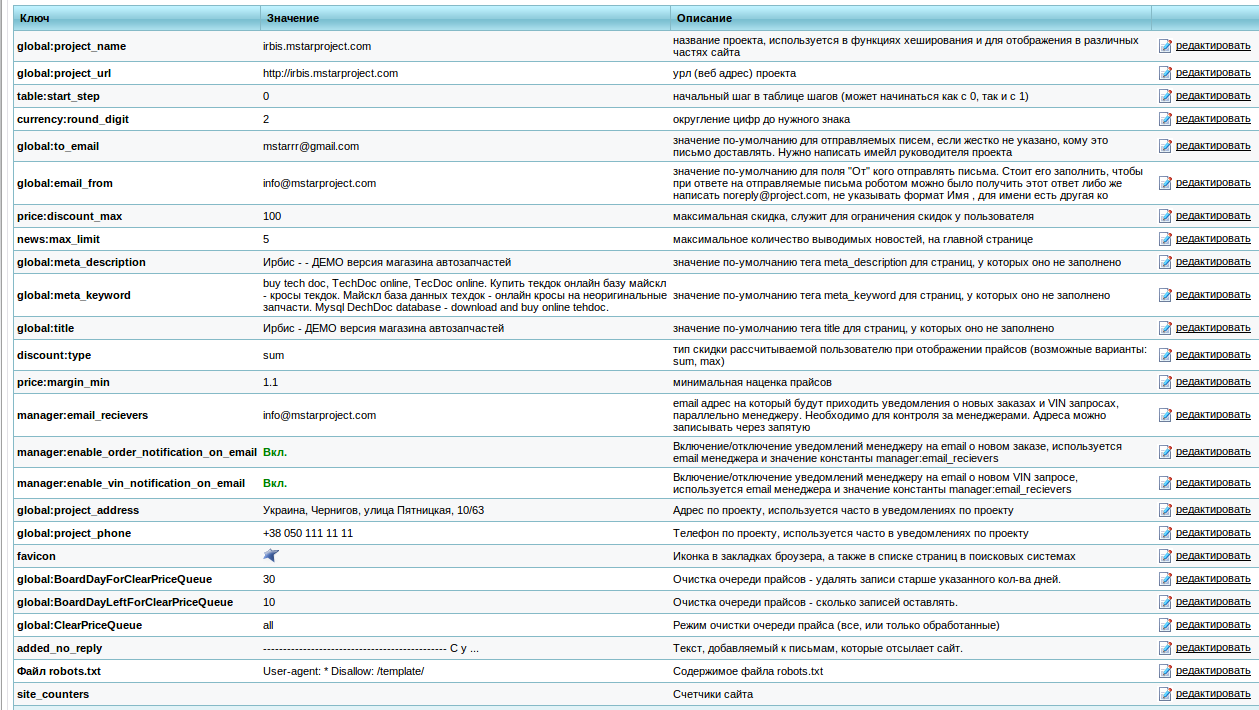
Настройки при редактировании могут быть разных типов:
строка, переключатель (вкл./выкл.), список переключателей, текстовое поле, иконка (favicon).
Примеры ниже:
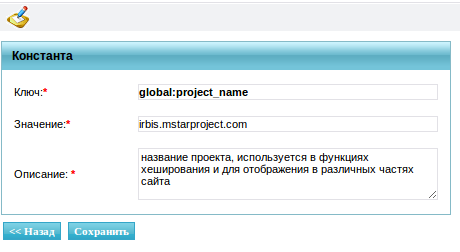
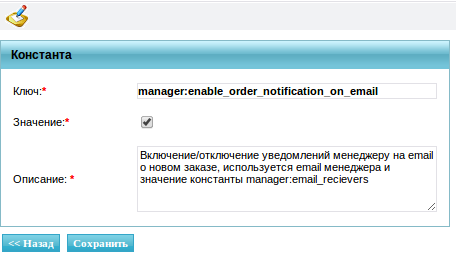
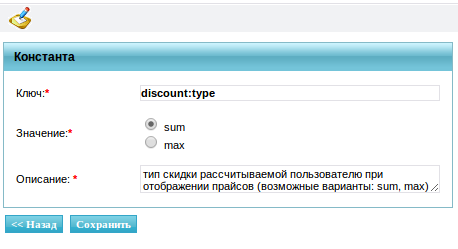
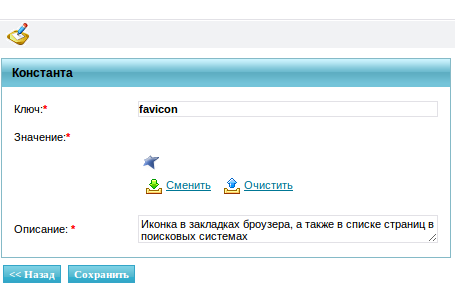
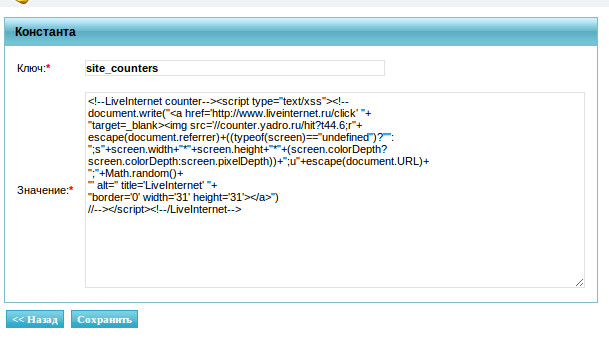
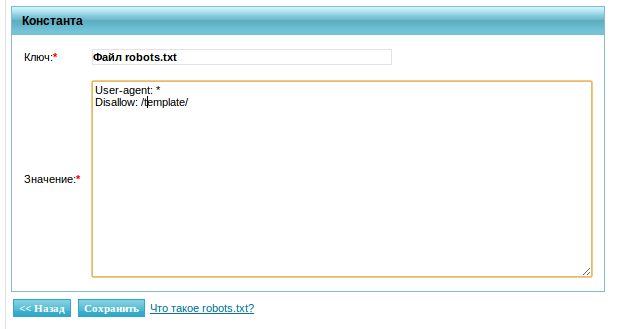
Параметры групп деталей с фильтром
Модуль позволяет задать параметры привязанные к группам деталей для деталей прайса. Таким образом у каждой группы деталей может быть свой набор параметров, который можно заполнить у товаров принадлежащих этой группе. Также в данным модуль входит фильтр для групп товаров, в котором выбирая параметры, можно отфильтровать нужные детали.
Модуль позволяет сворачивать списки параметров по умолчанию, если установлена галочка "Свернуто" в Емпанель>>Каталог авто >Параметры групп деталей, тогда фильтр выглядит следующим образом:
В карточке каждого товара группа которого привязана к параметрам, есть возможность быстрого редактирования параметров . Редактирование происходит мгновенно(без перезагрузки страницы) путем выбора элемента со списка.
Если у товара есть параметры в текдок, но также заданы параметры данным модулем, то парметры текдок отображаться не будут.
Административная часть Емпанель
В Емпанель>>Каталог авто >Параметры групп деталей создаются параметры. При создании параметра поле "Таблица параметров" должно быть написано латиницей, без пробелов, и желательно с префиксом (например param__). Название может быть любое. Поле "Сортировка" отвечает за последовательность отображения параметров в фильтре подбора на сайте.
Будьте внимательны и заполняйте поле "Таблица параметров" правильно и с первого раза! Это поле влияет на таблицу прайса и сохранение параметра может занимать некоторое время. Изменение поля "Таблица параметров" приведет к утрате установленных параметров на сайте! Большое количество параметров может снижать скорость выдачи страниц поиска по прайсу и каталогу!
Для привязки параметров к группам, в группах деталей добавлено поле для редактирования связей. Привязать можно сразу несколько параметров к группе, также один параметр к нескольким группам.
Значения для параметров редактируются в Емпанель>>Каталог авто >Редактирование ПГД
Сначала необходимо выбрать таблицу параметров, а затем можно редактировать параметры.
Доступы менеджеров
Для просмотра страниц сайта и их функционала посетители делятся на:
1) не зарегистрированного пользователя (гостя - просмотр данных сайта, оформление заказа),
2) зарегистрированного пользователя (покупателя - просмотр данных сайта, оформление заказа, возможны доп. функциональные возможности, у каждого проекта они свои),
3) менеджера (просматривает и управляет данными на сайте - товарами, пользователями, кроссами и т.д.),
4) администратора (управляет всем контентом сайта через Empanel).
Менеджеры могут иметь признак "Супер-менеджер" - доступен весь функционал сайта по типу доступа "менеджер".
Можно создать менеджера в Empanel и ограничить его возможности определенными действиями, для этого служит закладка "Доступы менеджеров"
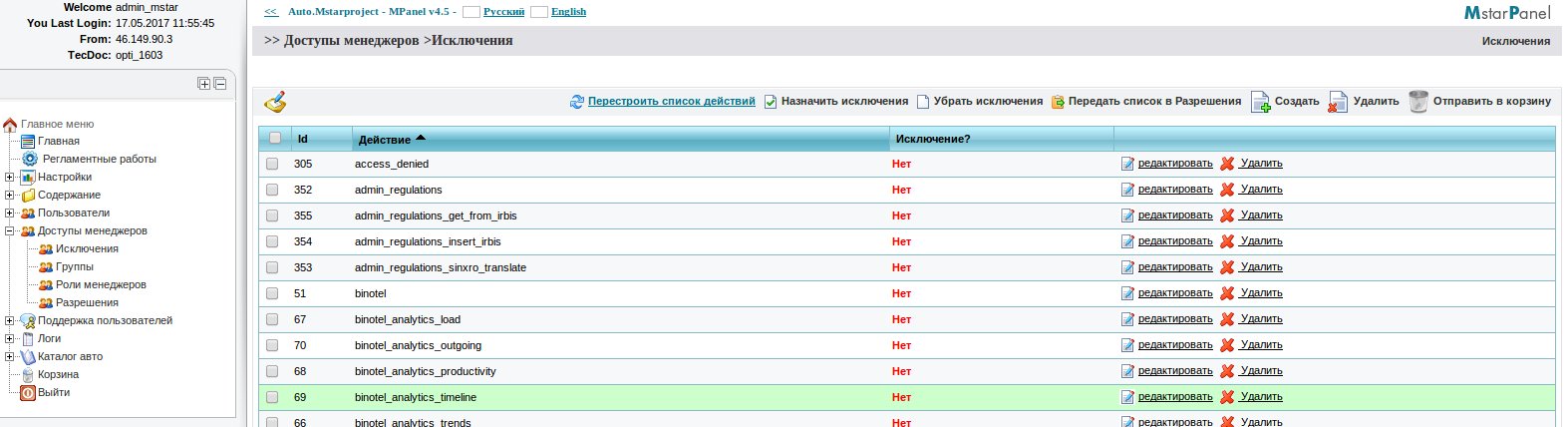
Исключения
Список всех действий на сайте, на которые можно при желании отменить контроль доступа у простого менеджера.
Пример экрана закладки "Исключения" показан выше.
Для чего нужны исключения - так как у простого менеджера изначально нет никуда доступа, нужно некоторые действия на сайте открыть
для всех простых менеджеров. Пример таких действий - страницы регистрации, разрегистрации, просмотр каталога товаров, поиск товаров, просмотр новостей и др.
Описание кнопок:
Перестроить список действий - так как проект развивается и у каждого сайта появляются свои дополнительные возможности,
нужно поддерживать таблицу исключений в актуальном виде, для этого достаточно нажать эту кнопку, алгоритм проверить появление нового функционала,
и если будут обнаружены новые "Действия", он добавит их в эту таблицу.
Назначить исключения - отмечаете чекбоксами из списка действий нужные, для которых хотите отключить проверку доступа у простого менеджера и переводите их в статус "Исключения - Да".
Убрать исключения - отмечаете чекбоксами из списка действий нужные, для которых хотите вернуть проверку доступа у простого менеджера и переводите их в статус "Исключения - Нет".
Передать список в Разрешения - список "Разрешений" пополняется при входе/выполнении определенного действия/адреса/урла менеджером, но можно эти действия сразу перенести из исключений в Разрешения, для дальнейшего управления ими - назначения ролей, доступов.
Создать - для добавления нового действия самостоятельно администратором сайта.
Удалить, Отправить в корзину - для массового удаления действий, отмеченных чекбоксами.
Также на самом "действии" можно редактировать или удалить индивидуально запись.
Группы
Группы доступов служат для визуальногo удобства хранения и настройки "Разрешений". Вы можете создавать сколько угодно групп.
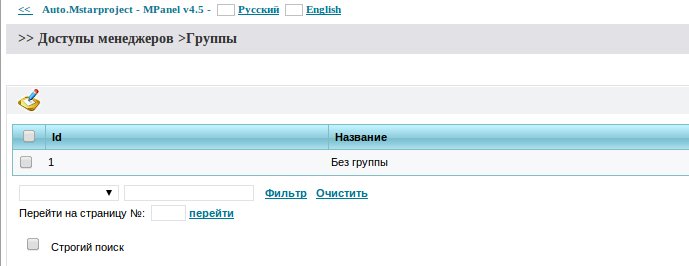
По умолчанию на сайте присутствует группа с названием "Без группы", в которую по умолчанию попадают новые "Действия".
Далее в группу Вы добавляете нужные Вам "действия" и назначите им свои роли.
Если Вы удалите группу, все прописанные в ней "действия" вернутся в базовую группу "Без группы".
Вот как может выглядеть вариант с несколькими группами в "Разрешениях":
- Группа Заказы
- Группа Карточка товара
- Работа с кроссами
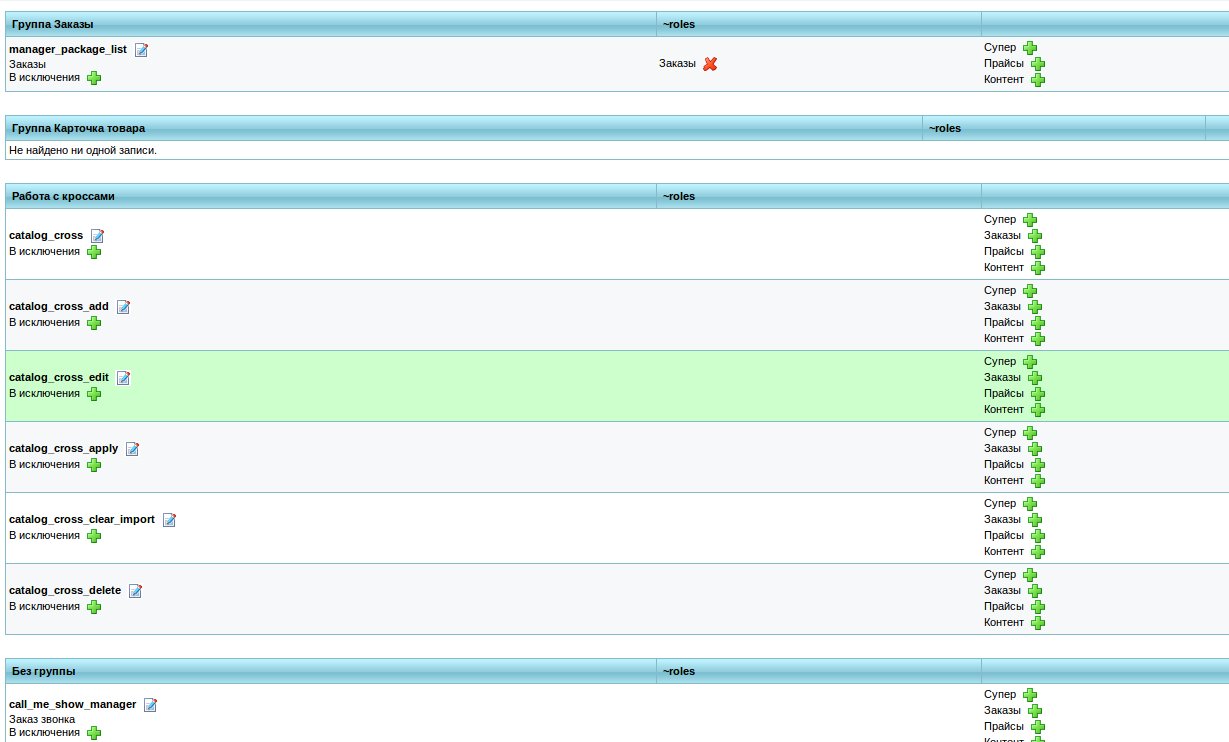
Роли менеджеров
Изначально в закладке нет ролей. Вы создаете для своих целей сколько угодно ролей, чтобы потом к этим ролям
присоединить нужные "Действия" в закладке разрешений.
Вот как может выглядеть вариант со списком ролей:
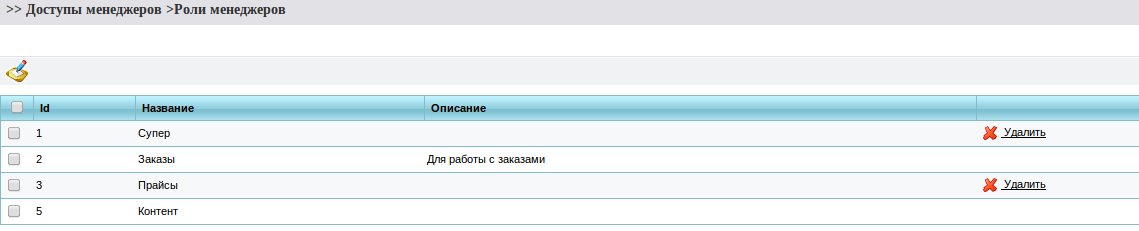
Если у роли есть назначенные "действия", такую роль удалить нельзя, нужно сначала снять с нее все "действия".
Как видно с картинки роли "Заказы","Контент" - нет возможности удалить, так как у них есть назначения.
Разрешения
Это как раз самый основной раздел, в котором и настраиваются все доступы у менеджера.
Рассмотрим всё тот же пример изображения:
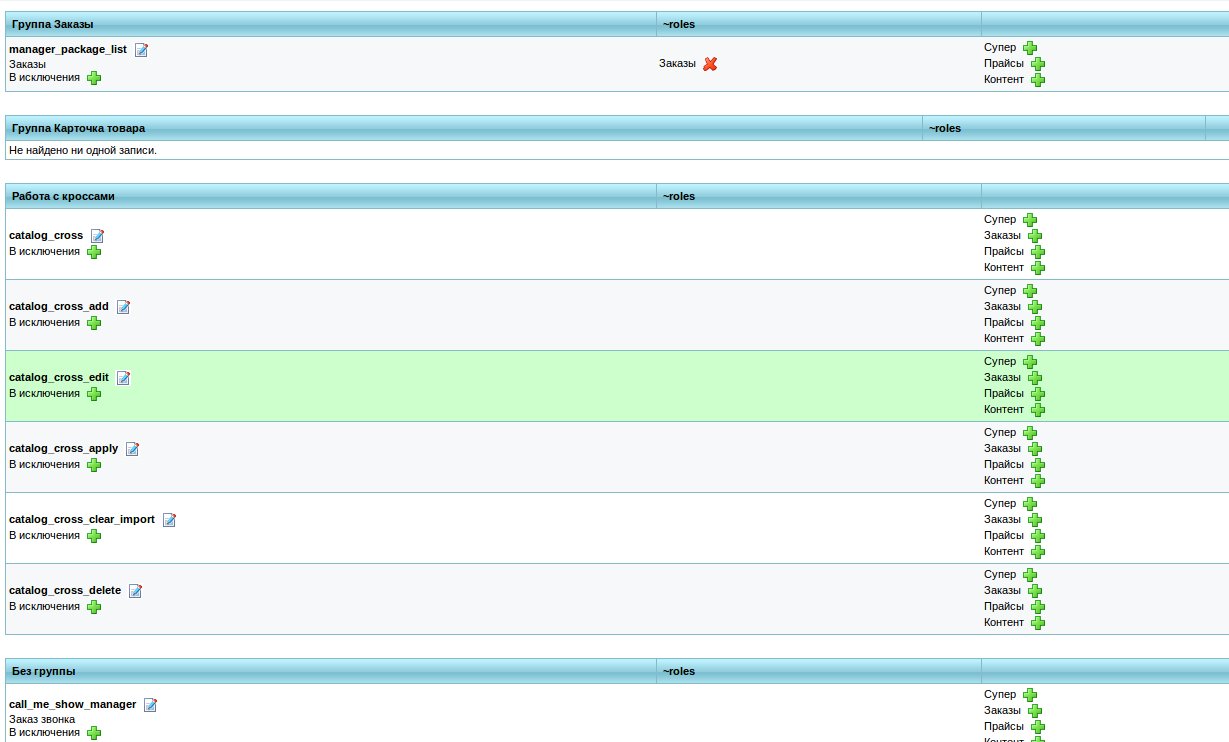
Изначально у проcтого менеджера нет никуда доступа, куда может заходить супер-менеджер
У супер-менеджера например есть пункт меню "Заказы", полный путь (при условии, что Вы вошли например на наш сайт таким менеджером):
http://irbis.mstarproject.com/pages/manager_package_list
Чтобы сделать его доступным простому менеджеру, как тут на примере - была создана роль "Заказы" и на "Действие" - "manager_package_list"
зеленым плюсиком рядом с "Заказы" в строке с "manager_package_list" добавлено разрешение. Само "Действие" перенесли в группу "Группа Заказы".
Теперь, если у менеджера отметить доступ к роли "Заказы", то он будет иметь возможность видеть страницу "Заказы".
Для назначения ролей менеджеру зайдите в Empanel-Пользователи>Менеджеры и в форме редактирования будет список ролей:
Например:
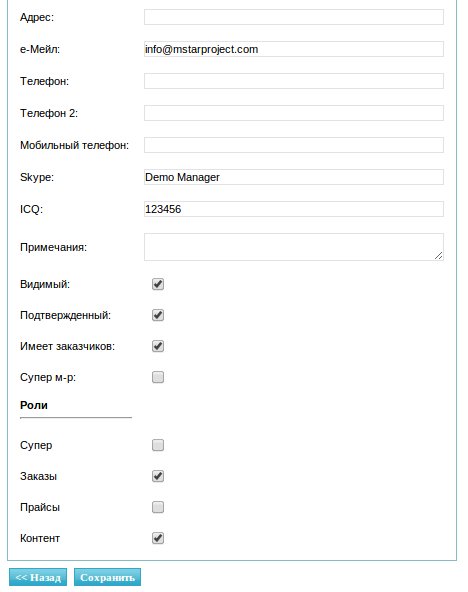
Для редактирования "Действия" в разрешениях есть иконка редактирования рядом с названием действия, по клику на нее откроется форма,
в которой Вы сможете добавить/изменить описание "действия", которое по умолчанию берется с сайта, но может быть и пустым, а так же изменить группу,
в которой будет находиться данное "действие".
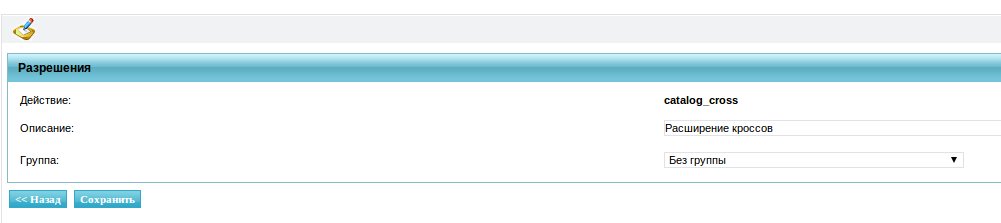
Как это работает
Вот 2 экрана с вариантами супер-менеджер и менеджер:
Супер-менеджер:
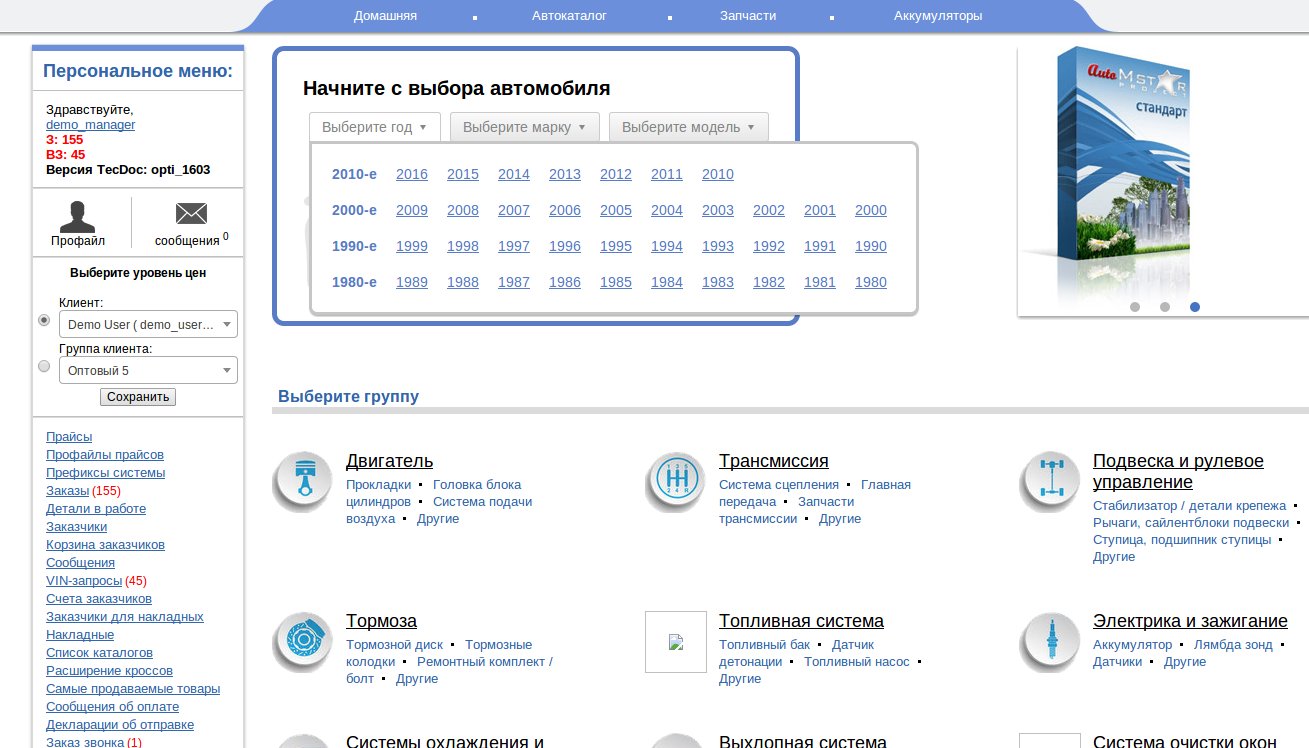
Простой менеджер, пока без назначенных прав:
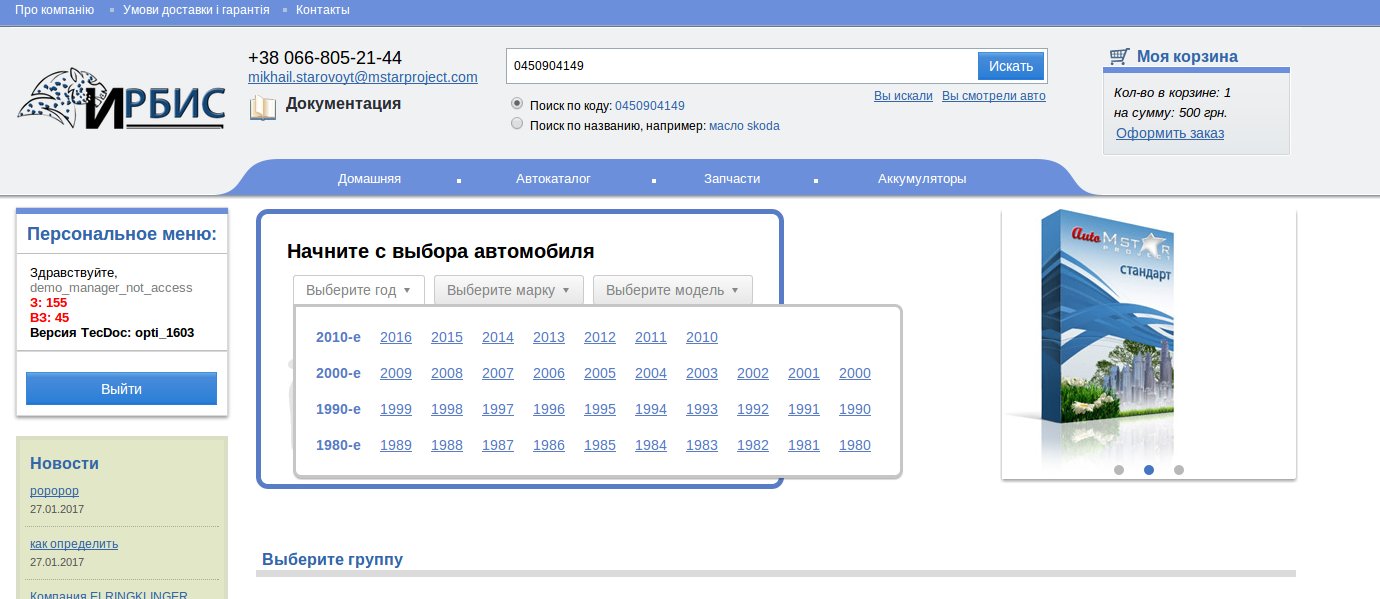
Как видите у простого менеджера, нет доступа к редактированию своего профиля (после слова Здравствуйте, нет ссылки),
та же ссылка в блоке (профайл / сообщения) - которого тоже нет.
Нет блока "Управление ценами", для просмотра цен под определенного заказчика или группу заказчика.
Нет пунктов меню менеджера.
Если менеджер попытается выполнить действия, которое ему не доступно, он получит экран:
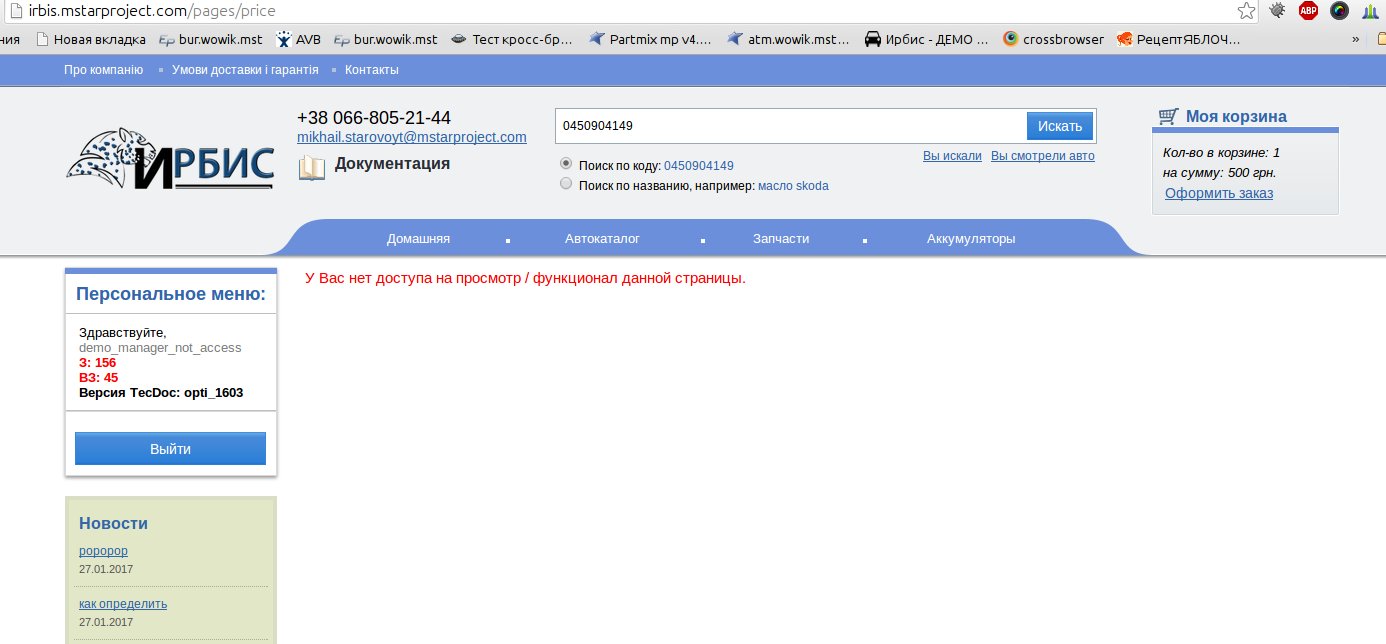
Скрытые (невизуальные) и системные модули
Скидки пользователей
Скидки пользователей работают по-умолчанию по формуле суммы: в момент определения цены берется сумма из трех скидок. Доступны такие скидки, как: статическая, динамическая и групповая. В итоге скидка может быть и отрицательной - то есть быть по сути наценкой для прайсов поставщиков, у которых задается не закупочная, а розничная цена. Если изменить константу discount:type = max, то скидки будут считаться по формуле максимальной скидки из всех доступных и отрицательных скидок быть не может в такой схеме.
Итоговая скидка не может больше, чем константа "price:discount_max", значение которой по-умолчанию 10%. То есть если заказчику выставлена скидка больше чем 10%, то в модуле "прайс онлайн" будет использоваться скидка в 10%. Чтобы отменить работу скидок - можно выставить значение этой константы в 0.
Так же при расчете скидки может получится что расчитанная цена будет ниже чем закупочная (указаная в базе). Поэтому в формуле расчета цены есть проверка такой ситуации, и предусмотрена минимальная наценка. Минимальная наценка указывается в константе "price:margin_min" и по умолчанию равна 1. Например, при установке этой контанты равной 1.05 будет считаться минимальная наценка 5%. То есть если при расчете цена клиента наценка будет меньше 5%, то будет отображена цена с 5% наценкой.
Ниже представлен модуль, в котором устанавливаются групповые скидки пользователям. То есть скидки назначаются группам, а пользователей определяют в свои группы. Если изменить скидку группе - соответственно групповая скидка изменится у всех пользователей этой группы.
ЕмПанель>>Пользователи>Группа заказчиков
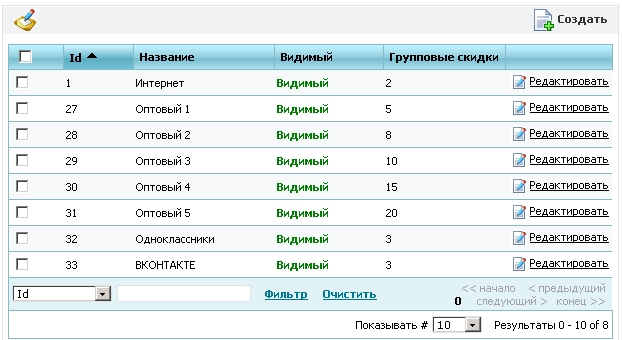
Группа с ИД=1 назначается зарегистрированным пользователям по-умолчанию и если у этой группы есть скидка, то все зарегистрированные пользователи, в отличие от гостевого заказа, будут покупать продукт дешевле на размер этой скидки.
Статическая скидка назначается лично заказчику и не меняется со временем, она редактируется в модуле
ЕмПанель>>Пользователи>Заказчики
Динамическая скидка рассчитывается исходя из оборота денег за месяц (30 дней - константа в емпанели "discount:dynamic_discount_period_day"). Сами же динамические скидки для оборотов устанавливаются в модуле
ЕмПанель>>Пользователи>Динамические скидки
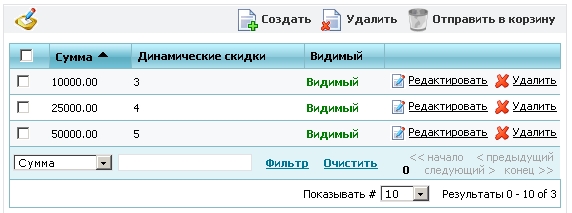
Исходя из этой таблицы, если у пользователя за 30 дней было пополнено денег более чем на 25 тысяч условных единиц базовой валюты - ему будет назначена динамическая скидка в 4%, если более 50 тысяч - 5%. Динамические скидки пересчитываются раз в день ночью для всех покупателей.
Архивирование данных
В ночное время, когда на сервере минимальная нагрузка создаются майскл дамп базы данных сайта на том же сервере, где и находится сайт. Также дампы перекладываются на другой сервер на случай, если выйдет из строя жесткий диск или сгорит компьютер в серверной. Дампы сохранятся за последние 7 дней, то есть дампы старше 7 дней удаляются.
Пояснение к пользованию константами
ЕмПанель>>Настройки>Константы
В левом нижнем углу есть область поиска: в выпадающем списке нужно выбрать нужное поле (колонку данных), к примеру "ключ" константы и кликнуть по ссылке "Фильтр", чтобы получить нужный список констант по модулю. Программист пишет ключ константы в задание, чтобы заказчик мог самостоятельно его изменить, внося нужные настройки в работу модуля.